Page 1

Manual de Instrucciones
Page 2
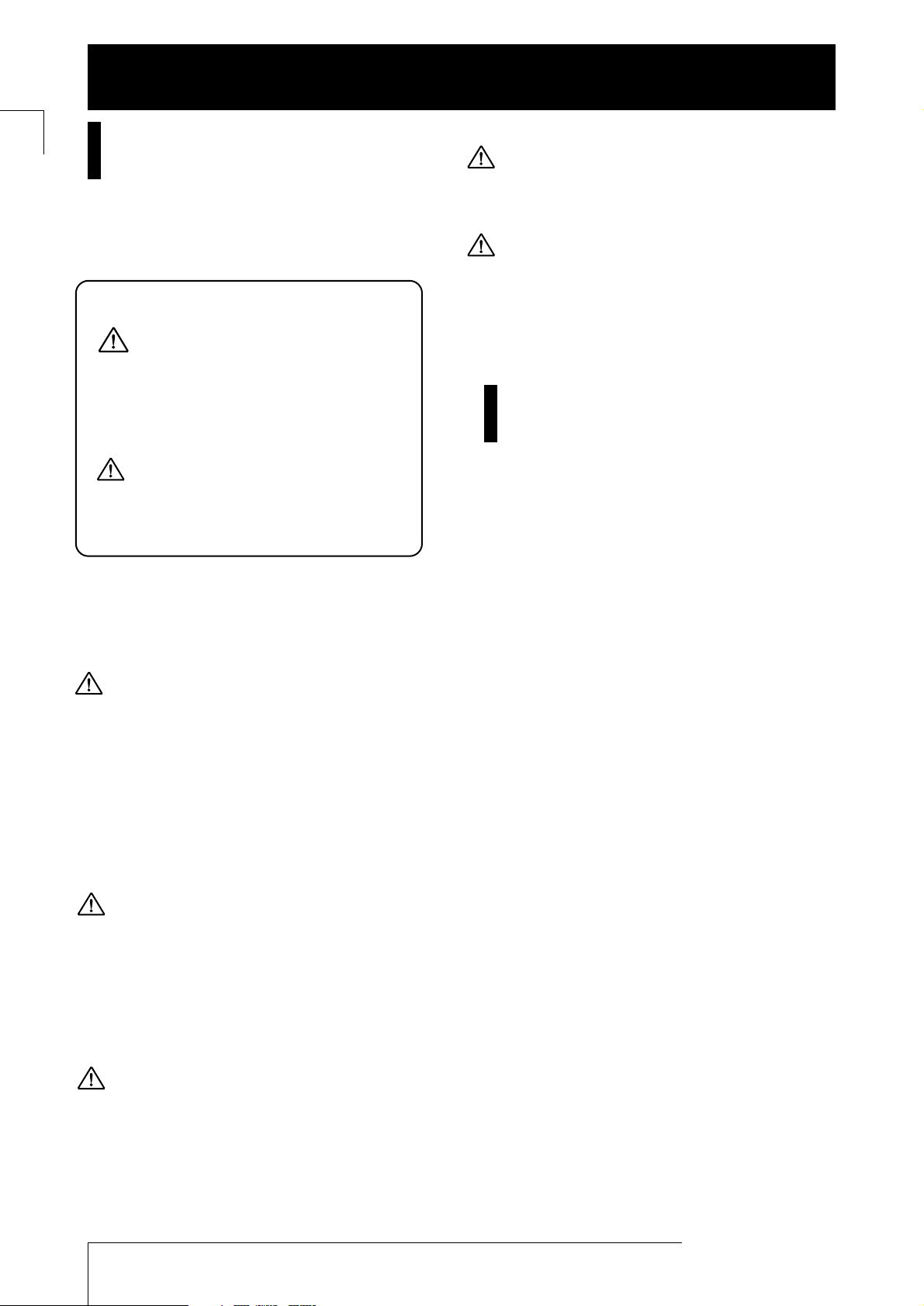
USO Y PRECAUCIONES DE SEGURIDAD
En este manual, se usan símbolos para realzar las
advertencias y precauciones para que Ud. las lea y evitar
accidentes. El significado de dichos símbolos es el
siguiente:
Observe los consejos y precauciones de seguridad
siguientes para asegurar un uso libre de lesiones del MRS-
1044.
•Alimentación
El MRS-1044 es alimentado por el adaptador AD0006 de CA que se suministra. La utilización de un
adaptador diferente puede provocar mal
funcionamiento o daños.
Consulte a su distribuidor ZOOM local cuando desee
utilizar el MRS-1044 en un área con diferente
tensión de línea para adquirir el adaptador de CA
adecuado.
• Medio ambiente
Evite utilizar el MRS-1044 en medios en los que esté
expuesto a:
• Temperaturas extremas
• Alta humedad
• Polvo o arena excesivos
• Vibraciones excesivas o golpes
• Manipulación
El MRS-1044 es un instrumento de precisión. No
ejerza demasiada fuerza sobre las teclas ni otros
controles. Asimismo, tenga cuidado de no dejar caer
la unidad ni someterla a presión ni golpes.
• Modificaciones
No abra nunca el MRS-1044 ni intente hacer
modificación alguna al producto, pues puede que lo
dañe.
• Conexión de cables y tomas de entrada y salida
Apague siempre el MRS-1044 y todos los demás
equipos antes de conectar o desconectar cables.
Asegúrese también de que desconecta todos los
cables y el adaptador de CA antes de cambiar de
lugar el MRS-1044.
Precauciones de uso
Por consideraciones de seguridad, el MRS-1044 se ha
diseñado para proporcionar la protección máxima contra la
emisión de radiaciones electromagnéticas desde dentro del
aparato, y contra interferencias externas. No obstante,
equipos que son muy susceptibles a interferencias o que
emitan ondas electromagnéticas potentes no deberá
colocarse cerca del MRS-1044, pues la posibilidad de
interferencia no puede descartarse enteramente.
Cualquiera que sea el tipo del dispositivo de control digital,
MRS-1044 incluido, daño electromagnético puede causar
malfuncionamiento y puede corromper o destruir los datos.
Como es un peligro latente, deberá tenerse mucho cuidado
de minimizar el riesgo de daño.
• Interferencia eléctrica
El MRS-1044 utiliza circuitos digitales que pueden causar
interferencias y ruido si se deja demasiado cerca de otros
equipos eléctricos como televisores y radios. Si esto ocurre,
aleje el MRS-1044 del equipo afectado. Asimismo, cuando
lámparas o aparatos fluorescentes con motores
incorporados están muy próximos al MRS-1044, puede que
éste no funcione adecuadamente.
• Limpieza
Utilice un paño suave y seco para limpiar el MRS-1044. Si
es necesario también puede utilizarse un paño ligeramente
humedecido. No utilice limpiadores abrasivos, ni parafinas
ni disolventes (como diluyente de pintura o alcohol), pues
pueden deslustrar el acabado o dañar la superficie.
Guarde este manual en un lugar conveniente para
futura referencia.
ZOOM MRS-1044
2
PRECAUCIONES DE USO Y SEGURIDAD
PRECAUCIONES DE USO Y SEGURIDAD
Advertencia
Precaución
Advertencia
Este símbolo indica explicaciones sobre
aspectos sumamente peligrosos. Si los
usuarios ignoran dicho símbolo y
manipulan el aparato de manera
equivocada, esto puede ser la causa de
lesiones graves o muerte.
Este símbolo indica explicaciones sobre
aspectos peligrosos. Si los usuarios
ignoran este símbolo y manipulan el
aparato de manera equivocada, esto
puede ser la causa de lesiones
corporales o al equipo.
Precaución
Precaución
Precaución
Precaución
Page 3
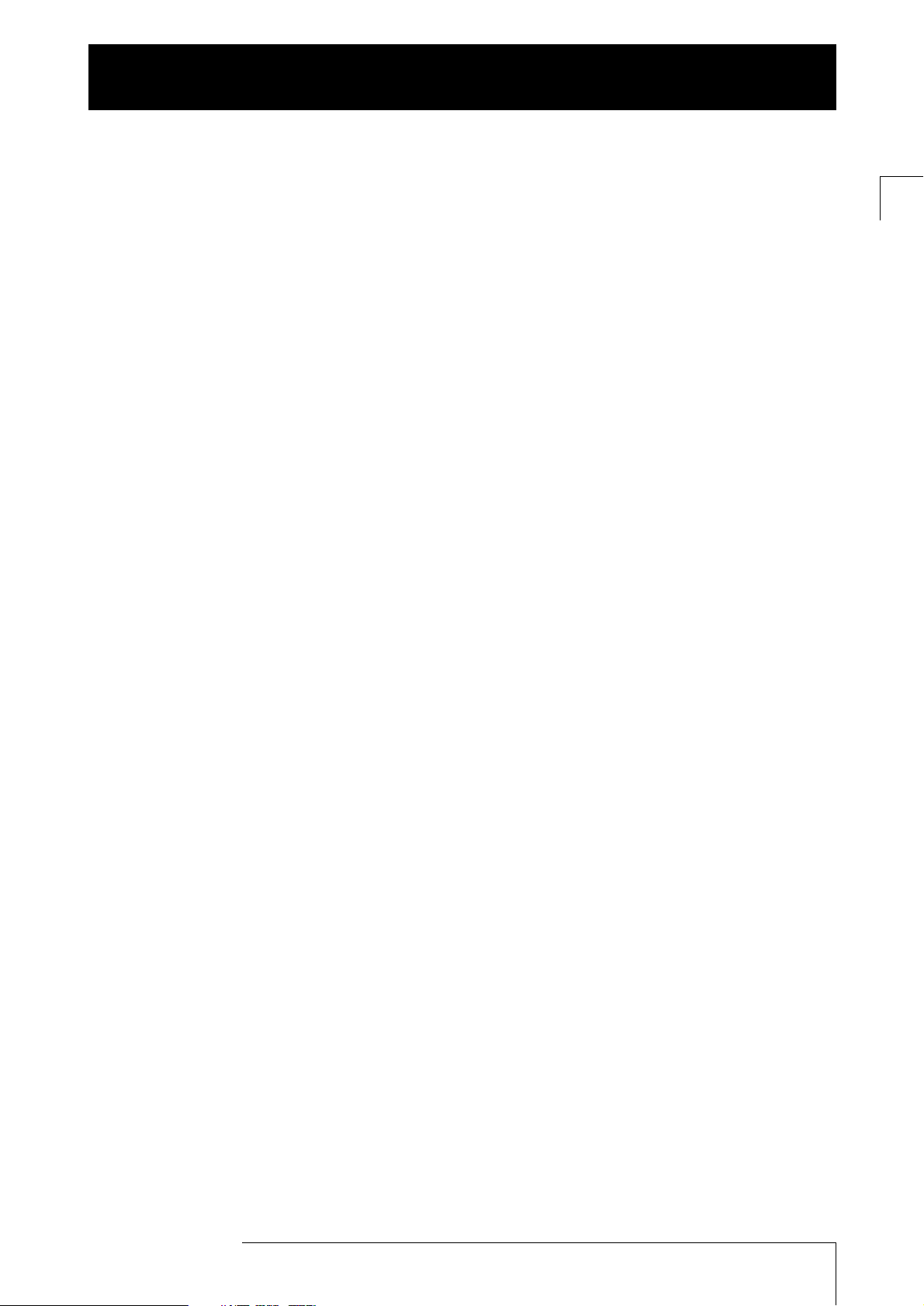
ZOOM MRS-1044
3
Contenido
PRECAUCIONES DE USO Y SEGURIDAD•••• 2
USO Y PRECAUCIONES DE SEGURIDAD
•••••••••••
2
Precauciones de uso
••••••••••••••••••••••••••••••••
2
Introducción •••••••••••••••••••••••••••••••••••••••••• 5
Descripción general
•••••••••••••••••••••••••••••••••
5
Introducción al MRS-1044
••••••••••••••••••••••••••
6
Sección del Grabador ••••••••••••••••••••••••••••••• 6
Sección de Ritmo
••••••••••••••••••••••••••••••••••• 7
Sección del Mezclador
•••••••••••••••••••••••••••••• 7
Sección de efectos
•••••••••••••••••••••••••••••••••• 7
Las partes del MRS-1044 y lo que hacen •••• 8
Panel frontal
••••••••••••••••••••••••••••••••••••••••••
8
Sección de entrada •••••••••••••••••••••••••••••••••• 8
Sección de efectos
•••••••••••••••••••••••••••••••••• 9
Sección de Ritmo
••••••••••••••••••••••••••••••••••• 9
Sección de la pantalla
••••••••••••••••••••••••••••• 10
Sección de los Deslizadores
••••••••••••••••••••••• 10
Sección TRACK PARAMETER
••••••••••••••••••• 11
Sección de Control
•••••••••••••••••••••••••••••••••11
Sección de Transporte
••••••••••••••••••••••••••••• 12
Panel posterior
•••••••••••••••••••••••••••••••••••••
12
Panel lateral
•••••••••••••••••••••••••••••••••••••••••
13
Conexiones •••••••••••••••••••••••••••••••••••••••••• 14
Escuchar las canciones de
demostración
••••••••••••••••••••••••••••••••••••• 15
Activar el equipo •••••••••••••••••••••••••••••••••• 15
Seleccione una canción de demostración
•••••••••• 15
Reproducir la canción de demostración
•••••••••••••15
Desactivar el equipo
••••••••••••••••••••••••••••••• 16
Presentación •••••••••••••••••••••••••••••••••••••••• 17
Paso 1: Preparaciones antes de grabar
•••••••••••
17
1-1: Cargar un proyecto ••••••••••••••••••••••••••• 17
1-2: Reproducir el acompañamiento
de la sección de percusión
•••••••••••••••••• 18
1-3: Guardar el proyecto
••••••••••••••••••••••••••• 19
Paso 2: Grabar la primera pista
•••••••••••••••••••
20
2-1:
Ajuste la sensibilidad de la entrada y el
nivel de grabación
•••••••••••••••••••••••••••• 20
2-2: Ajuste el efecto de inserción
•••••••••••••••••• 21
2-3: Seleccione una pista y grabe
•••••••••••••••••• 21
Paso 3: Overdubbing
••••••••••••••••••••••••••••••
23
3-1: Seleccione un patch de efectos de inserción
•••••••••••••••••••••••••••••••••••••••••••• 23
3-2: Seleccione una pista y grabe
•••••••••••••••••• 23
Paso 4: Mezcla
•••••••••••••••••••••••••••••••••••••
24
4-1: Ajustar el volumen, la panoramización
y la ecualización
•••••••••••••••••••••••••••• 24
4-2: Utilizar los efectos de envío/retorno
•••••••••• 26
4-3: Aplica un efecto de inserción a toda la canción
•••••••••••••••••••••••••••••••••••••••••••• 27
4-4: Realizar la mezcla
•••••••••••••••••••••••••••• 28
Referencia [Grabador] ••••••••••••••••••••••••••• 29
Desplazarse a la posición deseada en la
canción (función Locate)
••••••••••••••••••••••••
29
Asignar marcas dentro la canción
(función Marker)
••••••••••••••••••••••••••••••••••
29
Asignar una marca •••••••••••••••••••••••••••••••• 29
Colocarse en una posición de marca
••••••••••••••• 30
Eliminar una marca
•••••••••••••••••••••••••••••••• 30
Localizar una posición deseada
(función Scrub/Preview)
•••••••••••••••••••••••••
31
Utilizar las funciones Scrub/Preview •••••••••••••• 31
Cambiar los ajustes de la función Scrub
••••••••••• 31
Reproducir repetidamente
(función A-B Repeat)
••••••••••••••••••••••••••••
32
Volver a grabar sólo un fragmento especificado
(función Punch-in/out)
•••••••••••••••••••••••••••
33
Utilizar el pinchado de entrada/salida manual •••••
33
Utilizar el pinchado de entrada/salida automático
•••••••••••••••••••••••••••••••••••••••••••••••
33
Utilizar V-takes
••••••••••••••••••••••••••••••••••••••
35
Conmutar V-takes ••••••••••••••••••••••••••••••••• 35
Editar el nombre de una V-take
•••••••••••••••••••• 36
Combinar múltiples pistas (función Bounce)
••••
37
Ejecutar la grabación de rebote ••••••••••••••••••••
37
Definir los ajustes para la función Bounce •••••••••
37
Edición de pistas
•••••••••••••••••••••••••••••••••••
38
Copiar una zona especificada
de información a otra ubicación
•••••••••••••••••
38
Copiar la información de toda una pista •••••••••••
40
Mover una zona especificada de información
a otra ubicación
•••••••••••••••••••••••••••••••• 40
Borrar una zona
••••••••••••••••••••••••••••••••••• 42
Borrar la información de toda una pista
•••••••••••• 43
Intercambiar la información de pistas completas
••• 43
Capturar el contenido grabado de una pista
••••
44
Capturar una pista ••••••••••••••••••••••••••••••••• 44
Intercambiar la información capturada
••••••••••••• 45
Referencia [Mezclador] ••••••••••••••••••••••••••• 46
Acerca del mezclador
••••••••••••••••••••••••••••••
46
Funcionamiento básico del mezclador de entrada
•••••••••••••••••••••••••••••••••••••••••••••••
47
Asignar señales de entrada a pistas de grabación ••• 47
Ajustar la profundidad de los efectos de envío/retorno
••••••••••••••••••••••••••••••••••••••••••••••• 48
Ajustar la panoramización/balance
•••••••••••••••• 48
Funcionamiento básico del mezclador de pistas
•••••••••••••••••••••••••••••••••••••••••••••••
49
Ajustar volumen/panoramización/EQ •••••••••••••• 49
Ajustar la profundidad del efecto
•••••••••••••••••• 50
Enlazar los canales impares/pares
••••••••••••••••• 50
Guardar/recuperar ajustes del mezclador
(función Scene)
•••••••••••••••••••••••••••••••••••
51
Guardar una escena •••••••••••••••••••••••••••••••• 51
Recuperar una escena guardada
•••••••••••••••••••• 52
Borrar una escena
••••••••••••••••••••••••••••••••• 52
Cambiar de escenas automáticamente
••••••••••••• 52
Cambiar el tipo de visualización del vúmetro
•••
54
Contenido
Page 4
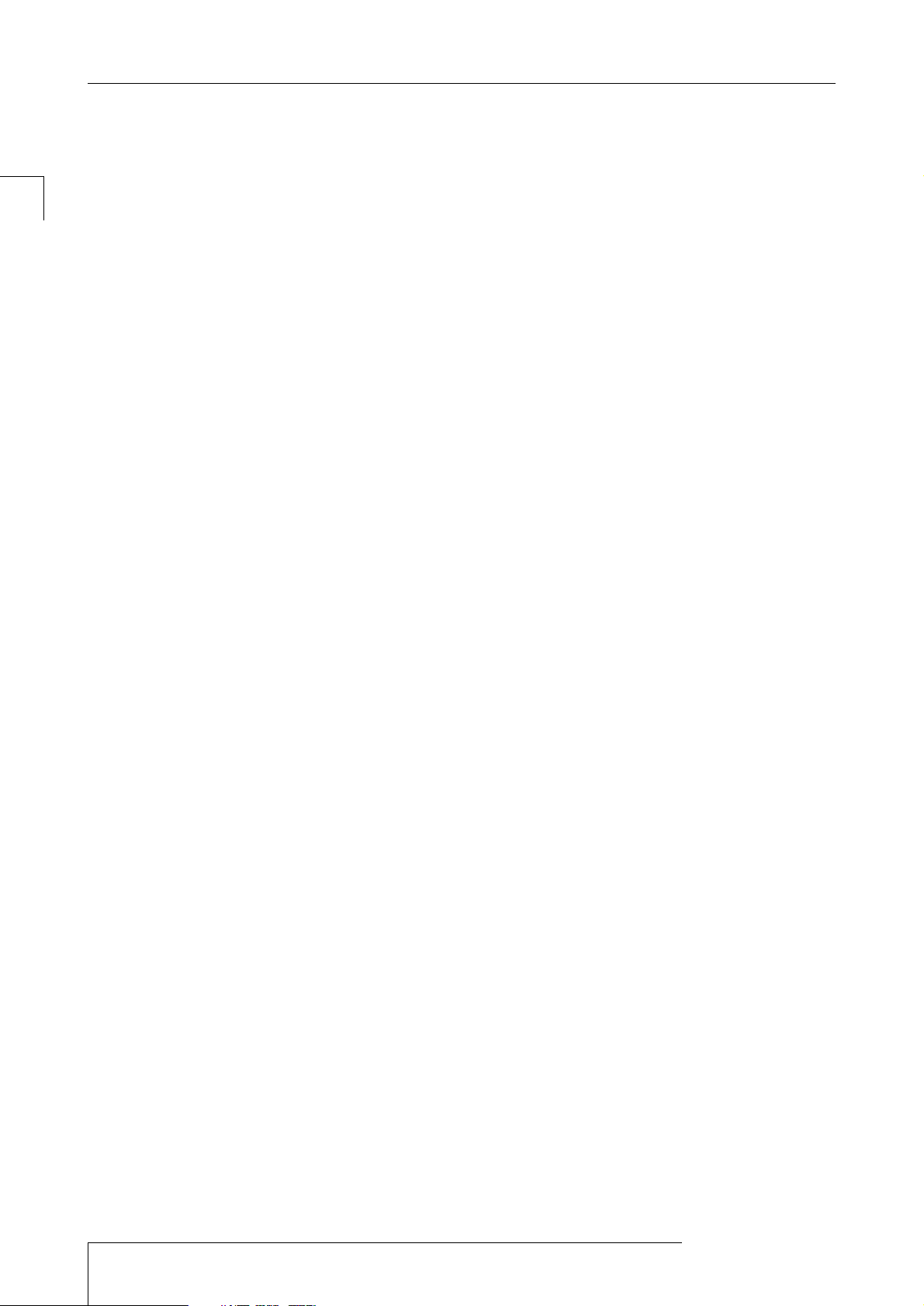
Contenido
Referencia [Ritmos] •••••••••••••••••••••••••••••••• 55
Acerca de la sección de ritmos
•••••••••••••••••••
55
Reproducir patrones de percusión
•••••••••••••••
56
Seleccionar y reproducir un patrón de percusión •••
56
Cambiar el tempo del patrón de percusión •••••••••
57
Cambiar el programa de grupo de percusión/bajo ••
57
Crear una canción de percusión
••••••••••••••••••
58
Entrar información de patrón de percusión ••••••••
58
Introducir información de acordes •••••••••••••••••
60
Introducir información de tempo ••••••••••••••••••
62
Introducir otra información ••••••••••••••••••••••••
62
Reproducir una canción de percusión ••••••••••••••
63
Editar una canción de percusión
•••••••••••••••••
64
Copiar una región específica de compases •••••••••
64
Transponer toda la canción de percusión ••••••••••
65
Borrar la canción de percusión •••••••••••••••••••• 65
Crear un patrón de percusión original
•••••••••••
66
Selecciona la pista que desee grabar •••••••••••••••
66
Grabar la interpretación del pad en un patrón
de percusión
••••••••••••••••••••••••••••••••••••
67
Especificar el acorde de un patrón de percusión •••
69
Editar un patrón de percusión
••••••••••••••••••••
70
Ajustar el balance del volumen del kit
de percusión y de la programación de bajo
••••••
70
Copiar un patrón de percusión •••••••••••••••••••••
71
Editar el nombre de un patrón de percusión •••••••
71
Eliminar un patrón de percusión •••••••••••••••••••
71
Importar patrones de percusión y la
canción de percusión desde otro proyecto
•••
72
Editar diferentes ajustes de la sección de percusión
••••••••••••••••••••••••••••••••••••••••••••••••
72
Procedimiento básico •••••••••••••••••••••••••••••
72
Cambiar la longitud de la cuenta previa (COUNT)
•••
73
Cambiar el volumen del metrónomo (CLICK)
•••••••
73
Ajustar la sensibilidad de los pads (PAD SENS)
•••••
73
Comprobar la cantidad restante de memoria
(MEMORY)
•••••••••••••••••••••••••••••••••••••
73
Referencia [Efectos] ••••••••••••••••••••••••••••••• 74
Acerca de los efectos
••••••••••••••••••••••••••••••
74
Efecto de inserción ••••••••••••••••••••••••••••••••• 74
Efectos de envío/retorno
•••••••••••••••••••••••••••• 74
Utilizar el efecto de inserción
•••••••••••••••••••••
75
Acerca de los patches del efecto de inserción ••••••••• 75
Cambiar la ubicación de inserción del efecto de inserción
••••••••••••••••••••••••••••••••••••••••••••••• 76
Aplicar el efecto de inserción sólo a la señal de
monitorización
•••••••••••••••••••••••••••••••••••• 76
Seleccionar el patch para los efectos de inserción
••••• 77
Editar el patch de efectos de inserción
••••••••••••••• 78
Guardar un patch de efectos de inserción
••••••••••••• 80
Editar el nombre de un patch de efectos de inserción
••••••••••••••••••••••••••••••••••••••••••••••• 81
Utilizar los efectos de envío/ retorno
•••••••••••••
81
Acerca de los patches de efectos de envío/retorno •• 81
Seleccionar un patch de efectos de envío/retorno ••••• 81
Editar un patch de efectos de envío/ retorno
•••••••••• 82
Almacenar un patch de efectos de envío/retorno
•••••• 83
Editar el nombre de un patch de efectos de
envío/retorno
••••••••••••••••••••••••••••••••••••• 83
Importar patches de otro proyecto
•••••••••••••••
84
Referencia [Proyecto] ••••••••••••••••••••••••••••• 85
Acerca de los proyectos
•••••••••••••••••••••••••••
85
Operaciones del proyecto
•••••••••••••••••••••••••
85
Procedimiento básico •••••••••••••••••••••••••••••
85
Cargar un proyecto (PROJECT SELECT) •••••••••
86
Crear un nuevo proyecto (PROJECT NEW) •••••••
86
Comprobar el tamaño del proyecto / la capacidad
disponible en el disco duro (PROJECT SIZE)
•••
86
Duplicar un proyecto (PROJECT COPY) •••••••••
87
Borrar un proyecto (PROJECT ERASE) ••••••••••
87
Editar el nombre del proyecto
(PROJECT NAME)
••••••••••••••••••••••••••••• 87
Proteger un proyecto (PROJECT PROTECT)
•••••• 87
Almacenar un proyecto (PROJECT STORE)
•••••• 88
Referencia [MIDI] ••••••••••••••••••••••••••••••••••• 89
Acerca de MIDI
•••••••••••••••••••••••••••••••••••••
89
Lo que puede hacer utilizando MIDI •••••••••••••• 89
Acerca de los conectores MIDI
•••••••••••••••••••• 89
Definir ajustes MIDI
••••••••••••••••••••••••••••••••
90
Procedimiento básico •••••••••••••••••••••••••••••
90
Ajustar el canal MIDI de percusión/ bajo
(DRUM CH / BASS CH)
•••••••••••••••••••••••••• 90
Especificar la transmisión de los mensajes del reloj
(CLOCK)
•••••••••••••••••••••••••••••••••••••••• 90
Especificar la transmisión de los mensajes
del puntero de posición de la canción (SPP)
•••••••• 91
Especificar la transmisión de los
mensajes Inicio/Parar/Continuar (COMMAND)
•••• 91
Referencia [Otros] •••••••••••••••••••••••••••••••••• 92
Cambiar las funciones de la pedalera
••••••••••••
92
Utilizar el afinador
••••••••••••••••••••••••••••••••••
92
Evitar la copia digital de su cinta master
•••••••
93
Apéndices •••••••••••••••••••••••••••••••••••••••••••• 95
Especificaciones del MRS-1044
••••••••••••••••••
95
Solucionar problemas
•••••••••••••••••••••••••••••
96
Problemas durante la reproducción •••••••••••••••• 96
Problemas durante la grabación
•••••••••••••••••••• 96
Problemas con los efectos
••••••••••••••••••••••••• 96
Problemas con la sección de ritmo
••••••••••••••••• 97
Problemas con MIDI
•••••••••••••••••••••••••••••• 97
Otros problemas
••••••••••••••••••••••••••••••••••• 97
Lista de parámetros/tipo de efectos
•••••••••••••
98
Efecto de inserción •••••••••••••••••••••••••••••••• 98
Efecto envío / retorno
•••••••••••••••••••••••••••• 105
Lista de patches de efectos
•••••••••••••••••••••
106
Lista de patrones
•••••••••••••••••••••••••••••••••
109
Lista del kit de percusión / programa de bajo
•••
113
Tabla de correspondencias
de instrumento Pad/Nota#
•••••••••••••••••••••
114
Implementación MIDI
•••••••••••••••••••••••••••••
116
Diagrama de implementación MIDI
•••••••••••••
117
Índice
••••••••••••••••••••••••••••••••••••••••••••••
118
ZOOM MRS-1044
4
Contenido
• MIDI es una marca comercial registrada de AMEI.
Page 5
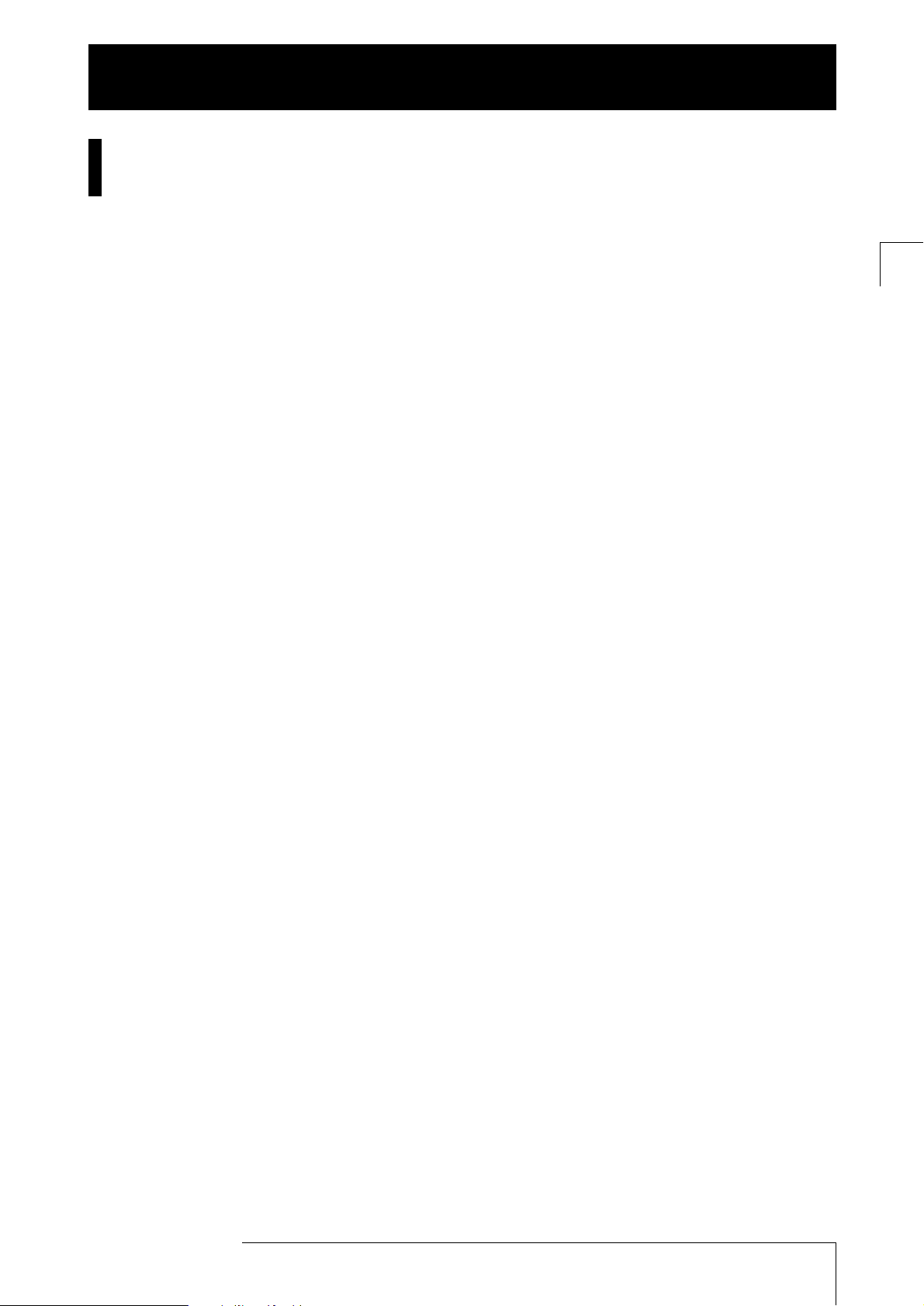
ZOOM MRS-1044
5
Introducción
■
Aúna todas las funciones necesarias para la producción musical
Todas las funciones que necesita para la producción musical - grabador en disco duro, equipo de percusión/bajo,
mezclado, efectos y mucho más - las encontrará en el MRS-1044. Desde la creación de pistas de ritmos hasta
procesos de grabación multipista y mezcla, con el MRS-1044 lo podrá llevar a cabo sin problemas.
■
Grabador de 10 pistas x 10 tomas
La sección del grabador cuenta con seis pistas monoaurales y dos pistas estéreo, para un total de 10 pistas. Puede
grabar simultáneamente HASTA dos pistas y reproducir de forma simultánea hasta 10 pistas. Cada pista tiene hasta
10 pistas virtuales (V-take). Para las partes importantes como voces o solos de guitarra, puede cambiar de pistas
virtuales a grabar múltiples tomas. Cuenta también con una amplia gama de funciones de edición, con lo que puede
copiar o mover datos de audio.
■
La función de rebote permite grabación ping-pong de hasta 10 pistas simultáneamente
La función de rebote facilita la combinación de pistas múltiples en una o dos pistas con unas pocas pulsaciones.
Incluso cuando no tenga pistas libres, puede reproducir hasta 10 pistas de forma simultánea y combinarlas en dos
pistas.
■
La sección de Ritmo se puede utilizar como ritmo guía o acompañamiento
La sección de ritmos cuenta con 255 tipos de patrones de acompañamiento que usan el generador interno de
sonidos de percusión + bajos. De esta forma se puede sincronizar con el grabador o utilizarlo como ritmo guía
independiente. También puede programar la reproducción de acordes o patrones para crear el acompañamiento de
ritmo para una canción sin usar ninguna de las pistas de audio.
■
Sección del mezclador con muchas funciones
El mezclador interno digital cuenta con trece canales: 2 grupos de percusión, 1 bajo, y 10 pistas. El nivel, la
panoramización y los ajustes de EQ de cada canal se pueden guardar como una "escena." Una escena guardada se
puede recuperar manualmente cuando lo desee, o activarla automáticamente en un punto determinado de una
canción.
■
Efectos versátiles
Como efectos internos, el MRS-1044 proporciona un "efecto de inserción" que se puede insertar en una ruta de
señal específica y de un "efecto de envío/retorno " que se utiliza a través del envío/retorno del mezclador. Los
efectos pueden usarse en una amplia variedad de formas, desde la modificación del tono al grabar una pista, hasta el
procesamiento espacial o masterización durante la mezcla.
■
Excelentes posibilidades de ampliación
Está prevista la comercialización de unas tarjetas USB y SCSI opcionales, con las que se podrán transferir los datos
entre el MRS-1044 y un ordenador PC o una fuente de almacenamiento externa. De esa forma se facilitará la copia
de seguridad / recuperación de datos, para gestionar los datos de audio y ritmos así como para actualizar el sistema.
Para aprovechar plenamente las ventajas y versatilidad del MRS-1044 y para garantizar un
funcionamiento satisfactorio y libre de problemas, es aconsejable que lea este manual detenidamente.
Guarde este manual en lugar seguro junto con la tarjeta de garantía.
Introducción
Descripción general
Gracias por adquirir el estudio de grabación multipista ZOOM MRS-1044 (al que a partir de ahora nos referiremos como
"el MRS-1044"). El MRS-1044 es una estación de trabajo digital de audio con funciones como las descritas a continuación.
Page 6
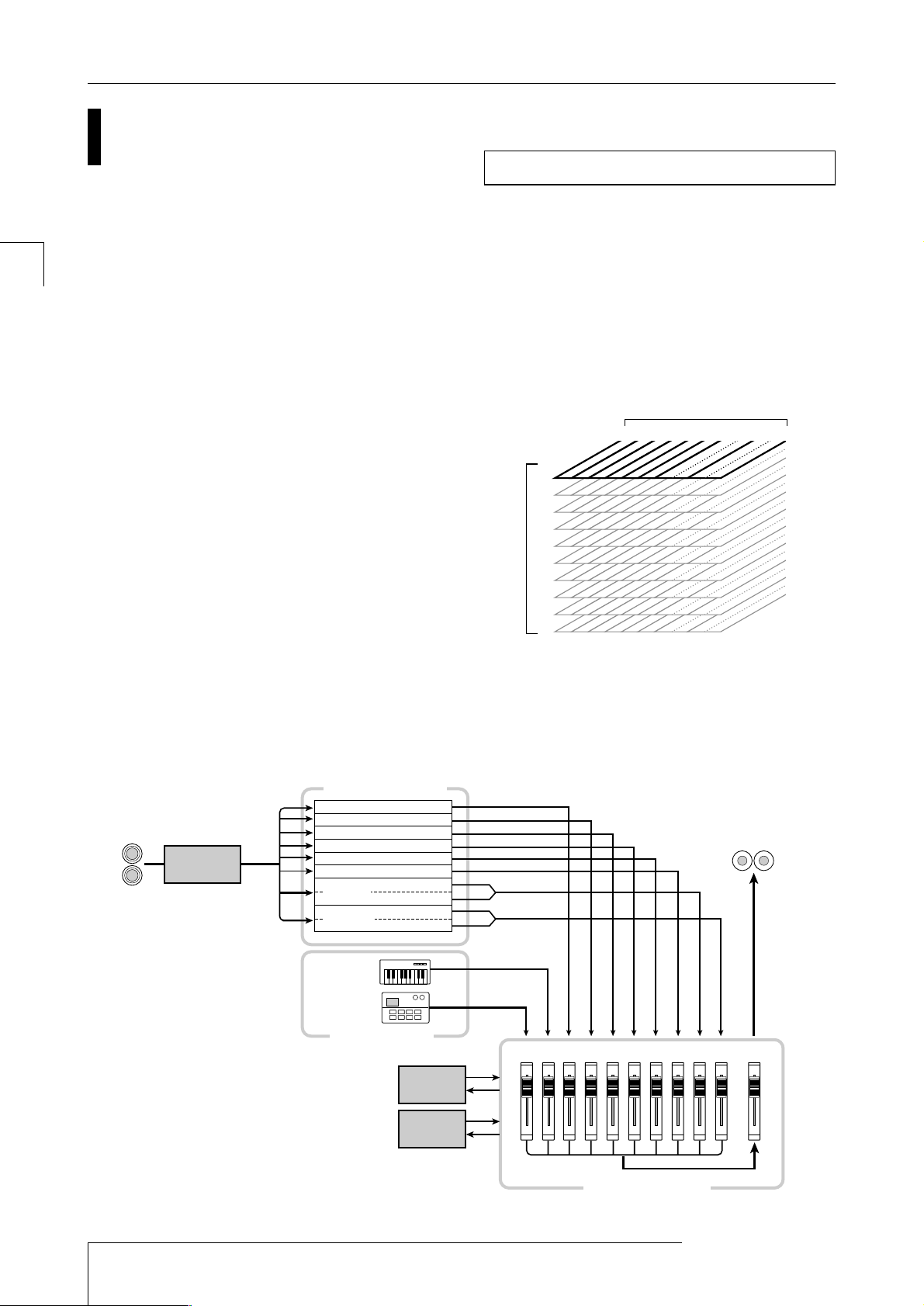
Introducción al MRS-1044
En general, el MRS-1044 está dividido internamente en las
siguientes cuatro secciones.
●
Sección del Grabador
Graba y reproduce audio.
●
Sección de Ritmos
Utiliza el generador de sonidos interno de percusión / bajo
para generar ritmos.
●
Sección del Mezclador
Mezcla las señales de la sección del grabador y de la
sección de ritmo y las entrega desde los jacks de salida
estéreo.
●
Sección de efectos
Procesa las señales de entrada o las señales de la sección
del mezclador. El MRS-1044 le permite usar dos efectos:
un efecto de inserción y un efecto de envío / retorno.
En el siguiente diagrama se aprecia la relación entre el
flujo de las señales entre las secciones.
Ahora, veamos cada sección en detalle.
La sección del Grabador del MRS-1044 tiene diez pistas:
seis pistas monoaurales (pistas 1 – 6) y dos pistas estéreo
(pistas 7/8 y 9/10). Puede reproducir simultáneamente
hasta diez pistas y grabar de forma simultánea 2 pistas.
Cada pista 1 – 10 tiene 10 pistas virtuales (a las que nos
referiremos como "V-takes "), y para cada pista puede
seleccionar una toma para grabar / reproducir (Uso de las
V-Takes → p.35). Por ejemplo, puede grabar solos de
guitarra en V-takes y luego compararlas para seleccionar la
mejor.
1
1
2
3
4
5
6
7
8
9
10
23456 7/8
9/10
Pistas
V-takes
Sección del Grabador
ZOOM MRS-1044
6
Introducción
Introducción al MRS-1044
Sección de grabador
Pista 1
Pista 2
Pista 3
Pista 4
Pista 5
Pista 6
Pista 7/8
Pista 9/10
Sonido de
bajo
Sonidos de
percusión
Sección de ritmos
INPUT
Efecto de
inserción
REVERB
CHORUS
DELAY
Efecto envío / retorno
DRUM
1 2 3 4 5 6 7/8 9/10
BASS
Sección de mezclador
OUTPUT
MASTER
Page 7
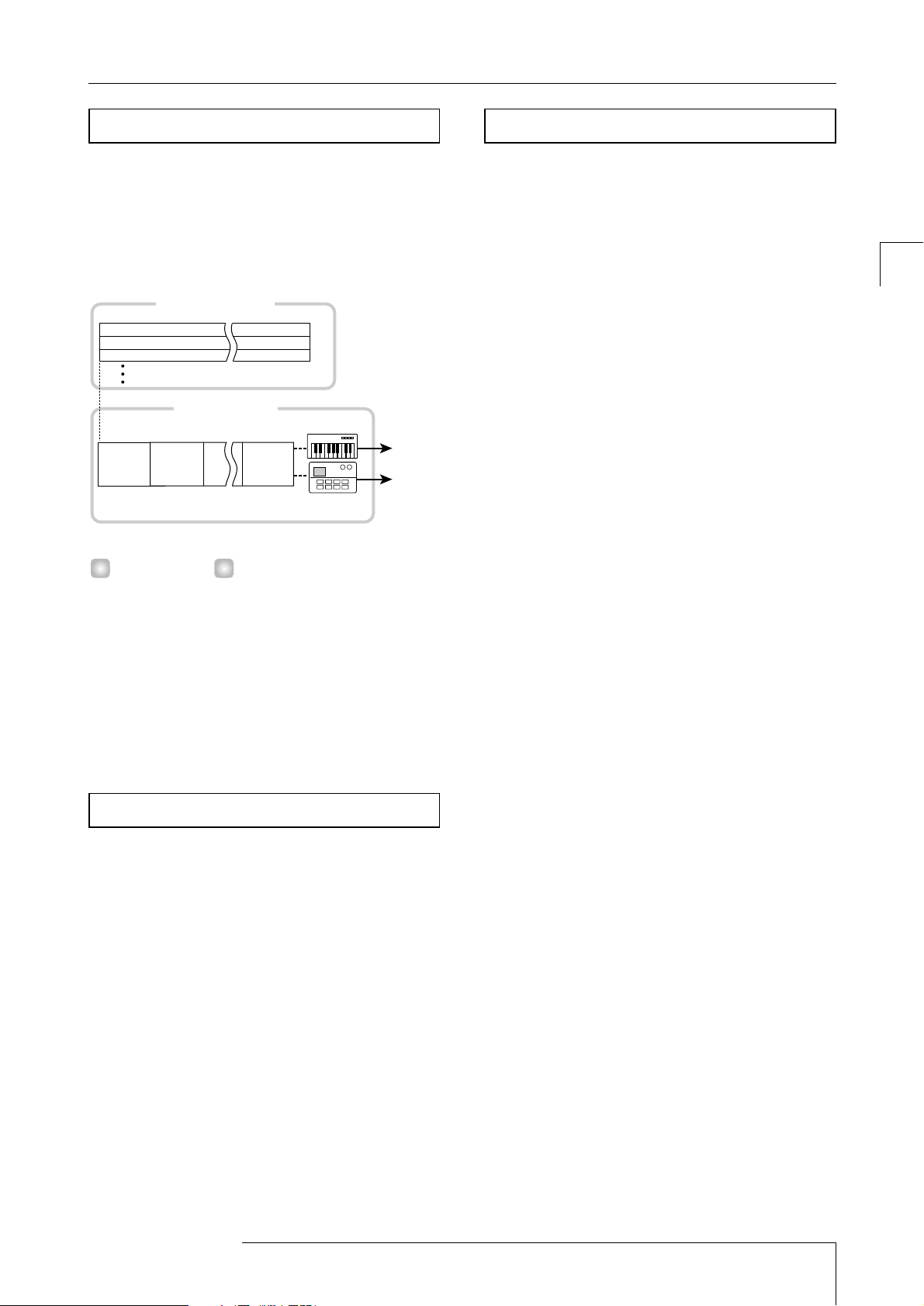
La sección de ritmo del MRS-1044 tiene 255 patrones de
acompañamiento (con una longitud de varios compases)
que usan el generado interno de percusión / bajos. (Son los
denominados "patrones de ritmo.") Los patrones de ritmo
se pueden tocar de forma independiente, o en sincronía con
el grabador.
También puede crear patrones originales utilizando hasta
ocho pads situados en el panel frontal o utilizando MIDI.
Puede arreglar patrones de ritmo en el orden de
reproducción que desee y programar acordes y tempo para
crear el acompañamiento de ritmo para una canción
completa. (Es la denominada "canción de ritmo.") De esta
forma podrá construir el acompañamiento de ritmo para
una canción utilizando cualquier pista de audio.
La salida de las pistas 1 – 6, 7/8 y 9/10 del grabador y la
salida de sonidos de percusión + bajos están asignadas a
los canales 1 – 6 de la sección del mezclador, los canales
7/8, los canales 9/10, el canal DRUM y el canal BASS
respectivamente. Para cada canal puede controlar de forma
independiente los siguientes parámetros.
• Volumen
• Panoramización
• EQ de 2 bandas
• Enviar nivel al efecto de envío / retorno
• Emudecer activado/desactivado
El MRS-1044 cuenta con dos tipos de efectos: un "efecto
de inserción" y un efecto de "envío / retorno". Estos dos
pueden usarse simultáneamente. Estos dos efectos tienen
distintas características, tal como se describe a
continuación.
■
Efecto de inserción
Este efecto se usa insertándolo en una ruta de señal
específica. Puede seleccionar una de las tres siguientes
situaciones en donde insertar el efecto.
(1) Inmediatamente después del jack de entrada
(ajuste por defecto)
(2) El canal deseado del mezclador
(3) Inmediatamente delante del deslizador MASTER
Por defecto, el efecto de inserción se inserta
inmediatamente después del jack de entrada (1) tal como se
indica en el diagrama de la p.6, lo que permite modificar
directamente la señal que se registrará en la pista.
Cambiando su posición de (2) ó (3), puede procesar una
pista específica o toda la canción durante la mezcla.
■
Efecto envío / retorno
Este efecto está internamente conectado al envío / retorno
de la sección del mezclador. Existen dos tipos de efectos,
reverberación y chorus/delay, y pueden usarse de forma
simultánea.
La profundidad del efecto envío / retorno se ajusta por
medio del nivel de envío de cada canal del mezclador. Al
subir el nivel de envío se produce una reverberación un
efecto más pronunciado de reverberación o chorus/delay en
ese canal.
Sección de efectos
Sección del Mezclador
Sugerencia
Sección de grabador
Sección de ritmos
Pista 1
Sonido de bajo
al
mezclador
Sonidos de
percusión
Patrón de
ritmos
Patrón de
ritmos
Patrón de
ritmos
Pista 2
Pista 3
Sección de Ritmo
Introducción
Introducción al MRS-1044
ZOOM MRS-1044
7
Page 8

Panel frontal
ZOOM MRS-1044
8
Las partes del MRS-1044 y lo que hacen
Las partes del MRS-1044 y lo que hacen
(1)Indicadores [PEAK]
Indican si se distorsiona la señal de entrada (fuente) de los
jacks [INPUT 1] e [INPUT 2]. Los indicadores se ilumina 6 dB por debajo del nivel en el que el sonido se empieza a
distorsionar.
(2)Controles [INPUT 1]/[INPUT 2]
Estos controles ajustan la sensibilidad de la señal de
entrada de los jacks [INPUT 1] e [INPUT 2].
(3)Teclas [ON/OFF]
Estas teclas activan / desactivan [INPUT 1] e [INPUT 2].
Activados (on), la tecla se ilumina.
(4)Control [REC LEVEL]
Este control ajusta el volumen de la señal de entrada de los
jacks [INPUT 1] e [INPUT 2].
(5)Indicado [CLIP]
Este indicador se ilumina si se corta la señal que pasa por
el control [REC LEVEL].
Sección de entrada
Selección de efecto (➔ p.9)
Selección de entrada (➔ p.8)
Sección de pantalla (➔ p.10)
Sección TRACK PARAMETER (➔ p.11)
Sección de control (➔ p.11)
Sección de Ritmo (➔ p.9)
Sección de deslizadores (➔ p.10) Sección de Transporte (➔ p.12)
(1)
(5)
(2)
(4)
(3)
Page 9
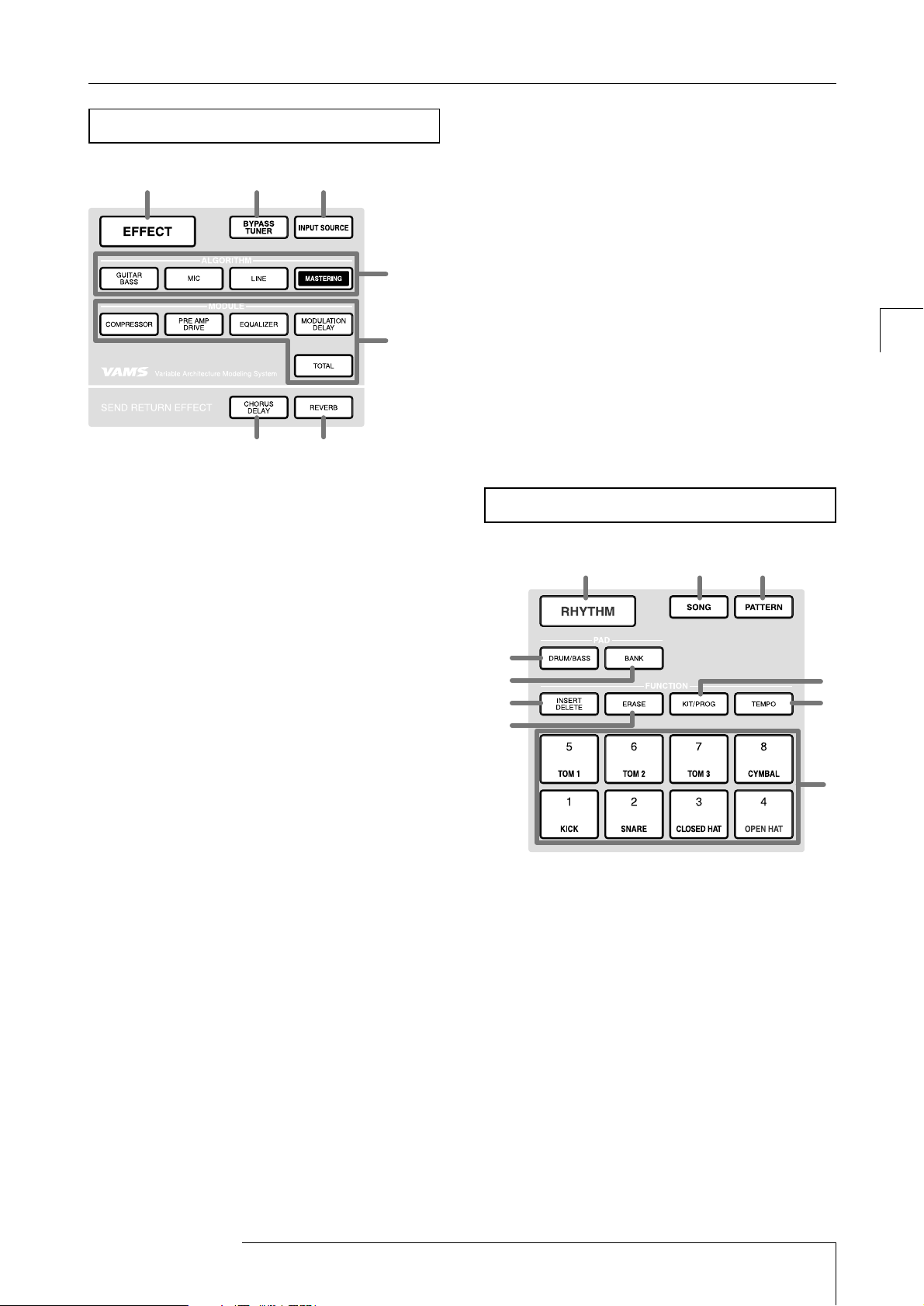
ZOOM MRS-1044
9
Las partes del MRS-1044 y lo que hacen
Panel frontal
(1)Tecla [EFFECT]
Esta tecla permite acceder a una pantalla en la que puede
ver o seleccionar el patch (los ajustes de los efectos
almacenados) que están seleccionados para el efecto
interno.
(2)Tecla [BYPASS/TUNER]
Esta tecla permite seleccionar entre el efecto insertado y la
función Tuner. La tecla se ilumina cuando el efecto
insertado se desvía. La tecla parpadea al usar la función
Tuner.
(3)Tecla [INPUT SOURCE]
Esta tecla se usa conjuntamente con la tecla [ON/OFF] o
con las teclas de estado para seleccionar la posición en que
se va a insertar el efecto.
(4) Teclas ALGORITHM
Use estas cuatro teclas para seleccionar el algoritmo de
inserción de efectos (la combinación de los módulos de
efecto). Se iluminará la tecla del algoritmo seleccionado.
• Tecla [GUITAR/BASS]
• Tecla [MIC]
• Tecla [LINE]
• Tecla [MASTERING]
(5)Teclas MODULE
Use estas cinco teclas para cambiar cada módulo de efecto
para activar / desactivar el efecto, o para seleccionar un
módulo de efecto. Con la excepción de la tecla [TOTAL],
se iluminará la tecla del módulo actual activo.
• Tecla [COMPRESSOR]
• Tecla [PRE AMP/DRIVE]
• Tecla [EQUALIZER]
• Tecla [MODULATION/DELAY]
• Tecla [TOTAL]
(6)Tecla [CHORUS/DELAY]
Este es el chorus/delay del efecto de envío / retorno. Al
pulsar esta tecla se accede a una pantalla en que puede
visualizar o seleccionar el patch seleccionado. Esta tecla se
oscurecerá si se desactiva chorus/delay.
(7)Tecla [REVERB]
Este es la reverberación del efecto de envío / retorno. Al
pulsar esta tecla se accede a una pantalla en que puede
visualizar o seleccionar el patch seleccionado. Esta tecla se
oscurecerá si se desactiva reverberación.
(1)Tecla [RHYTHM]
Use esta tecla para grabar un patrón de ritmo o crear una
canción de ritmo. Al pulsar esta tecla para que se ilumine,
la sección de ritmo se desconectará de la sección del
grabador con lo que la sección de ritmo podrá operar de
forma independiente.
(2)Tecla [SONG]
(3)Tecla [PATTERN]
Estas teclas cambian la sección de ritmo entre "Rhythm
Song mode" y "Rhythm Pattern mode." La tecla [SONG]
se ilumina cuando selecciona el modo Rhythm Song, y la
tecla [PATTERN] se ilumina si selecciona el modo Rhythm
Pattern.
Sección de Ritmo
Sección de efectos
(1) (2) (3)
(4)
(5)
(6) (7)
(1) (2) (3)
(4)
(5)
(6)
(7)
(8)
(9)
(10)
Page 10
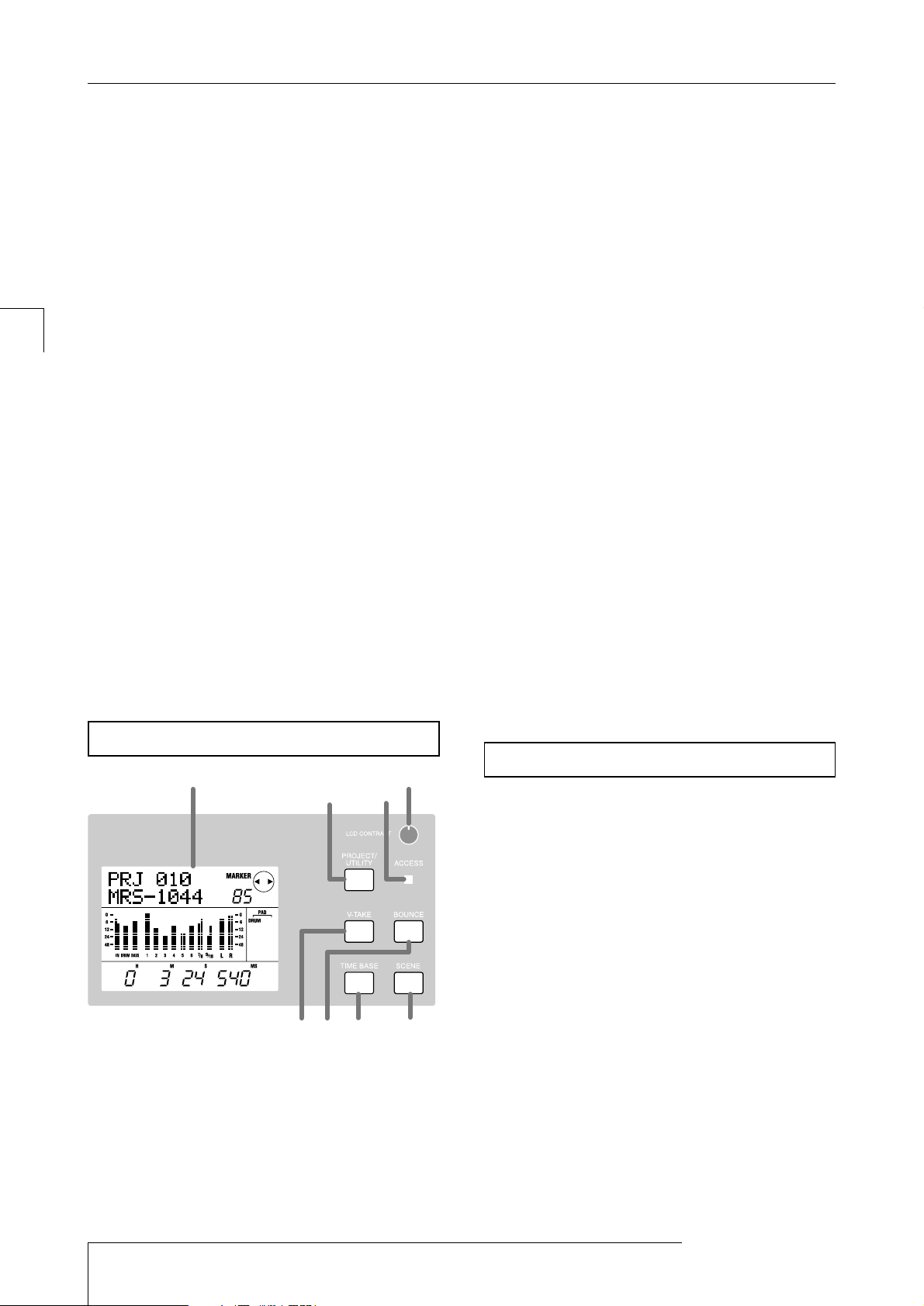
(4)Tecla [DRUM/BASS]
Esta tecla permite acceder a la pantalla en que puede
seleccionar las pistas (pistas de percusión / bajo) que se
asignarán a los pads 1 – 8.
(5)Tecla [BANK]
Esta tecla permite acceder a la pantalla en que puede
seleccionar la combinación de sonidos (el "pad bank") que
se asignarán a los pads 1 – 8
(10)
.
(6)Tecla [INSERT/DELETE]
(7)Tecla [ERASE]
Estas teclas se usan para editar una canción de ritmo o un
patrón de ritmo.
(8)Tecla [KIT/PROG]
Esta tecla permite acceder a la pantalla en que puede
cambiar los sonidos de percusión o de bajo usados en la
sección de ritmos.
(9)Tecla [TEMPO]
Esta tecla permite acceder a la pantalla desde la que puede
ver o cambiar el tempo del patrón de ritmo o de la canción
de ritmo.
(10)
Pads 1 – 8
Estos pads reproducen los sonidos de percusión o de bajo
usados por la sección de ritmos.
(1)Pantalla
Muestra la posición actual en la canción, el nivel de señal
de varios canales del mezclador, los valores de los ajustes
internos y otros datos necesarios para el funcionamiento. El
contenido de la pantalla cambia en función del estado de
funcionamiento.
(2)Control [LCD CONTRAST]
Ajusta el contraste de la pantalla.
(3)Tecla [PROJECT/UTILITY]
Esta tecla se usa para acceder a una variedad de funciones
y ajustes, como cargar o guardar un proyecto o a las
funciones de edición de pistas.
(4)Indicador [ACCESS]
Al leer del disco duro o al escribir en él, este indicador se
iluminará.
(5)Tecla [V-TAKE]
Esta tecla permite acceder a una pantalla en que puede
seleccionar entre las pistas virtuales (V-take) de cada pista
del grabador (1 – 10).
(6)Tecla [BOUNCE]
Esta tecla es el conmutador para activar / desactivar la
función Bounce que se usa para combinar múltiples pistas.
(7)Tecla [TIME BASE]
Esta tecla cambia el contador de pantalla entre el tiempo y
el compás.
(8)Tecla [SCENE]
Esta tecla se usa para guardar los ajustes actuales del
mezclador como una "escena" o para recuperar una
previamente grabada (Función Scene).
(1)Teclas de estado DRUM/BASS
Estas teclas se usan principalmente para activar el
enmudecimiento (tecla sin iluminar) o apagar (tecla
iluminada en verde) para los canales de percusión y bajo.
(2)Teclas de estado 1-6, 7/8, 9/10
Estas teclas se usan para activar / desactivar el
enmudecimiento de los canales 1 – 6, 7/8, y 9/10 y para
seleccionar las pistas de grabación. Cada vez que pulsa una
tecla de status, la tecla sigue el ciclo de iluminada en
verde(canal = enmudecimiento apagado) →apagada (canal
= enmudecimiento activado) →iluminada en rojo
(seleccionada como pista de grabación).
(3)Teclas de estado MASTER
Esta tecla se usa para seleccionar el deslizador MASTER
para ajustes internos.
Sección de los Deslizadores
Sección de la pantalla
ZOOM MRS-1044
10
Las partes del MRS-1044 y lo que hacen
Panel frontal
(1) (2)
(3) (4)
(5)(6) (7) (8)
Page 11
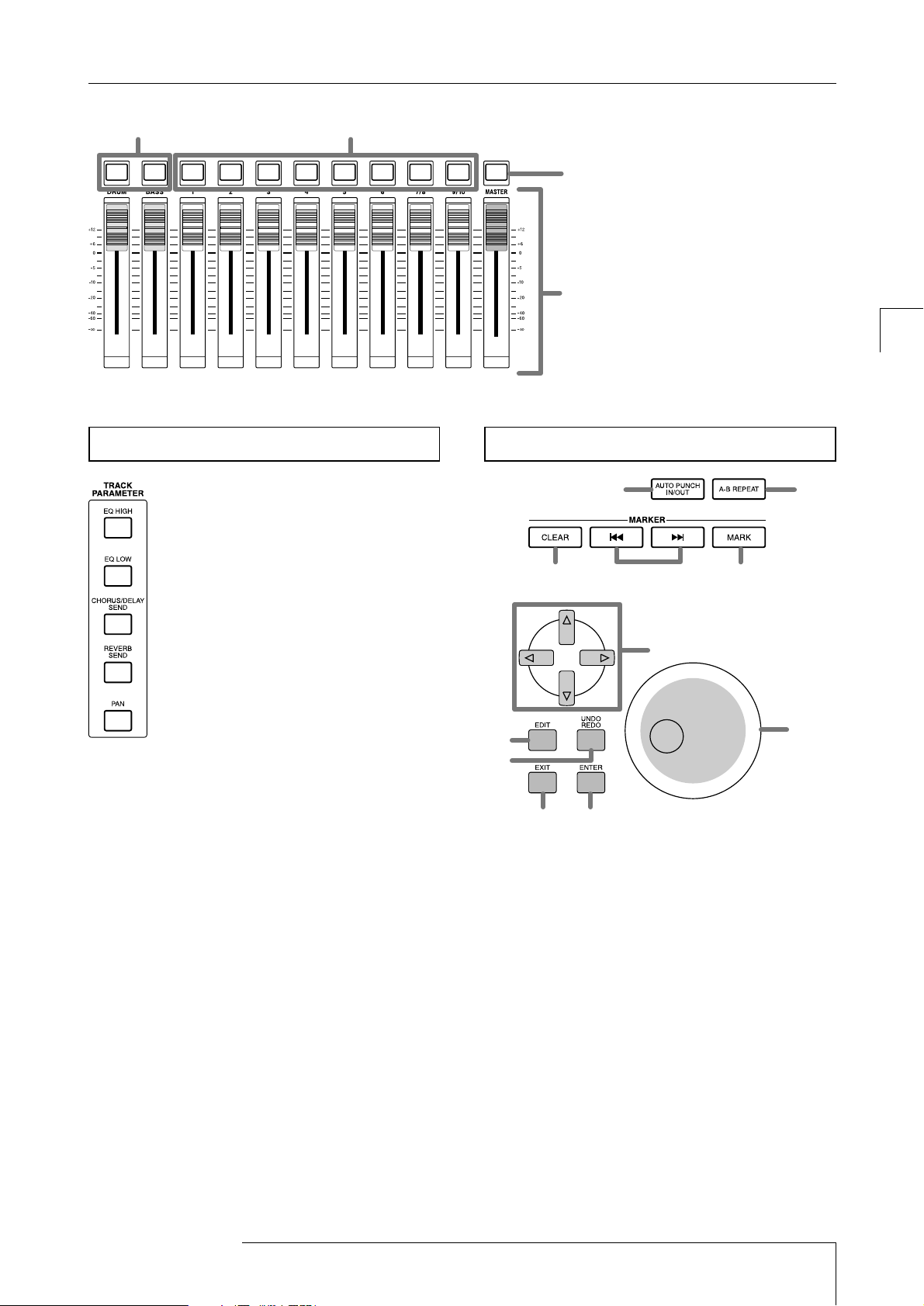
Estas cinco teclas se usan para acceder a las pantallas en
las que puede modificar los ajustes como la
panoramización, EQ y la profundidad del efecto de envío /
retorno para cada canal del mezclador.
• Tecla [EQ HIGH]
• Tecla [EQ LOW]
• Tecla [CHORUS/DELAY SEND]
• Tecla [REVERB SEND]
• Tecla [PAN]
(1)Tecla [AUTO PUNCH IN/OUT]
Esta tecla se usa para realizar ajustes en la función "Auto
Punch-in/out" lo que le permite re-grabar una parte
específica de una pista. La tecla se ilumina cuando la
función Auto Punch-in/out está activada.
(2)Tecla [A-B REPEAT]
Esta tecla se usa para realizar ajustes en la función "A-B
Repeat " con la que se consigue repetir de forma indefinida
una parte específica de una pista. La tecla se ilumina
cuando la función A-B Repeat está activada.
(3)Tecla [CLEAR]
Esta tecla borra la marca colocada en la posición actual.
Sección de ControlSección TRACK PARAMETER
(1) (2)
ZOOM MRS-1044
11
Las partes del MRS-1044 y lo que hacen
Panel frontal
(4)Deslizadores (DRUM, BASS,
1 – 6, 7/8, 9/10, MASTER)
Los deslizadores DRUM/BASS ajustan
el volumen de los canales de percusión
/ bajo, y los deslizadores 1 – 6, 7/8,
9/10 ajustan el volumen de los canales
1 – 6, 7/8, 9/10. El deslizado MASTER
ajusta el volumen general que se
entrega desde los jacks [OUTPUT].
(3)
(4)
(1)
(3) (4)
(5)
(2)
(6)
(8)
(7)
(9)
(10) (11)
Page 12
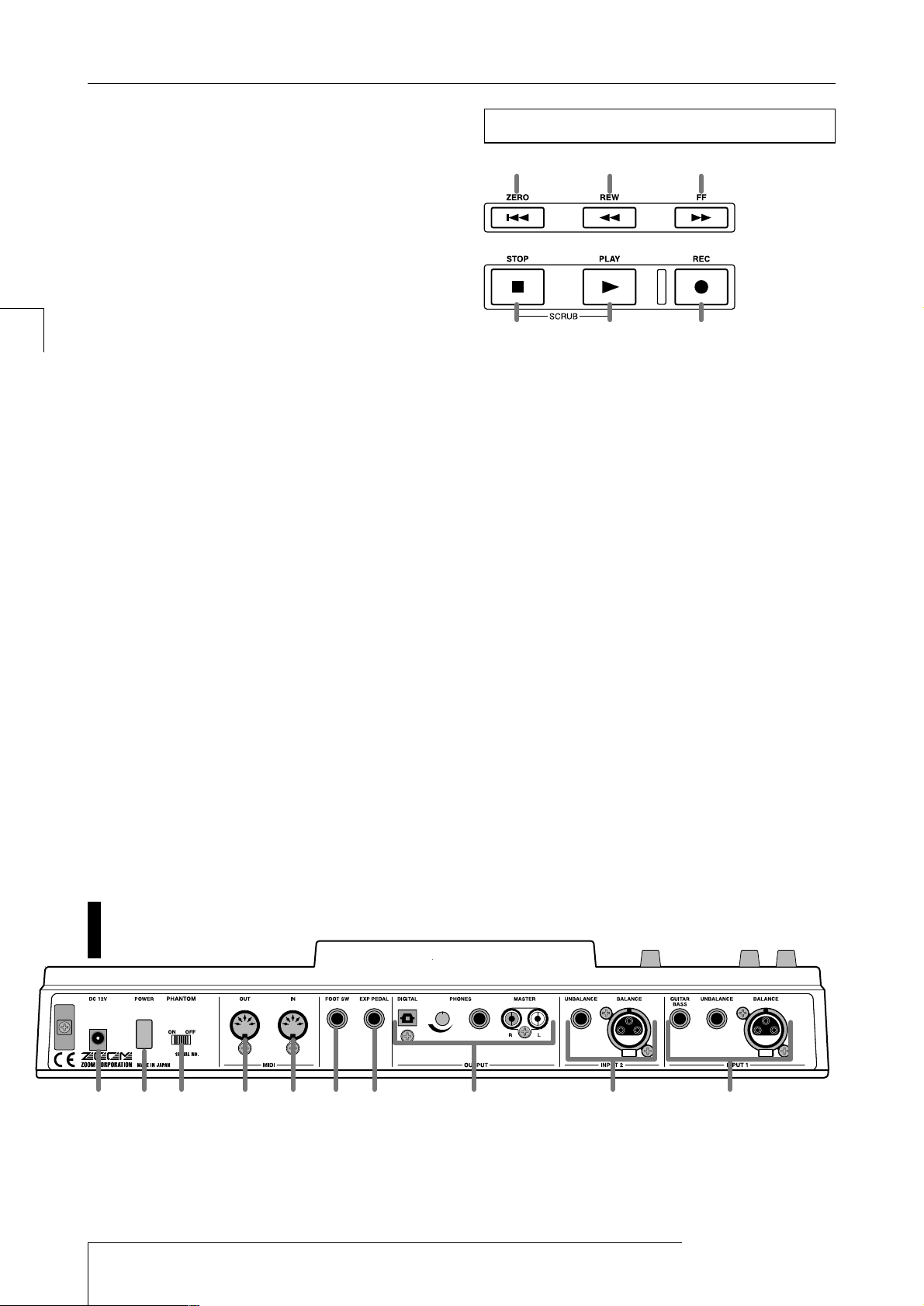
(4)Teclas MARKER [U]/[I]
Estas teclas mueven la marca que precede o sigue a la
posición actual.
(5)Tecla [MARK]
Esta tecla coloca una marca en la posición actual. Pulsando
la tecla [MARK] en la posición en la que ya existe una
marca asignada, puede acceder a una pantalla en la que
puede asignar una escena a la marca.
(6)Teclas de cursor [Q]/[W]/[E]/[R]
Estas teclas se usan para cambiar entre pantallas, o para
mover el área marcada en la pantalla.
(7)Dial
Se usa principalmente para modificar el valor de un ajuste.
(8)Tecla [EDIT]
Use esta tecla cuando desee editar los ajustes de los efectos
internos, o para editar una canción / patrón de ritmo.
(9)Tecla [UNDO/REDO]
Esta tecla se usa para capturar los datos grabados de una
pista o para intercambiarlos con el contenido de la pista
actual.
(10)
Tecla [EXIT]
Esta tecla se usa para cancelar la ejecución de una función
o para regresar a la pantalla anterior.
(11)
Tecla [ENTER]
Esta tecla se usa para confirmar una selección o para
ejecutar una función.
(1)Tecla ZERO [U]
Esta tecla regresa a la posición de inicio de una canción (la
posición cero del contador).
(2)Tecla REW [T]
Esta tecla retrocede la posición actual en pasos de un
segundo (o en pasos de un tiempo). Pulse o mantenga
pulsada la tecla para rebobinar rápidamente.
(3)Tecla FF [Y]
Esta tecla avanza la posición actual en pasos de un segundo
(o en pasos de un tiempo). Pulse o mantenga pulsada la
tecla para avanzar rápidamente.
(4)Tecla STOP [P]
Detiene la canción. Para activar la función Scrub, mantenga
pulsada esta tecla y pulse PLAY [R].
(5)Tecla PLAY [R]
Esta tecla toca la canción desde la posición actual.
(6)Tecla REC [O]
Use esta tecla para grabar, para grabar un patrón de ritmo o
para empezar a crear una canción de ritmo.
Sección de Transporte
ZOOM MRS-1044
12
Las partes del MRS-1044 y lo que hacen
Panel frontal
Panel posterior
(1) Jacks [INPUT 1]
Son los jacks de entrada para INPUT 1. Seleccione y use
uno de estos tres jacks.
• BALANCE:
Se trata de un jack XLR balanceado al que
puede conectar un micro o un dispositivo de nivel de
línea.
(1) (2) (3)
(6)(5)(4)
(10)
(9) (8) (7) (6) (5) (4) (3) (2) (1)
Page 13
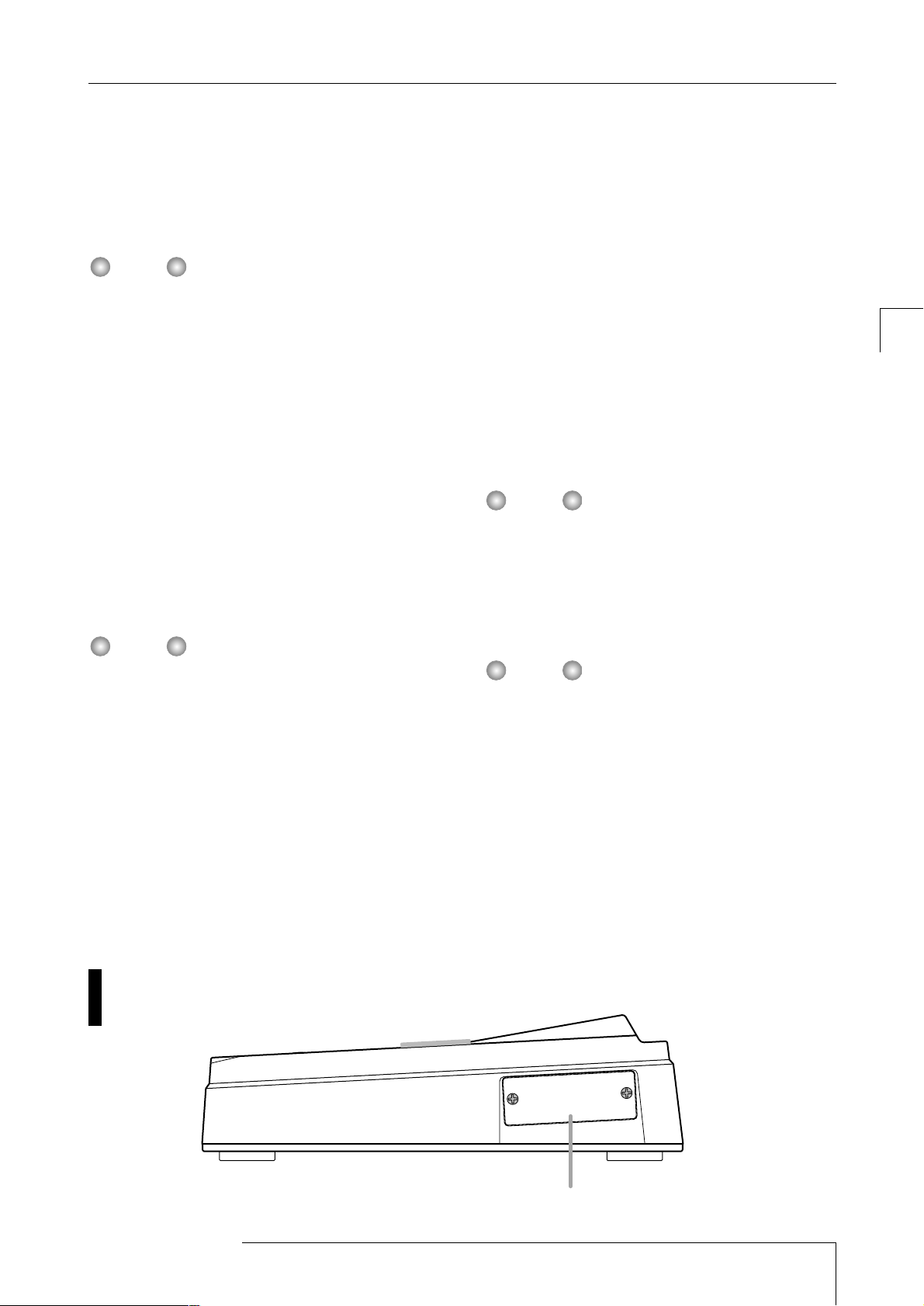
Panel lateral
• UNBALANCE:
Se trata de un jack no balanceado al que
puede conectar un micro o un dispositivo de nivel de
línea.
• GUITAR/BASS:
Se trata de un jack pone al que puede
conectar directamente una guitarra eléctrica tipo pasivo
o un bajo.
Estos jacks tienen prioridad en el orden GUITAR/BASS →
UNBALANCE → BALANCE. Por ejemplo, si están los tres
conectados, el seleccionado será GUITAR/BASS.
(2)Jacks [INPUT 2]
Estos jacks son los jacks de entrada para INPUT 2. Al
conectar un dispositivo de salida estéreo, use estos jacks en
conjunción con los jacks [INPUT 1]. Seleccione y use uno
de estos dos jacks.
• BALANCE:
Se trata de un jack XLR balanceado al que
puede conectar un micro o un dispositivo de nivel de
línea.
• UNBALANCE:
Se trata de un jack no balanceado al que
puede conectar un micro o un dispositivo de nivel de
línea.
Si se utilizan ambos jacks, se seleccionará UNBALANCE.
(3)Jacks [OUTPUT]
Estos jacks entregan la señal que ha pasado por el
deslizador MASTER. Puede usar estos tres jacks de forma
simultánea.
• MASTER:
Son los jacks de salida analógica RCA.
• PHONES:
Se pueden conectar unos auriculares estéreo a
este jack. Use este mando situado junto al jack para
ajustar el volumen de los auriculares.
• DIGITAL:
Se trata de un jack de salida digital de tipo
óptico.
(4)Jack [EXP PEDAL]
Puede conectar a este jack un pedal de expresión que se
vende por separado (ZOOM FP01, FP02).
(5)Jack [FOOT SW]
Puede conectar a este jack un pedal de expresión que se
vende por separado (ZOOM FS01).
(6)Conector [MIDI IN]
Este conector admite mensajes MIDI.
(7)Conector [MIDI OUT]
Este conector permite enviar mensajes MIDI.
(8)Teclas [PHANTOM ON/OFF]
Al activar este conmutador, se suministra una alimentación
de +48V phantom a los dos jacks [INPUT 1/2] BALANCE.
Si conecta dispositivos que no necesitan de una
alimentación phantom a los jacks [INPUT 1/2] BALANCE,
debe desactivar este conmutador.
(9)Conmutador [POWER]
Activa o desactiva el MRS-1044.
Al desactivar el MRS-1044, debe hacerlo con la
Conmutador [POWER]. Si lo desactiva simplemente
desconectando el adaptador de CA, perderá los cambios o
contenidos previamente grabados.
(10)
Jack [DC 12V]
Conecte a este jack el adaptador de CA.
NOTA
NOTA
NOTA
NOTA
ZOOM MRS-1044
13
Las partes del MRS-1044 y lo que hacen
Panel posterior
Esta ranura está destinada a la instalación de una tarjeta SCSI o USB
que se vende por separado (distribución en breve).
Page 14

ZOOM MRS-1044
14
Conexiones
Conexiones
Conecte los instrumentos, dispositivos de audio, y dispositivos MIDI tal como se indica en el siguiente diagrama.
RL
R
MIDI IN MIDI OUT
L
Adaptador CA
Sintetizador o sampler, etc.
Reproductor de CD, etc.
Micros dinámicos o
condensados
GuitarraBajo
Sistema de audio
(componentes de audio o
altavoces amplificados)
Pedalera
(ZOOM FS01)
Grabador Digital
(por ejemplo una
pletina DAT o MD)
Secuenciador MIDI
(por ejemplo, un ordenador)
Pedal Expression
(ZOOM FP01/FP02)
Auriculares
Interface MIDI
Para no dañar los altavoces del sistema de audio,
desactive el sistema de audio conectado a los jacks
[OUTPUT] (MASTER) (o baje el volumen al mínimo)
antes de realizar las conexiones.
NOTA
Al conectar dispositivos estéreo como
sintetizadores o reproductores de CDs,
conecte la salida L del dispositivo externo al
jack [INPUT 1] y la salida R al jack [INPUT 2].
Sugerencia
Haga un bucle con el cable del adaptador alrededor del
ganchotal como se indica en la figura, antes de conectarlo al jack
[DC 12V]. De esta forma impedirá que el conector se desconecte
si, accidentalmente, se tirase del cable del adaptador de CA.
Sugerencia
Page 15

Cómo activar el MRS-1044 y el resto de equipos.
1.
Compruebe que el adaptador de CA, los instrumentos
y el sistema de audio (o los auriculares estéreo) estén
correctamente conectados al MRS-1044. (Para más
detalles acerca de las conexiones, consulte ➔ p.14.)
2.
Pulse la
Conmutador
[POWER] en el panel
posterior para activar el MRS-1044.
Si hay instrumentos electrónicos conectados a los jacks
[INPUT 1]/[INPUT 2], active los equipos en el orden :
instrumentos electrónicos → MRS-1044.
3.
Active el sistema de audio conectado a los jacks
[MASTER].
El disco duro del MRS-1044 contiene varias canciones de
demostración. A continuación se describe cómo cargar una
canción de demostración desde el disco duro.
1.
Pulse la tecla [PROJECT/UTILITY].
En la pantalla aparecerá "PROJECT."
En el MRS-1044, los datos para una canción (incluyendo
las de demostración) se gestionan en unidades
denominadas "proyectos." Al cargar un proyecto, se
reproduce el estado completo en el que la canción fue
grabada.
2.
Pulse la tecla [ENTER].
En la pantalla aparecerá "PROJECT SELECT".
3.
Pulse la tecla [ENTER] de nuevo.
Ahora puede seleccionar entre los proyectos guardados en
el disco duro interno.
4.
Gire el dial para seleccionar el proyecto de una
canción de demostración.
Los proyectos números 992 y siguientes no son canciones
de demostración; son proyectos que contienen material
para usar en la "Introducción" que empieza en la página
17, o proyectos desde los que puede importar patrones de
ritmos.
5.
Pulse la tecla [ENTER].
Se cargará el proyecto seleccionado.
Después de finalizar la carga de la canción de demostración,
ésta es la forma para reproducirla.
1.
Baje el volumen del sistema de audio.
Si escucha desde unos auriculares conectados a los jacks
[OUTPUT] (PHONES), baje el volumen con el mando
situado junto al jack.
2.
Pulse la tecla PLAY [R] de la sección de transporte.
La canción de demostración empezará a reproducirse.
3.
Suba el volumen del sistema de audio (o el mando
junto al jack [OUTPUT] (PHONES)) a un nivel
confortable.
Reproducir la canción de demostración
NOTA
Sugerencia
Seleccione una canción de demostración
Sugerencia
Activar el equipo
ZOOM MRS-1044
15
Escuchar las canciones de demostración
Escuchar las canciones de demostración
Al salir de fábrica, el disco duro del MRS-1044 contiene varias canciones de demostración. Después de realizar las
conexiones, active la alimentación y escuche las canciones de demostración.
Nombre del proyecto Número del proyecto
Page 16
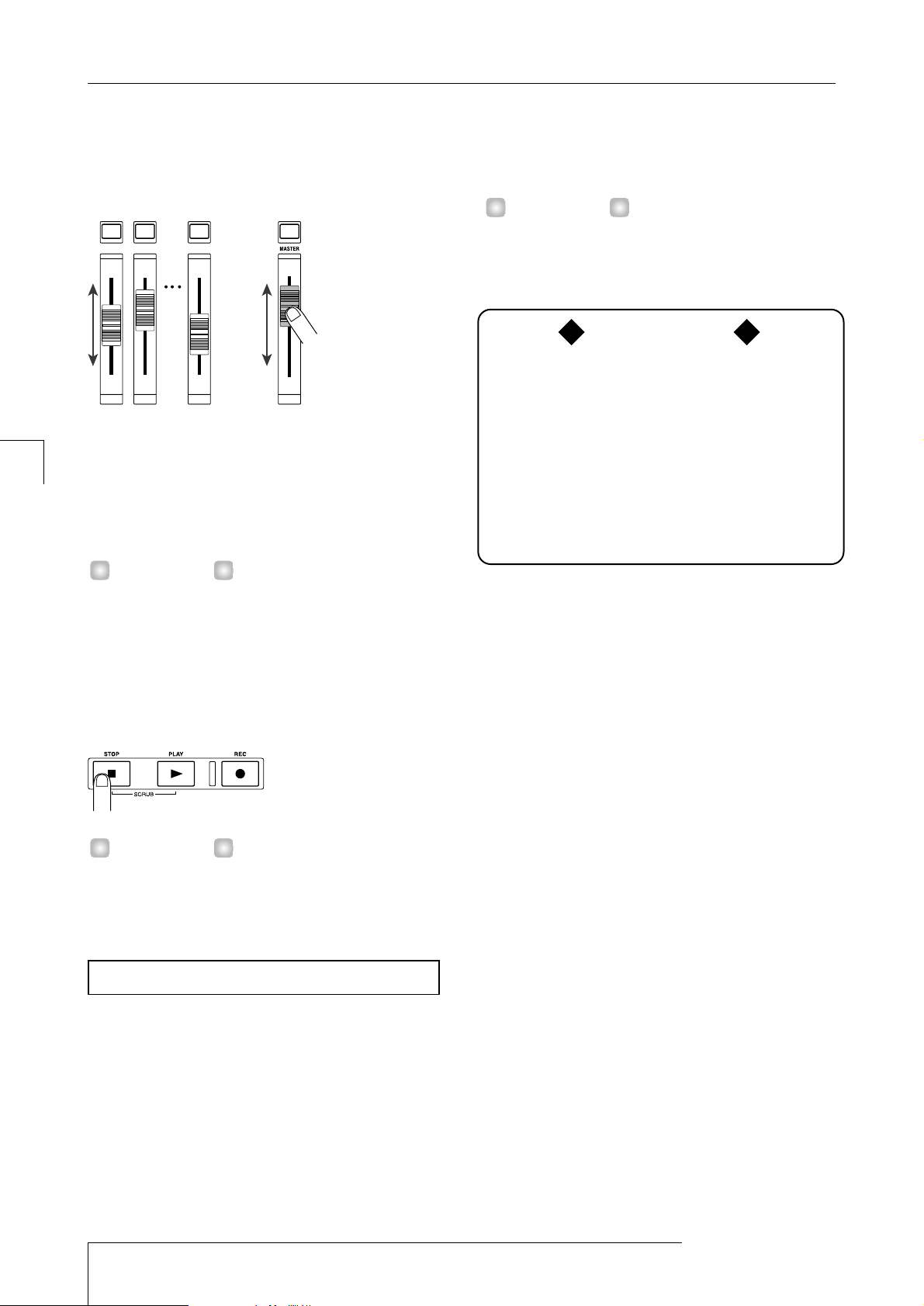
4.
Si desea ajustar el volumen de pistas individuales,
use los deslizadores 1 – 6, 7/8 y 9/10. Si desea
ajustar el volumen de toda la canción, use el
deslizador MASTER.
Inmediatamente después de cargarse la canción de
demostración (proyecto), se ajustará automáticamente de
cada pista de toda la canción sin tener en cuenta las
posiciones físicas de los deslizadores. Cuando mueva un
deslizador, el volumen se ajustará de inmediato a la nueva
posición del deslizador.
Para un proyecto que use una sección de ritmo, use el
deslizador DRUM para ajustar el volumen del sonido de
percusión y deslizador BASS para ajustar el volumen del
sonido de bajo.
5.
Para detener la canción de demostración, pulse la
tecla STOP [
P
].
Con la canción detenida, puede pulsar la tecla ZERO[U]
para colocarse al comienzo de la canción. O puede pulsar
las teclas REW[T]/ FF[Y] para rebobinar / avanzar en
pasos de un segundo.
Para desactivar el MRS-1044 y los equipos periféricos
conectados al mismo, hágalo en el mismo orden pero en
sentido inverso con que los ha activado.
1.
Desactive el sistema de audio (o baje al mínimo el
volumen).
2.
Pulse el conmutador [POWER] del panel posterior.
En general, el proyecto se guardará automáticamente en el
disco duro interno y luego se desactivará. La próxima vez
que active el equipo, se cargará automáticamente el último
proyecto en el que haya estado trabajando.
Las canciones de demostración tienen un ajuste de
protección que impide que los datos sean sobrescritos. Por
esta razón, el proyecto no se guardará al desactivar el
equipo después de cargar una canción de demostración.
• Debe seguir este método para desactivar el MRS-1044.
Si desactiva el equipo desconectando el conector del
adaptador de CA del jack [DC 12V], o desconectando del
conecto del adaptador de CA de la toma de corriente, el
proyecto no se guardará y los cambios que haya
realizado se perderán.
• En particular, nunca debe desconectar el adaptador de
CA mientras el indicador de acceso de la sección de la
pantalla esté iluminado. Si lo hace, puede dañar el disco
duro interno, provocando la pérdida de datos para
siempre.
Sugerencia
Desactivar el equipo
Sugerencia
Sugerencia
ZOOM MRS-1044
16
Escuchar las canciones de demostración
Escuchar las canciones de demostración
1 2 9/10
¡ Precaución !
Page 17
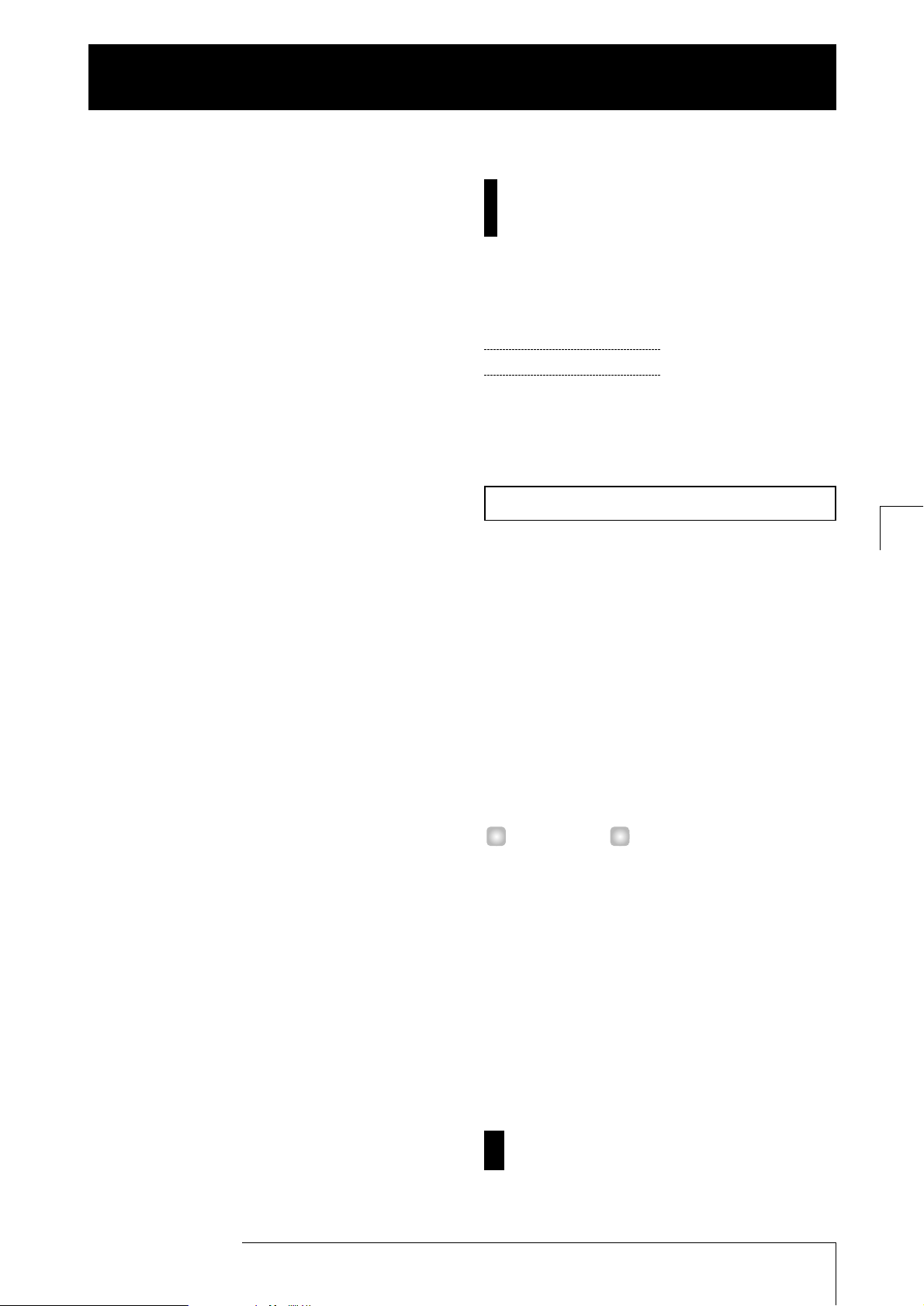
Esta presentación está dividida en los siguientes pasos 1 – 4.
Siguiendo estos pasos en orden, podrá experimentar todo el
proceso, desde la grabación de las primeras pistas hasta
que se completa la canción.
• Paso 1: Preparaciones antes de grabar
Haga las preparaciones de grabación para la presentación.
• Paso 2: Grabar la primera pista
Grabe la primera pista mientras escucha el acompañamiento
de la sección de percusión.
• Paso 3: Overdubbing
Grabe (sobregrabar) la segunda y las siguientes pistas
mientras escucha las pistas grabadas anteriormente y el
acompañamiento de la sección de percusión.
• Paso 4: Mezcla
Mezcle la sección de percusión y las pistas que ha grabado
en el grabador, en la mezcla estéreo de dos canales, para
crear la canción final.
Paso 1:
Preparaciones antes de grabar
En este paso, cargaremos un proyecto en el cuál se ha
programado previamente un acompañamiento de la sección
de percusión, ajustaremos el volumen de la sección de
percusión y haremos las preparaciones para la grabación.
◆ Preparaciones ◆
Tal como se describe en la página 14, conecte el
sistema de audio a los jacks [OUTPUT] (MASTER). Si
utiliza auriculares, conéctelos a los jacks [OUTPUT]
(PHONES).
En el MRS-1044, todos los datos necesarios para reproducir
una canción que haya creado (por ejemplo, el contenido
grabado de las pistas y los ajustes de la sección del
mezclador) se gestionan en unidad de un "proyecto".
Cada proyecto contiene la siguiente información.
• Toda la información grabada de la sección del grabador
• Ajustes de la sección de mezcla
• Ajustes de la sección de percusión
• Ajustes de los efectos internos
• Otros ajustes como escenas, marcas, y ajustes
relacionados con MIDI
También puede guardar varios proyectos en el disco duro
interno. Cargando un proyecto que ha cargado
previamente, puede recuperar el mismo estado en el cuál
ese proyecto se guardó por última vez.
Si desea grabar en el MRS-1044, deberá empezar cargando
un proyecto existente o creando un nuevo proyecto
inicializado.
El MRS-1044 se distribuye con su disco duro, que contiene
un proyecto de muestra en el cuál el acompañamiento de la
sección de percusión para esta introducción ya está
programado. Utilice el siguiente procedimiento para cargar
este proyecto de muestra.
Active los equipos en orden, primero el MRS-1044
y después el sistema de audio.
1
Sugerencia
1-1: Cargar un proyecto
ZOOM MRS-1044
17
Presentación
Presentación
Esta sección explica el proceso de grabación de instrumentos en pistas mientras escucha el acompañamiento producido por la
sección de percusión y finalmente se completa la mezcla de dos canales.
Page 18
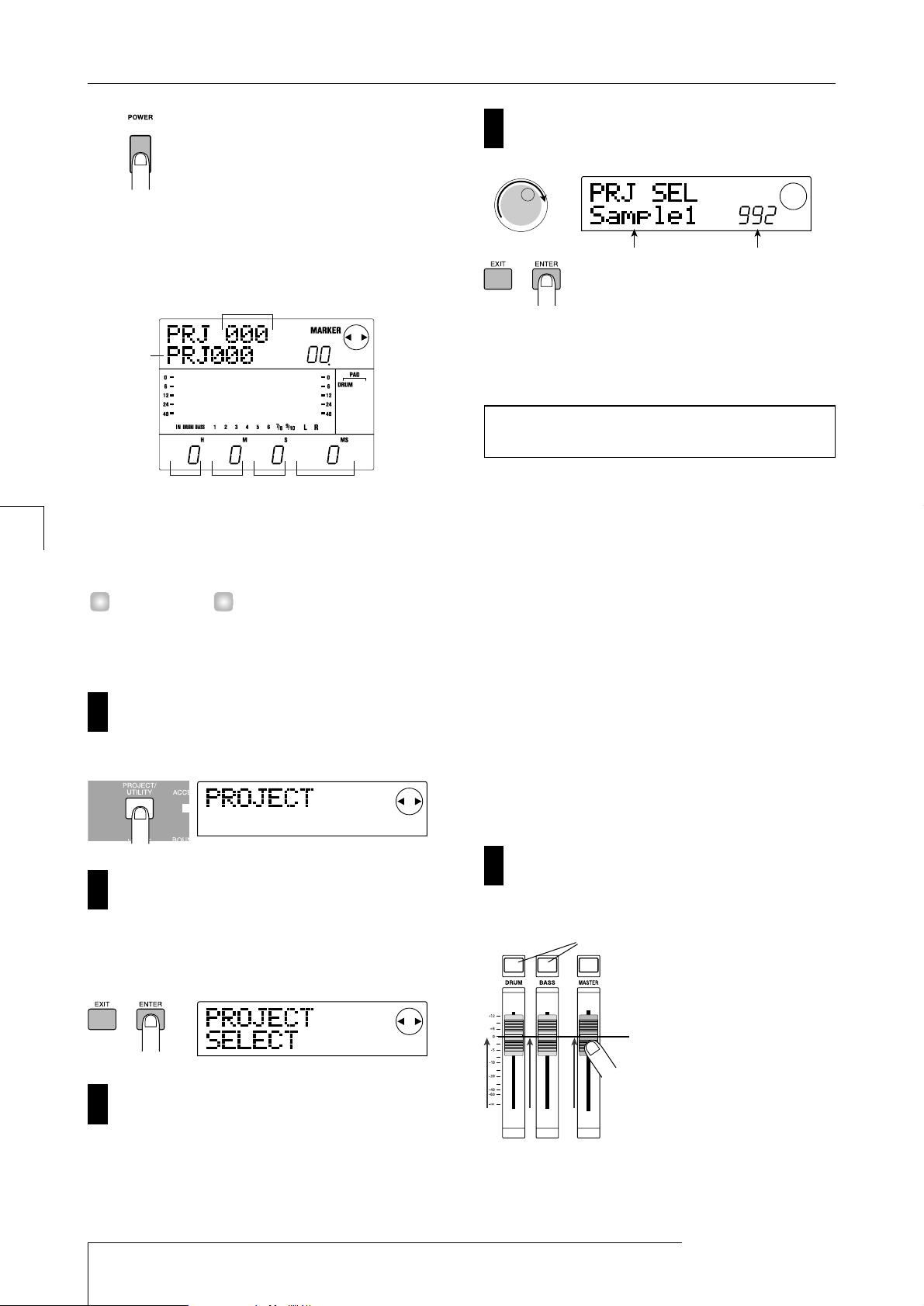
Si el MRS-1044 está activado, se cargará automáticamente
el proyecto que grabó por última vez. Aparece la siguiente
pantalla.
La pantalla que aparece primero al activar el equipo se
denomina "pantalla principal." La pantalla principal es el
punto de partida para todas las operaciones.
Si ha pulsado una o más teclas para pasar de pantalla,
puede pulsar varias veces la tecla [EXIT] para volver a la
pantalla principal.
En la pantalla principal, pulse la tecla [PROJECT/
UTILITY].
En la pantalla aparecerá "PROJECT."
Pulse la tecla [ENTER].
Aparecerá el menú del proyecto. Aquí podrá seleccionar
varios elementos para trabajar con proyectos, por ejemplo
cargar o guardar un proyecto.
Compruebe que la pantalla muestra el mensaje
"PROJECT SELECT" y pulse de nuevo la tecla
[ENTER].
Ahora podrá seleccionar entre los proyectos del disco duro.
Gire el dial para seleccionar el proyecto con el nombre
"Muestra 1" (número 992) y pulse la tecla [ENTER].
Aparecerá en pantalla el mensaje "LOADING" durante unos
segundos y después reaparecerá la pantalla principal. La
pantalla indicará el número y el nombre del proyecto cargado.
La sección de percusión del MRS-1044 contiene un
generador de sonido de percusión y un generador de sonido
de bajo que pueden utilizarse para obtener un
acompañamiento. Un proyecto que se ha creado
recientemente contiene 255 patrones de acompañamiento
distintos (denominados "patrones de percusión") que
utilizan estos sonidos de percusión y bajo, que consisten en
muchos compases. Estos patrones de percusión se pueden
reproducir en sincronización con el grabador y utilizarse
como percusiones de ejemplo al grabar en una pista.
Además, puede arreglar patrones de percusión en el orden
de reproducción especificado y programar los acordes y
tempo para crear el acompañamiento para una canción
completa. (Es la denominada "canción de percusión.")
En el proyecto que ha cargado en el paso 1-1, ya se ha
programado una canción de percusión simple. Aquí se
indica cómo escucharla.
Compruebe que las teclas de estado de DRUM/
BASS estén iluminadas y mueva los deslizadores
DRUM, BASS y MASTER hasta la posición 0 (dB).
El sonido de percusión y de bajo de la sección de percusión
se envían respectivamente al canal DRUM y al canal BASS
del mezclador. Las teclas de estado DRUM/BASS activan y
1
1-2: Reproducir el acompañamiento
de la sección de percusión
Nombre del proyecto Número del proyecto
5
4
3
2
Sugerencia
ZOOM MRS-1044
18
Presentación
Paso 1: Preparaciones antes de grabar
Número del proyecto
Nombre del
proyecto
Contador
Horas Minutos Segundos Milisegundos
Iluminado
0dB
Page 19
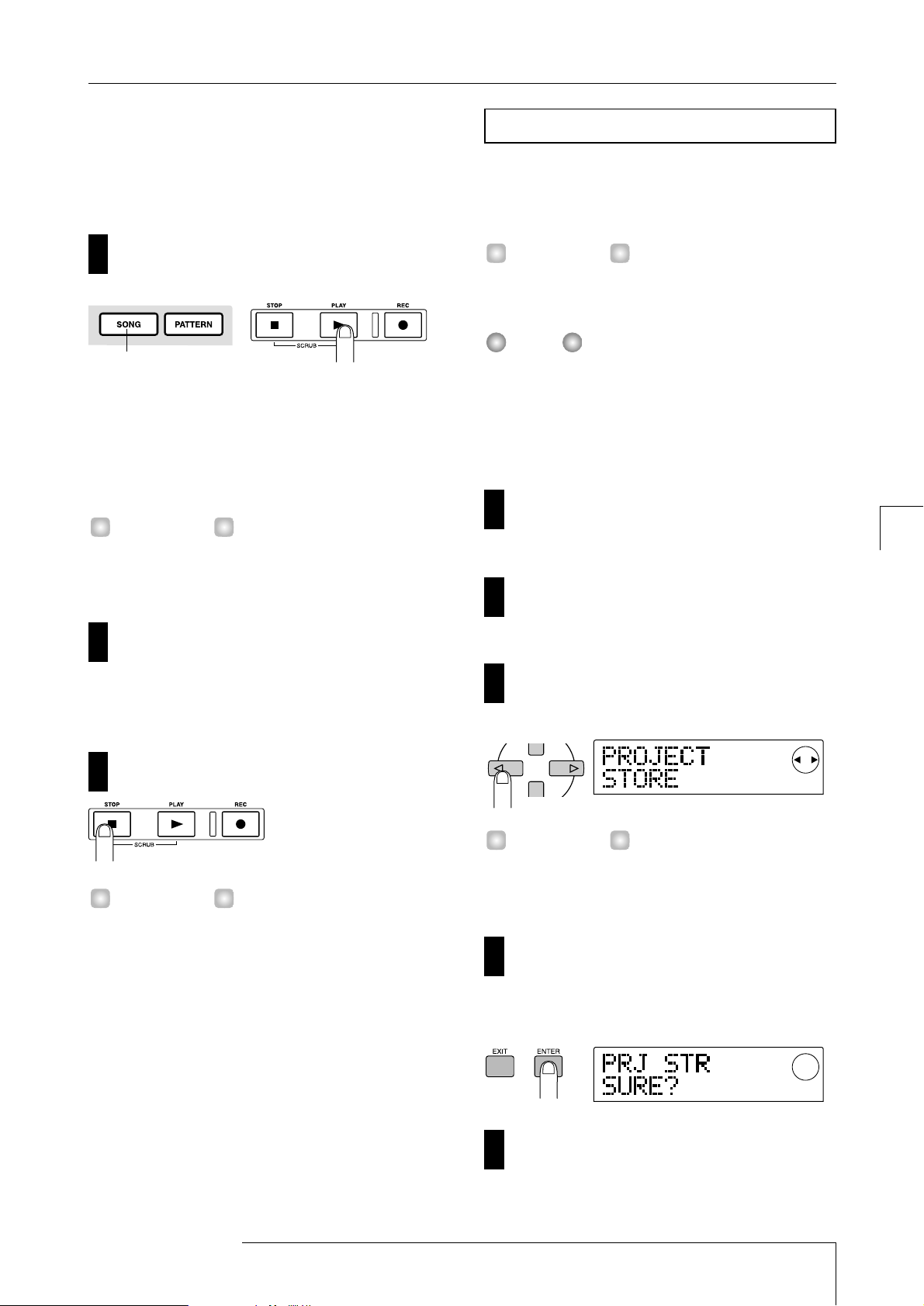
desactivan el enmudecimiento del canal, y los deslizadores
DRUM/BASS ajustan el volumen de cada canal.
Si las teclas de estado del DRUM/BASS están oscurecidas,
significa que el enmudecimiento está activado. Pulse las
teclas para que se iluminen (enmudecimiento desactivado).
Compruebe que la tecla [SONG] esté iluminada y
pulse la tecla PLAY[
R
].
Cuando la tecla [SONG] está iluminada, el modo "modo de
canción de percusión" está seleccionado, permitiéndole
crear o reproducir una canción de percusión. Si pulsa la
tecla PLAY [R], empezará a reproducirse la canción de
percusión.
En este momento también empezará a ejecutarse el
grabador. Sin embargo, dado que todavía no ha grabado
ninguna pista, no oirá ningún sonido.
Si es necesario, utilice los deslizadores DRUM/BASS
para ajustar el balance del volumen.
Esta canción de percusión se utilizará como acompañamiento
para las pistas que grabará en el paso 2. Ajuste el balance del
volumen para una audición más agradable.
Para detener la reproducción, pulse la tecla STOP [P].
• Para más detalles acerca de la programación de su
propia canción de percusión para crear un
acompañamiento original, consulte la p.58.
• La información del tempo se ha introducido al principio
de la canción de percusión para este proyecto. Consulte
los detalles para cambiar la información del tempo en la
p.62.
Antes de empezar a grabar las pistas, vamos a guardar el
proyecto que ha cargado en el paso 1 – 2 (Muestra 1) del
disco duro en su estado actual.
El proyecto actual se guardará automáticamente al cargar
otro proyecto. Cree uno nuevo o pulse el conmutador
[POWER] para desactivar el equipo.
Si se ha desactivado el MRS-1044 desconectando el
adaptador de CA de la toma, o debido a una caída de la
alimentación, todos los cambios realizados desde que
guardó por última vez se perderán. Para evitar la pérdida de
información debida a estas causas, le recomendamos que
guarde periódicamente los cambios.
En la pantalla principal, pulse la tecla [PROJECT
/UTILITY].
En la pantalla aparecerá "PROJECT."
Pulse la tecla [ENTER].
Aparecerá el menú del proyecto.
Utilice las teclas del cursor [E]/[R] hasta que
aparezca el mensaje "PROJECT STORE" en la
pantalla.
La(s) flecha(s) que aparecen en la parte superior derecha
de la pantalla indican qué teclas del cursor están
disponibles en la pantalla visualizada actualmente.
Pulse la tecla [ENTER].
Aparecerá la pantalla "PRJ STR SURE?", pidiéndole
confirmación para guardar el proyecto.
Pulse la tecla [ENTER] de nuevo.
Una vez guardado, volverá a la pantalla principal.
5
4
Sugerencia
3
2
1
NOTA
Sugerencia
1-3: Guardar el proyecto
Sugerencia
4
3
Sugerencia
Iluminado
2
ZOOM MRS-1044
19
Presentación
Paso 1: Preparaciones antes de grabar
Page 20
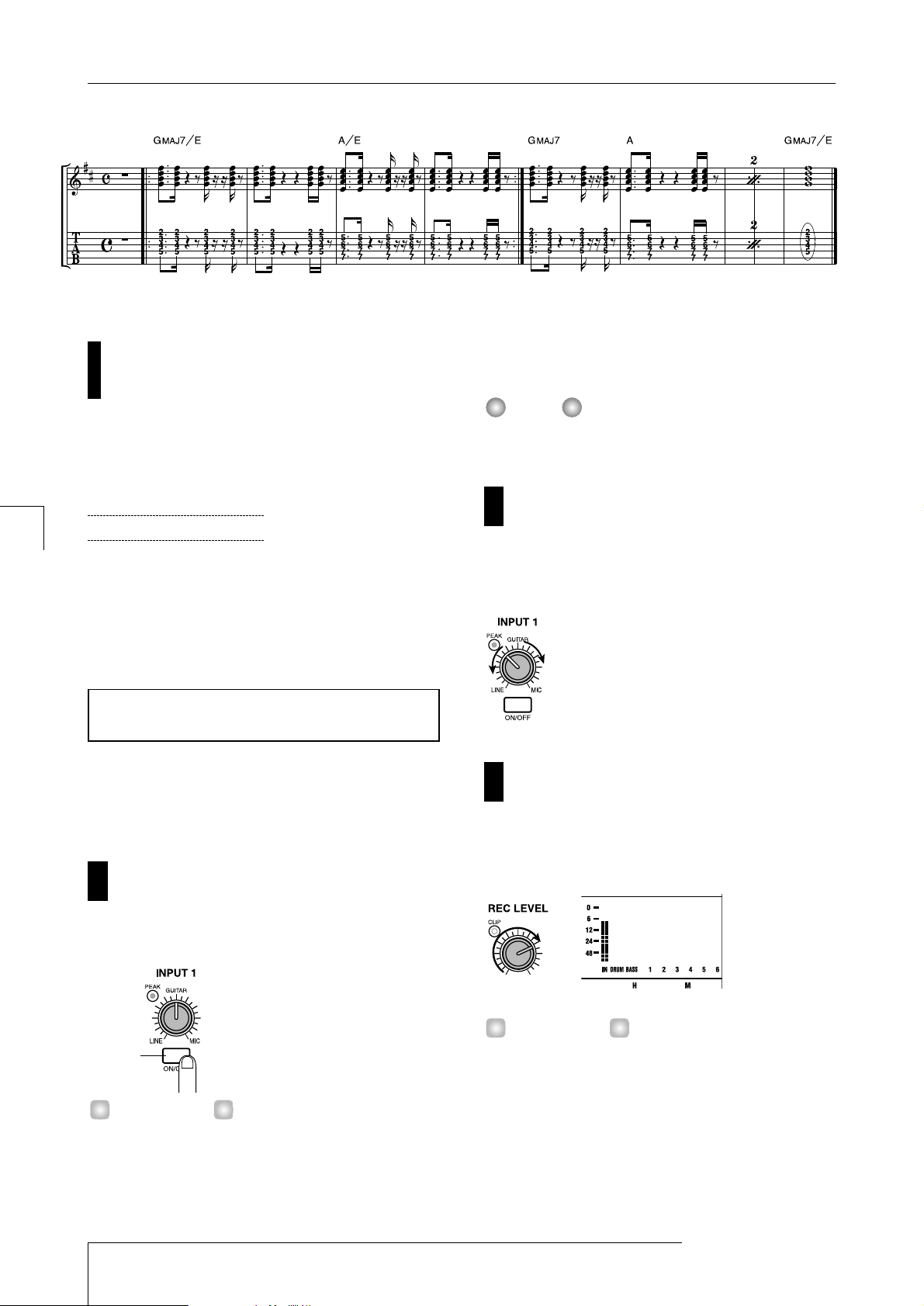
Paso 2: Grabar la primera pista
En este paso, grabará el acompañamiento de guitarra
rítmica mostrado en el pentagrama (arriba) en la pista 1,
mientras escucha el acompañamiento reproducido por la
canción de percusión.
◆ Preparaciones ◆
• Conecte la guitarra eléctrica al jack [INPUT 1]
(GUITAR/BASS).
• Cargue el proyecto que ha guardado en el paso 1-
3 (nombre del proyecto "Muestra 1," número del
proyecto 992). Para información acerca de como
cargar un proyecto, consulte la página 17.)
Aquí se describe cómo ajustar la sensibilidad de la entrada
adecuadamente para el instrumento conectado al jack
[INPUT], y cómo ajustar el volumen de la señal de entrada
(nivel de grabación).
Pulse la tecla INPUT 1 [ON/OFF] para que la tecla
se ilumine.
La tecla [ON/OFF] activa o desactiva el jack. Si la tecla
está iluminada, el jack correspondiente estará activado.
Al grabar una fuente monaural, haga que la tecla [ON/OFF]
se ilumine sólo para el jack al que está conectada la fuente.
Al grabar una fuente externa estéreo (por ejemplo como un
sintetizador) en estéreo, conecte las salidas L/R del
instrumento a los jacks [INPUT 1/2] y active las teclas
[ON/OFF] de INPUT 1 y 2.
No se pueden entrar simultáneamente tres o más canales
de señales.
Mientras toca el instrumento, gire el control
[INPUT 1] para ajustar la sensibilidad de entrada.
Ajuste el control [INPUT 1] para que el indicador [PEAK]
se ilumine cuando toque el instrumento con más
intensidad.
Mientras reproduzca el instrumento, gire el control
[REC LEVEL] para ajustar el nivel de grabación.
Ajuste el control [REC LEVEL] al máximo sin que el
indicador [CLIP] se ilumine. El vúmetro (IN) situado en el
centro de la pantalla muestra el nivel de señal actual.
Si no ha especificado una pista de grabación, la señal de
entrada se enviará directamente al deslizador MASTER.
Sugerencia
3
2
NOTA
Sugerencia
1
2-1: Ajuste la sensibilidad de la entrada
y el nivel de grabación
ZOOM MRS-1044
20
Presentación
Paso 2: Grabar la primera pista
[Ejemplo de pentagrama: guitarras rítmicas 1]
Iluminado
Page 21
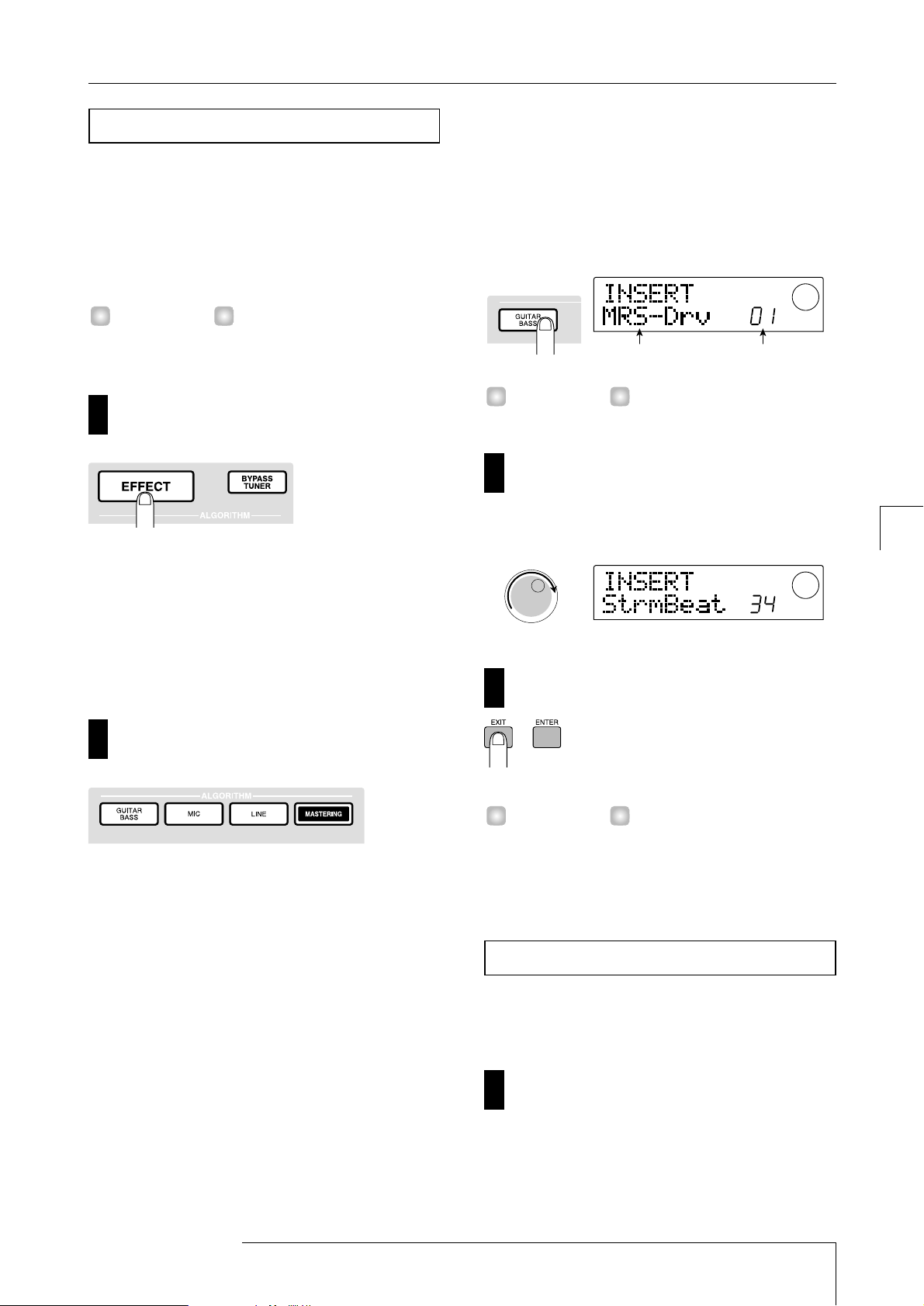
El MRS-1044 contiene dos tipos de efectos: un "efecto de
inserción" que puede insertarse en una ruta de señal
específica, y dos "efectos de envío/retorno" que pueden
aplicarse a toda la canción utilizando el envío/retorno del
mezclador.
En este ejemplo, grabaremos con el efecto de inserción
aplicado a la guitarra conectada al jack [INPUT 1].
Para más detalles acerca de cómo utilizar los efectos de
envío/retorno, consulte la p.26
Pulse la tecla [EFFECT].
Se iluminará la tecla [EFFECT], y aparecerá una pantalla
donde podrá seleccionar un patch para los efectos internos.
Un "patch" es un grupo de ajustes pregrabados para un
efecto interno. Un proyecto de nueva creación contiene
patches para el efecto de inserción, y puede cambiar al
instante los ajustes de efecto simplemente seleccionando
uno de estos patches.
Utilice las teclas ALGORITHM para seleccionar un
algoritmo para el efecto de inserción.
Un "algoritmo" es una combinación de módulos de efectos
(efectos individuales) que el efecto de inserción permite
utilizar simultáneamente. Los patches de efectos de
inserción están organizados según su algoritmo. Esto
significa que si selecciona un patch de efecto de inserción,
empezará seleccionando el algoritmo apropiado para el
instrumento a grabar, o para la finalidad deseada.
Existen los siguientes cuatro algoritmos.
• GUITAR/BASS:
Un algoritmo apropiado para grabar
guitarra/bajo.
• MIC:
Un algoritmo apropiado para la grabación de voces
o de micrófono.
• LINE:
Un algoritmo apropiado principalmente para
grabar instrumentos de salida estéreo, como
sintetizadores o pianos eléctricos.
• MASTERING:
Un algoritmo apropiado para procesar una
señal de mezcla estéreo, como durante la mezcla.
Para este ejemplo, pulse la tecla [GUITAR/BASS] para
seleccionar el algoritmo GUITAR/BASS. Se iluminará la
tecla [GUITAR/BASS], y ahora podrá seleccionar patches
que utilizan el algoritmo GUITAR/BASS.
Para más detalles acerca de los algoritmos, consulte la p.75.
Gire el dial para seleccionar el patch deseado.
Para este ejemplo, seleccione el patch llamado "StrmBeat"
(número 34).
Pulse la tecla [EXIT].
Volverá a la pantalla principal.
Si desea grabar sin enviar el sonido por el efecto de
inserción, pulse la tecla [BYPASS/TUNER] en la pantalla
principal para que se ilumine. Esto desviará el efecto de
inserción. Si pulsa de nuevo la tecla [BYPASS/TUNER] se
apagará, y se desactivará el desvío.
Ahora ajustaremos el nivel de grabación, y grabaremos el
sonido de la guitarra (con el efecto de inserción aplicado)
en la pista 1.
Mientras reproduzca el instrumento, gire el control
[REC LEVEL] para ajustar el nivel de grabación.
Por defecto, el efecto de inserción se inserta antes del
control [REC LEVEL]. Por esta razón, el nivel de
grabación puede cambiar si cambia el patch de efectos de
inserción. Reajuste el nivel de grabación después de
1
2-3: Seleccione una pista y grabe
Sugerencia
4
3
Sugerencia
2
1
Sugerencia
2-2: Ajuste el efecto de inserción
ZOOM MRS-1044
21
Presentación
Paso 2: Grabar la primera pista
Nombre de patch Número de patch
Page 22
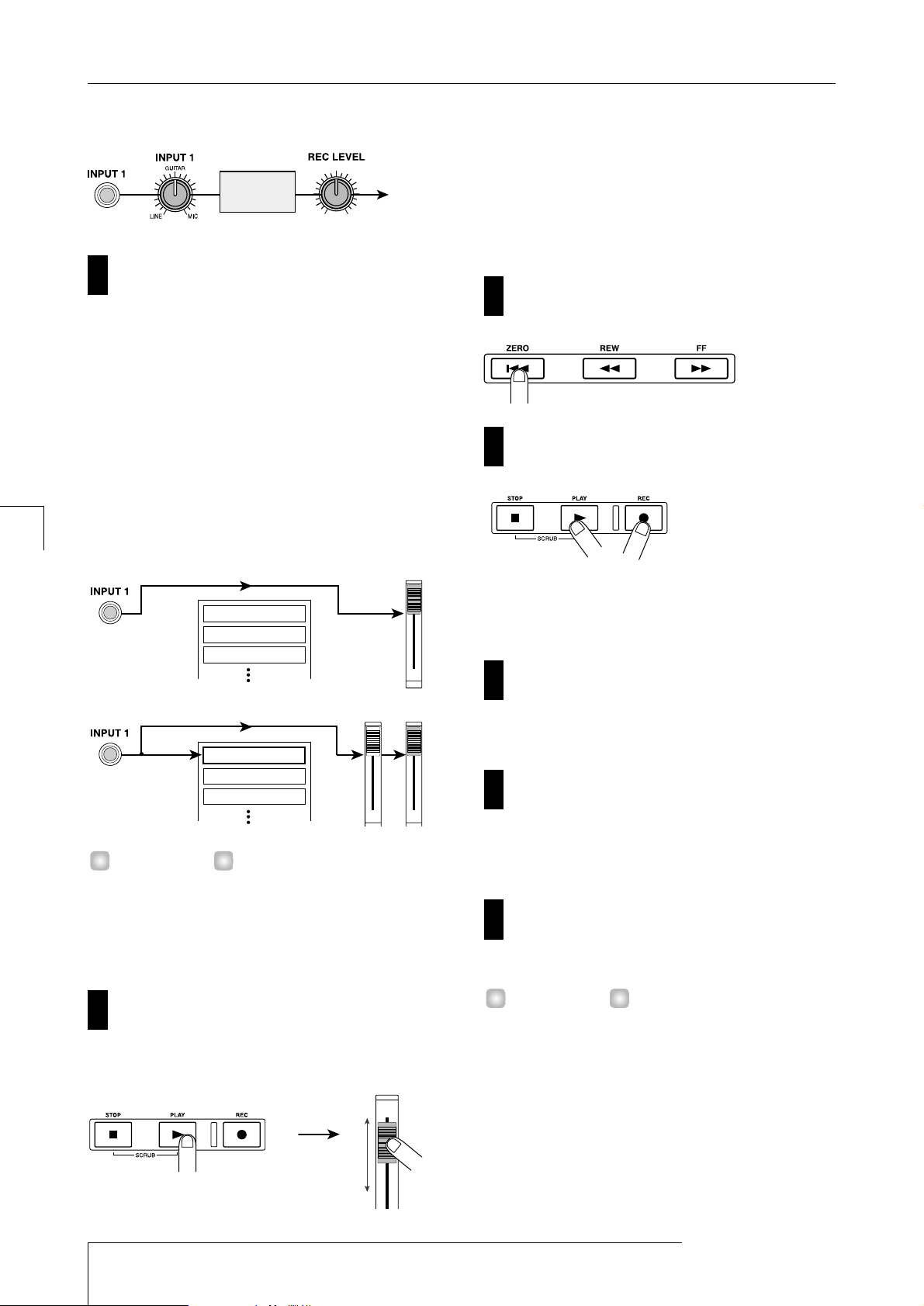
seleccionar el patch de efectos de inserción.
Con el grabador detenido, pulse repetidamente la
tecla de estado 1 para que la tecla se ilumine en rojo.
Las teclas de estado 1 – 6, 7/8 y 9/10 se usan para
activar/desactivar el enmudecimiento de los canales y para
seleccionar la pista de grabación. Cada vez que pulse una
tecla de estado, la tecla pasará por los siguientes estados:
iluminada en verde (canal= enmudecimiento desactivado)
→
apagada (canal= enmudecimiento activado)
→
iluminada en rojo (seleccionada como pista de grabación).
Cuando la tecla de estado 1 pasa de verde a rojo, de modo
que la pista 1 queda seleccionada como pista de grabación,
el direccionamiento de la señal de entrada cambiará de la
forma siguiente.
El número de pistas que pueden grabarse de manera
simultánea está limitado a dos pistas monoaurales o a una
pista estéreo. Si desea grabar en estéreo en las pistas 1 – 6,
seleccione las pistas de grabación pulsando simultáneamente
las teclas de estado en una combinación de 1/2, 3/4 ó 5/6.
Pulse la tecla PLAY [R] y, mientras escucha la
canción de percusión, utilice el deslizador 1 para
ajustar el nivel de control de la guitarra.
La utilización del deslizador 1 simplemente cambia el nivel
de monitorización de la fuente de grabación, y no afectará
al nivel de grabación. Si es necesario, puede utilizar los
deslizadores DRUM/BASS para ajustar el balance del
volumen con la canción de percusión. Cuando termine de
ajustar el nivel de control, pulse la tecla STOP [P] para
detener la canción de percusión.
Pulse la tecla ZERO [U] para volver al principio de
la canción.
Para empezar a grabar, mantenga pulsada la tecla
REC [
O
] y pulse la tecla PLAY [R].
Se iluminarán las teclas REC [O] y PLAY [R], y se iniciará
la grabación en la pista 1. Grabe la interpretación de guitarra
mientras escucha la canción de percusión.
Cuando haya terminado de grabar la interpretación
de guitarra, pulse la tecla STOP [
P
].
Se apagarán las teclas REC [O] y PLAY [R], y se detendrá
la grabación.
Para escuchar el contenido grabado, pulse la tecla
ZERO [
U
] para volver al principio de la canción, y
pulse la tecla PLAY [
R
].
La pista 1 se reproducirá junto con la canción de percusión.
Si desea rehacer la grabación, repita los pasos 2 – 6.
Si está satisfecho con el contenido grabado, guarde el
proyecto actual.
Para más detalles acerca de cómo guardar el proyecto,
consulte la p.19.
• Con el grabador detenido, puede utilizar las teclas REW
[
T
]/FF [I] para mover la ubicación actual hacia
delante o hacia atrás en pasos de un segundo (si el
contador muestra el tiempo) o en pasos de un tiempo (si
el contador muestra el compás). Después de mover la
ubicación, puede pulsar la tecla PLAY [
R
] para empezar
la reproducción desde esa ubicación.
• También puede utilizar las teclas REW [
T
]/FF [I]para
mover la ubicación actual, y después regrabar desde
dicha ubicación. Si desea regrabar repetidamente en la
misma zona, es conveniente utilizar la función pinchado
Sugerencia
8
7
6
5
4
1
3
Sugerencia
Cuando no ha seleccionado una pista de grabación
Cuando ha seleccionado una pista de grabación (pista 1)
MASTER
MASTER1
Pista 1
Pista 2
Pista 3
Pista 1
Pista 2
Pista 3
2
ZOOM MRS-1044
22
Presentación
Paso 2: Grabar la primera pista
Efectos de
inserción
Page 23
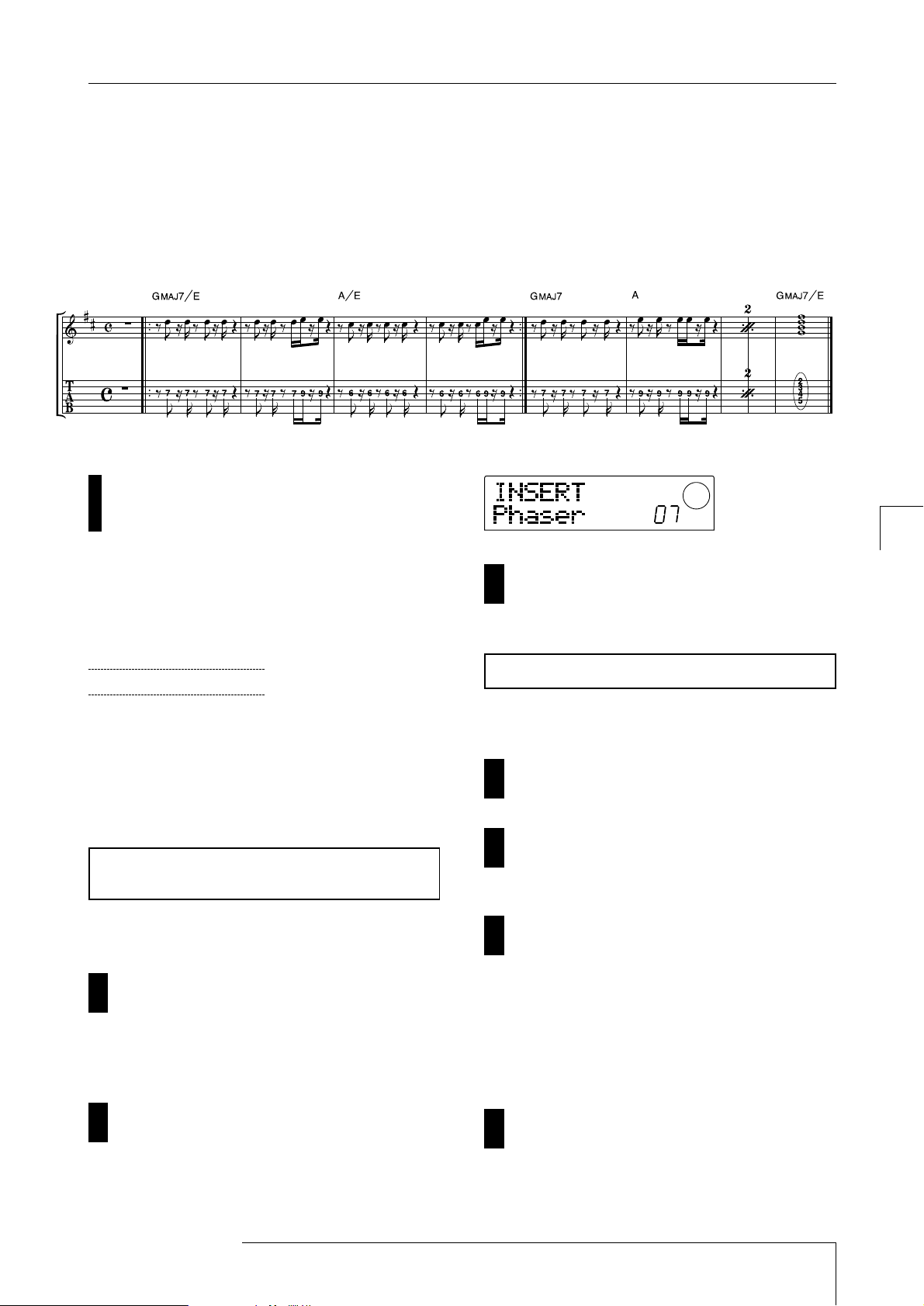
Paso 3: Overdubbing
En este paso grabaremos una parte de guitarra rítmica (como
en el pentagrama de ejemplo mostrado anteriormente) en la
pista 2, mientras escucha la guitarra rítmica grabada en la pista
1, en el paso 2 (así como la canción de percusión). Esta
grabación de partes adicionales se denomina "overdubbing."
◆ Preparaciones ◆
Cargue el proyecto guardado como última operación
del Paso 2-3. Alternativamente, puede cargar el
proyecto "Sample 2" (número 993), en el que la pista 1
ya contiene una parte de guitarra rítmica grabada en la
pista 1. (Para más detalles acerca de la carga de un
proyecto, consulte la p.17.)
También aplicaremos un efecto de inserción a la pista 2
mientras la grabamos.
Pulse la tecla [EFFECT], y utilice las teclas de
ALGORITHM para seleccionar el algoritmo de
efectos de inserción deseado.
Igual que en el paso 2-2, pulse la tecla [GUITAR/BASS]
para seleccionar el algoritmo GUITAR/BASS.
Gire el dial para seleccionar el patch deseado.
Para este ejemplo, seleccione el patch llamado "Phaser"
(número 7).
Pulse la tecla [EXIT].
Volverá a la pantalla principal.
A continuación, ajustaremos el nivel de grabación y
grabaremos la guitarra rítmica en la pista 2.
Mientras reproduzca el instrumento, gire el control
[REC LEVEL] para ajustar el nivel de grabación.
Con el grabador detenido, pulse repetidamente la
tecla de estado 2 para que la tecla se ilumine en rojo.
La pista 2 quedará seleccionada como pista de grabación.
Pulse la tecla PLAY [R] y, mientras escucha la
canción de percusión, utilice el deslizador 2 para
ajustar el nivel de control.
Si fuera necesario, utilice los deslizadores DRUM/BASS y
el deslizador 1 para ajustar el balance del volumen de la
canción de percusión y la pista 1.
Cuando termine de ajustar los niveles de control, pulse la
tecla STOP [P] para detener la canción.
Pulse la tecla ZERO [U] para volver al principio de
la canción.
4
3
2
1
3-2: Seleccione una pista y grabe
3
2
1
3-1: Seleccione un patch de efectos
de inserción
ZOOM MRS-1044
23
Presentación
Paso 3: Overdubbing
[Ejemplo de pentagrama: Guitarra rítmica 2]
de entrada/salida automático (→ p.33).
• Utilizando V-takes (→ p.35) puede grabar una nueva
toma manteniendo la actual.
Page 24
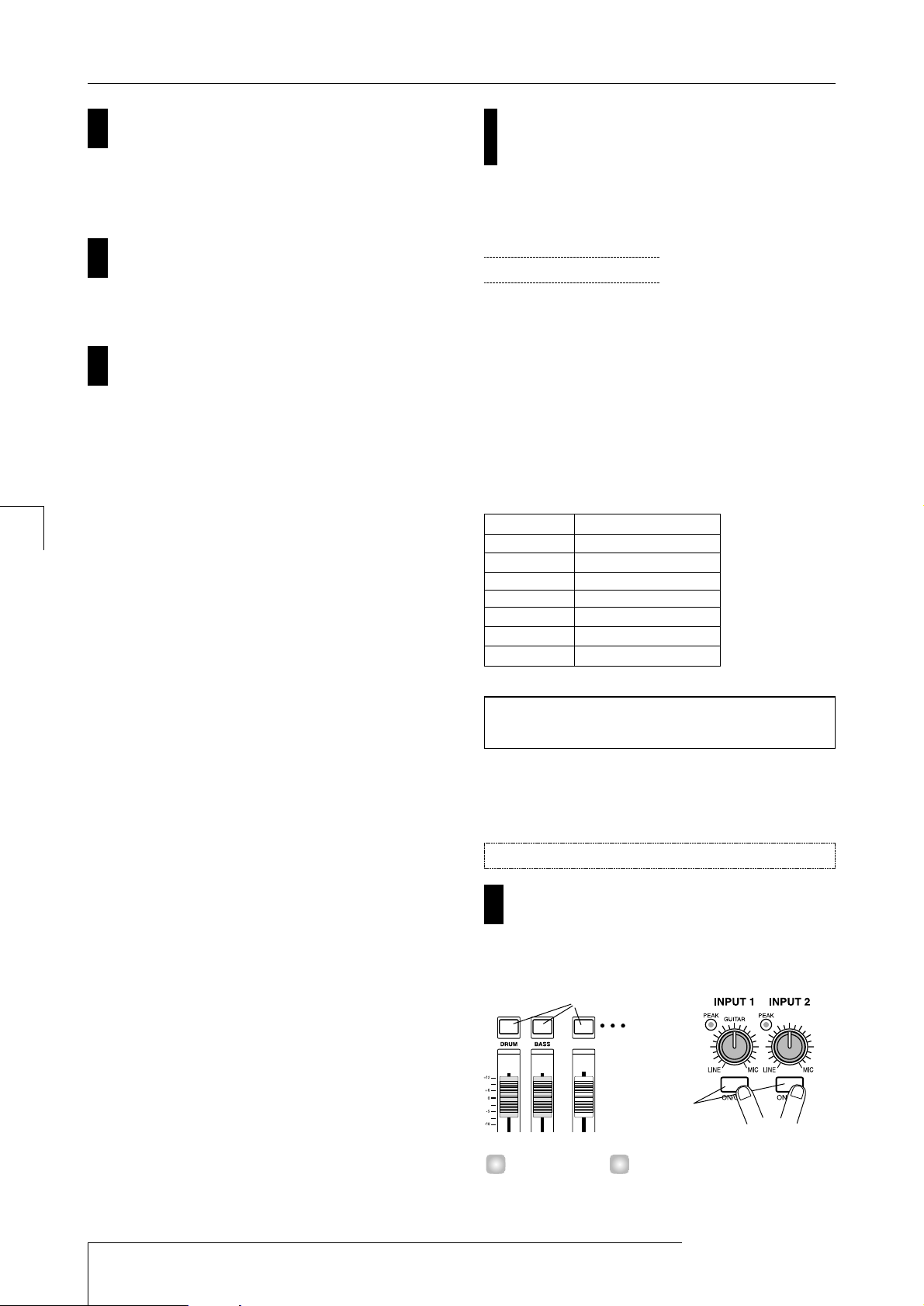
Para empezar a grabar, mantenga pulsada la tecla
REC [
O
] y pulse la tecla PLAY [R].
Se iluminarán las teclas REC [O] y PLAY [R], y se iniciará
la grabación en la pista 2. Grabe la interpretación de guitarra
mientras escucha la canción de percusión y la pista 1.
Cuando haya terminado de grabar la interpretación
de guitarra, pulse la tecla STOP [
P
].
Se apagarán las teclas REC [O] y PLAY [R], y se detendrá
la grabación.
Para escuchar el contenido grabado, pulse la tecla
ZERO [
U
] para volver al principio de la canción, y
pulse la tecla PLAY [
R
].
Las pistas 1/2 se reproducirán junto con la canción de
percusión. Si desea rehacer la grabación, repita los pasos 2 – 6.
Cuando haya terminado de grabar la pista 2, utilice el mismo
procedimiento para grabar otros instrumentos en las demás
pistas. Cuando haya terminado toda la grabación, guarde el
proyecto.
Paso 4: Mezcla
Cuando haya terminado de grabar todas las pistas, puede
ajustar el balance del volumen, etc. de la sección de percusión
y de la sección del grabador y crear una canción terminada.
◆ Preparaciones ◆
• Conecte un grabador master como un grabador MD
o DAT a los jacks [OUTPUT] (DIGITAL o MASTER).
• Cargue el proyecto que haya guardado al final del
paso 3-2. Alternativamente, puede cargar el proyecto
"Sample 3" (número 994) desde el disco duro. Con
los ajustes originales del MRS-1044, este proyecto
contiene interpretaciones pregrabadas en todas las
pistas. (Para información acerca de cómo cargar un
proyecto, consulte la página 17.) La estructura de la
pista de "Sample 3" se muestra a continuación.
A continuación se explica como ajustar el volumen, la
panoramización (posición estéreo izquierda/derecha), y la
ecualización para cada canal de la sección del mezclador.
Asegúrese de que todas las teclas de estado
(DRUM, BASS, 1 – 6, 7/8, 9/10) estén iluminadas en
verde. Además, pulse las teclas INPUT 1/2
[ON/OFF] para que se apaguen.
Si las teclas INPUT 1/2 [ON/OFF] se activan, los instrumentos
conectados a los jacks [INPUT 1/2] también se mezclan.
Sugerencia
1
Iluminado
Apagado
1
Ajustar el volumen
4-1: Ajustar el volumen, la
panoramización y la ecualización
Pista 1 Guitarra rítmica 1
Pista 2 Guitarra rítmica 2
Pista 3 Guitarra solista
Pista 4 Piano eléctrico
Pista 5 Órgano
Pista 6 Sintetizador
Pista 7/8 Percusión (L/R)
Pista 9/10
Pad sintetizador (L/R)
7
6
5
ZOOM MRS-1044
24
Presentación
Paso 3: Overdubbing
Page 25
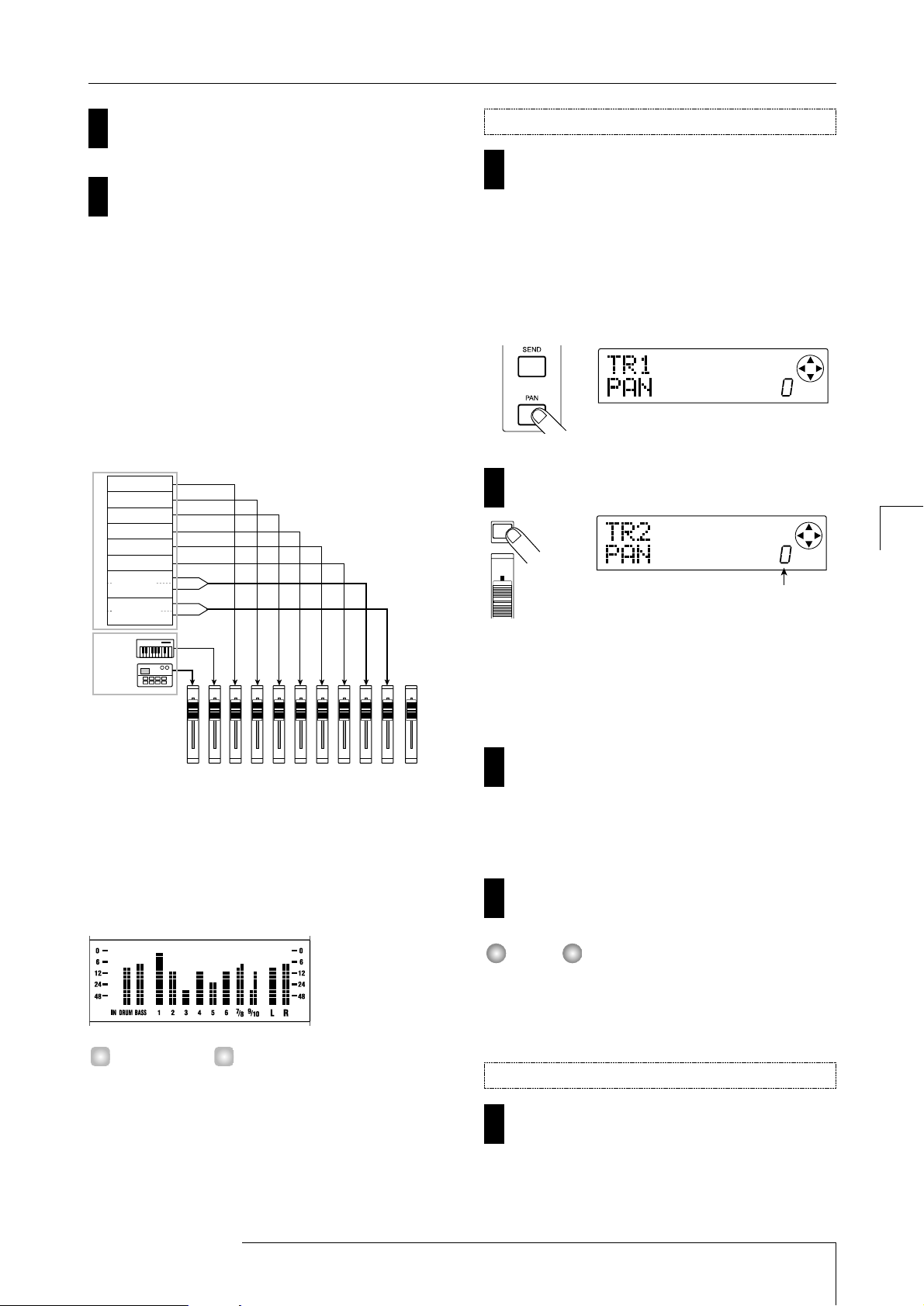
Suba el deslizador MASTER a la posición 0 (dB).
Pulse el botón PLAY [R] para reproducir la canción
y utilice los deslizadores de cada canal (DRUM,
BASS, 1 – 6, 7/8, 9/10) para ajustar el balance del
volumen.
El sonido de percusión y el sonido de bajo de la sección de
percusión se asignan a los canales DRUM y BASS
respectivamente y las pistas de grabación 1 – 6, 7/8, 9/10 se
asignan a los canales del mezclador 1 – 6, 7/8 y 9/10
respectivamente. Utilice los deslizadores DRUM/BASS
para ajustar el volumen de la sección de percusión y los
deslizadores 1 – 6, 7/8, y 9/10 para ajustar el volumen de
cada pista de la sección del grabador.
El vúmetro(DRUM, BASS, 1 – 6, 7/8, 9/10) que se
encuentra en el centro de la pantalla indica el nivel de señal
post-deslizador de cada canal. El vúmetro L/R indica el
nivel de la señal que ha pasado a través del deslizador
MASTER. Ajuste la mezcla, vigilando que el punto 0 (dB)
de cada vúmetro no se ilumine.
Si es necesario, también puede hacer que los vúmetros
muestren los niveles de señal pre-deslizadores (→ p.54).
En la pantalla principal, pulse la tecla [PAN] de la
sección TRACK PARAMETER.
Cuando pulse una de las teclas de la sección TRACK
PARAMETER, aparecerá el menú del parámetro de pista,
lo que le permitirá ajustar parámetros como la
panoramización y la ecualización de cada canal. Si pulsa la
tecla [PAN], aparecerá una pantalla donde podrá definir el
ajuste de panoramización.
Utilice las teclas de estado del canal cuya
panoramización desee ajustar.
Cuando se visualiza el menú de parámetros de pista, puede
pulsar una tecla de estado (o las teclas del cursor
[E]/[R]) para seleccionar el canal cuyos parámetros
desee ajustar.
Gire el dial para ajustar el valor de panoramización.
El valor de panoramización se puede ajustar en una
frecuencia de L100 (extremo izquierdo) – 0 (centro) – R100
(extremo derecho).
Repita los pasos 5 – 6 para ajustar la panoramización
de otros canales.
Para los canales estéreo (el canal DRUM, los canales 7/8 y
9/10), las funciones de parámetros PAN funcionan como un
parámetro BALANCE que ajusta el balance de volumen
entre los canales L/R.
Pulse la tecla [EQ HIGH] o la tecla [EQ LOW].
Pulse la tecla [EQ HIGH] para ajustar el ecualizador de
alta frecuencia, o la tecla [EQ LOW] para ajustar el
ecualizador de baja frecuencia. La siguiente ilustración
8
Ajustar la ecualización
NOTA
7
6
2
5
4
Ajustar la panoramización
Sugerencia
3
2
ZOOM MRS-1044
25
Presentación
Paso 4: Mezcla
Sección de grabador
Pista 1
Pista 2
Pista 3
Pista 4
Pista 5
Pista 6
Pista 7/8
Pista 9/10
Valor de panoramización
Sonido
de bajo
Sonidos
de
percusión
Sección de ritmos
DRUM
1 2 3 4 5 6 7/8 9/10
BASS
MASTER
Page 26
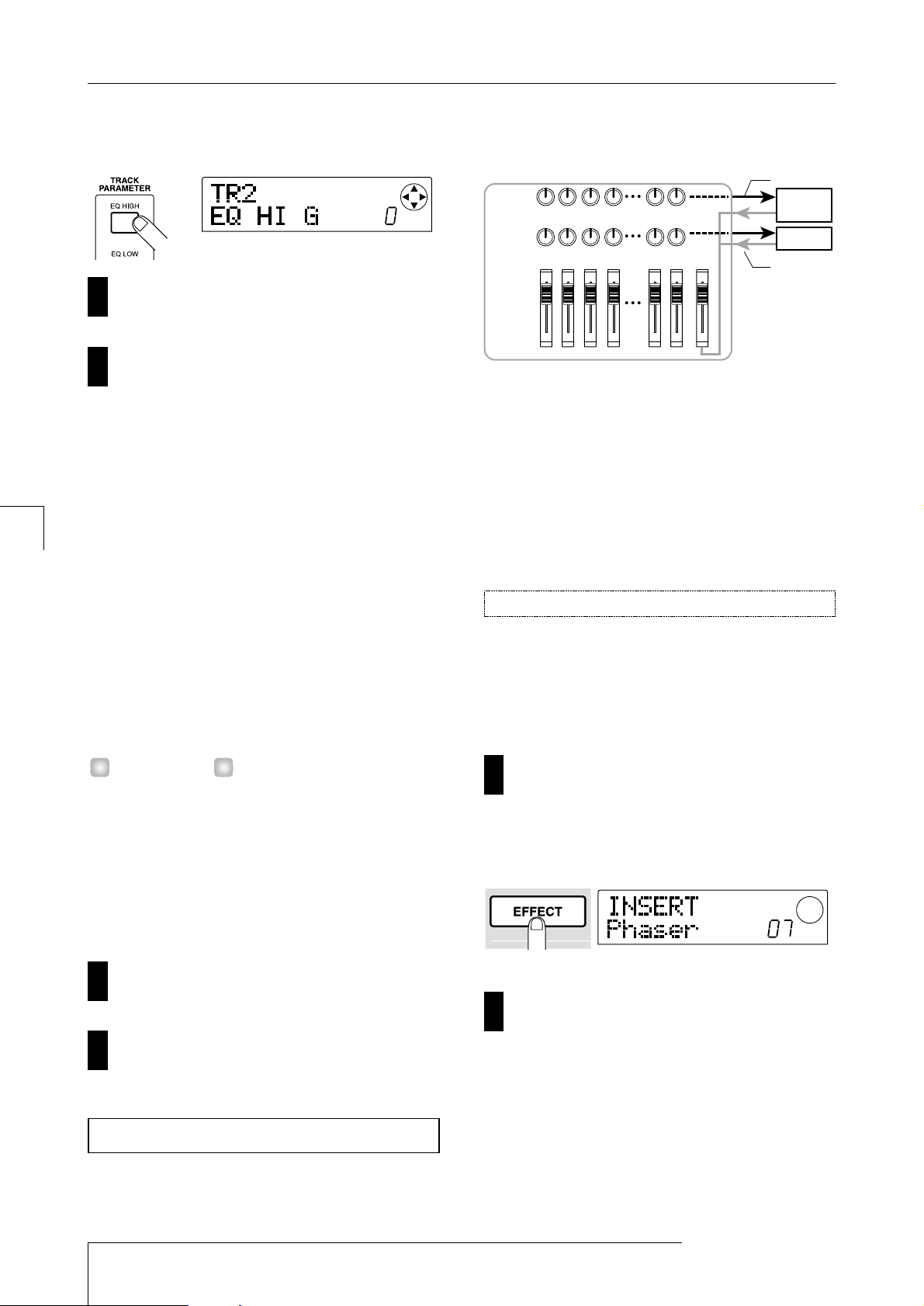
muestra la pantalla que aparecerá si pulsa la tecla [EQ
HIGH].
Utilice las teclas de estado del canal cuya
ecualización desee ajustar.
Utilice las teclas del cursor [
W
]/[Q] para
seleccionar el parámetro de EQ que desea ajustar,
y gire el dial para modificar el ajuste.
Los parámetros disponibles y sus frecuencias son las
siguientes.
●
Si ha pulsado primero la tecla [EQ HIGH]
• EQ HI G:
Ajuste la cantidad de realce/corte -12 – 0 – 12
(dB) para el intervalo de la frecuencia alta.
• EQ HI F:
Ajusta la frecuencia en que se producirá el
realce o el corte de la frecuencia alta, en el intervalo de
500 – 18000 (Hz).
●
Si ha pulsado primero la tecla [EQ LOW]
• EQ LO G:
Ajuste la cantidad de realce/corte -12 – 0 – 12
(dB) para el intervalo de la frecuencia baja.
• EQ LO F:
Ajusta la frecuencia en que se producirá el
realce o el corte de la frecuencia baja, en el intervalo de
40 – 1600 (Hz).
• Cuando se visualizan los parámetros EQ HI G / EQ HI F
en la pantalla, puede pulsar la tecla [EQ HIGH] para
activar/desactivar el EQ de alta frecuencia. (La tecla se
apagará cuando se desactive.)
• Cuando se visualizan los parámetros EQ LO G / EQ LO F
en la pantalla, puede pulsar la tecla [EQ LOW] para
activar/desactivar el EQ de baja frecuencia. (La tecla se
apagará cuando se desactive.)
Repita los pasos 9 – 10 para definir ajustes de la misma
forma para otros parámetros EQ u otros canales.
Cuando haya terminado de realizar los ajustes, pulse
la tecla [EXIT].
Volverá a la pantalla principal.
Dos efectos, reverberación y chorus/delay, están conectados
internamente al envío/retorno del mezclador. Estos efectos se
denominan "efectos de envío/retorno." El siguiente diagrama
muestra el flujo de señal de los efectos de envío/retorno.
La profundidad de cada efecto de envío/retorno se ajusta
con el nivel de envío (el nivel de la señal enviada a cada
efecto) para cada canal. Si aumenta el nivel de envío se
incrementará la cantidad de señal que se envía al efecto,
produciendo un efecto más profundo para dicho canal.
En este ejemplo, seleccionaremos un patch de efecto de
envío/retorno y ajustaremos el nivel de envío para cada
canal para ajustar la cantidad de reverberación y chorus.
Los proyectos nuevos contienen patches para la
reverberación y chorus/delay. A continuación se explica
como se puede cambiar el patch actualmente seleccionado
para la reverberación o chorus/delay, y editar el efecto de
reverberación o chorus según lo desee.
Pulse la tecla [EFFECT].
Aparecerá una pantalla donde podrá seleccionar los patches
para los efectos internos (efectos de inserción o efectos de
envío/retorno).
Pulse la tecla [REVERB] o la tecla [CHORUS/DELAY].
Pulse la tecla [REVERB] para seleccionar el patch de
reverberación, o la tecla [CHORUS/DELAY] para
seleccionar un patch chorus/delay. En la pantalla se
indicará el patch seleccionado actualmente para el efecto
seleccionado.
La pantalla que se muestra a continuación es un ejemplo de
cuando se pulsa la tecla [REVERB].
2
1
Cambiar el patch de efectos de envío/retorno
4-2:
Utilizar los efectos de envío/retorno
12
11
Sugerencia
10
9
ZOOM MRS-1044
26
Presentación
Paso 4: Mezcla
CHORUS/
DELAY
SEND LEVEL
REVERB
SEND LEVEL
DRUM BASS
1 2 7/8 9/10
MASTER
Envío
CHORUS/
DELAY
REVERB
Retorno
Page 27
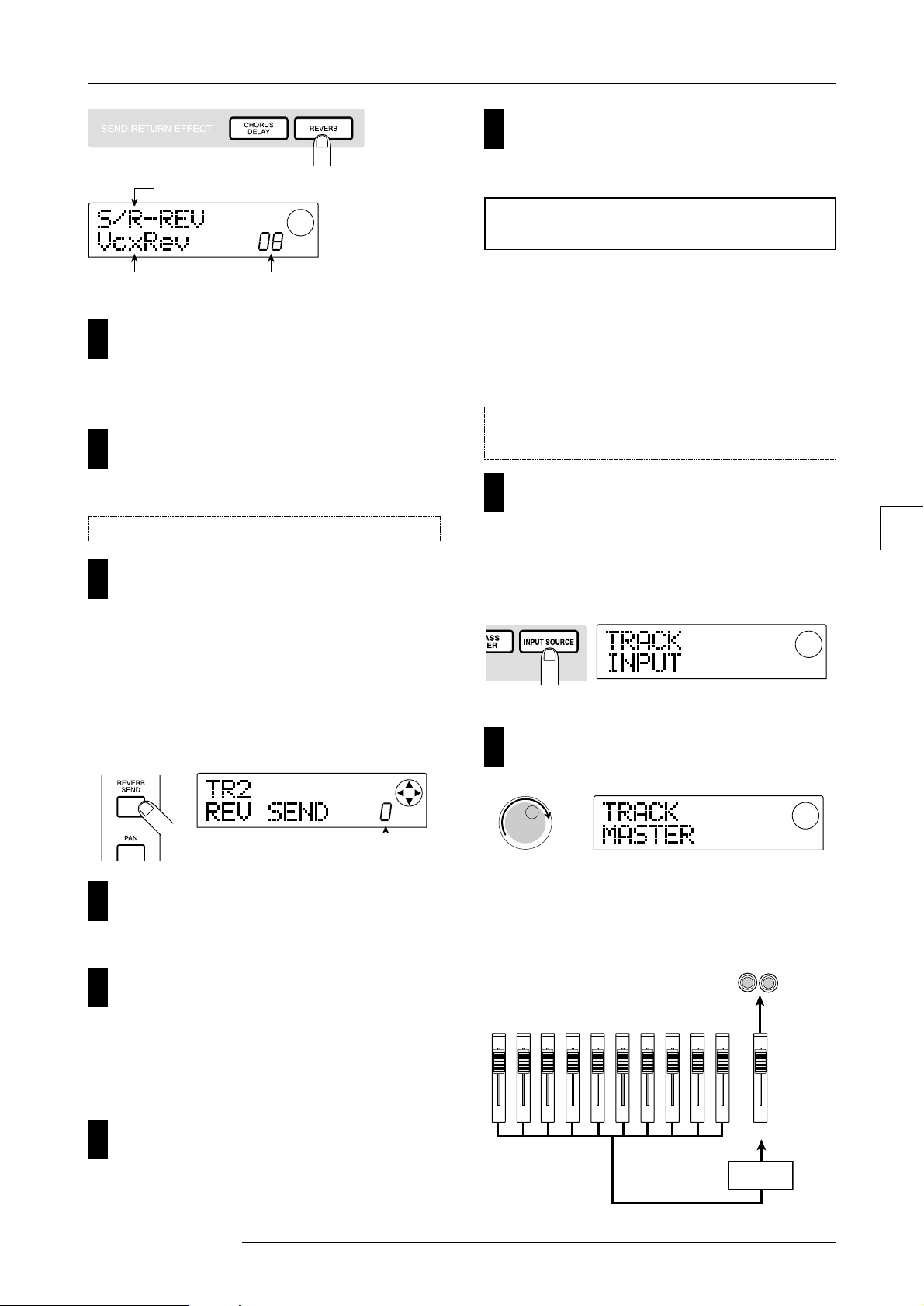
Gire el dial para seleccionar un patch.
Para este ejemplo, seleccione el patch llamado " BrgtRoom "
(número 01).
Cuando haya terminado de seleccionar el patch,
pulse la tecla [EXIT].
Volverá a la pantalla principal.
En la sección TRACK PARAMETER, pulse la tecla
[CHORUS/DELAY SEND] o la tecla [REVERB SEND].
Pulse la tecla [REVERB SEND] si desea ajustar el nivel de
envío de reverberación, o la tecla [CHORUS/DELAY
SEND] si desea ajustar el nivel de envío chorus/delay.
Aparecerá una pantalla donde podrá ajustar el nivel de
envío del efecto seleccionado. La pantalla que se muestra a
continuación es un ejemplo de cuando se pulsa la tecla
[REVERB SEND].
Pulse una de las teclas de estado (DRUM, BASS,
1 – 6, 7/8, 9/10) cuyo nivel de envío desee ajustar.
El valor de nivel de envío del canal seleccionado se visualizará.
Pulse la tecla PLAY [R] y mientras la canción se
reproduzca, gire el dial para ajustar el valor del
nivel de envío.
El nivel de envío se puede ajustar en un intervalo de 0 –
100. A medida que se incrementa el valor, el efecto se
aplicará más profundamente al canal seleccionado.
Ajuste el nivel de envío de otros canales de la
misma forma que para los pasos 6 – 7.
Cuando haya terminado de realizar los ajustes,
pulse la tecla [EXIT].
Volverá a la pantalla principal.
Puede colocar el efecto de inserción inmediatamente antes
del deslizador MASTER y utilizar uno de los patches de
algoritmos MASTERING para modificar las dinámicas o el
tono de toda la canción. Como ejemplo, aquí se explica
como utilizar este método para aplicar un efecto de
inserción a toda la canción.
En la pantalla principal, pulse la tecla [INPUT
SOURCE] (ubicada en la sección de efectos).
La tecla [INPUT SOURCE] parpadeará y en la pantalla
aparecerá "TRACK INPUT." Esto significa que el efecto de
inserción se inserta en el mezclador de entrada (la sección
del mezclador que procesa la señal de entrada).
Gire el dial para que en la pantalla aparezca
"TRACK MASTER."
Ahora los efectos de inserción se insertarán inmediatamente
antes del deslizador MASTER y puede procesar la señal de
toda la canción que se envía desde el jack [OUTPUT].
2
1
Cambiar la ubicación de inserción del efecto
de inserción
4-3: Aplica un efecto de inserción a toda
la canción
9
8
7
6
5
Ajustar el nivel de envío
4
3
S/R-REV: Reverb
ZOOM MRS-1044
27
Presentación
Paso 4: Mezcla
S/R-CHO: Chorus / Delay
Nombre de patch Número de patch
Valor de nivel de envío
OUTPUT
DRUM
1 2 3 4 5 6 7/8 9/10
BASS
MASTER
Efectos de
inserción
Page 28

El efecto de inserción también se puede insertar en el canal
deseado del mezclador para procesar la señal de la
sección de percusión. Para más detalles, consulte la
página 76.
Pulse la tecla [EXIT].
Volverá a la pantalla principal.
Pulse la tecla [EFFECT] y pulse la tecla [MASTERING].
El algoritmo MASTERING se seleccionará para el efecto
de inserción.
Gire el dial para seleccionar un patch.
Para este ejemplo, seleccione el patch número 07
"WarmMst"
Pulse la tecla PLAY [R] para reproducir la canción.
La canción entera pasará a través del efecto de inserción y se
enviará desde los jacks [OUTPUT]. Si lo desea, puede editar
el patch actualmente seleccionado para realizar ajustes
detallados a la forma de aplicación del efecto (→ p.78).
Cuando haya terminado de seleccionar el patch,
pulse la tecla [EXIT].
Volverá a la pantalla principal.
Finalmente, grabará (mezclar) la canción entera en un
grabador master externo.
Pulse la tecla PLAY [R] para reproducir la canción y
mientras observe el vúmetro, ajuste el volumen
general de la canción según desee.
Ajuste el deslizador MASTER y asegúrese de que el punto
0 dB del vúmetro L/R no se ilumina.
Cuando haya terminado de ajustar el deslizador
MASTER, pulse la tecla STOP [
P
] para detenerlo y
pulse la tecla ZERO [
U
] para volver al principio de
la canción.
Empiece a grabar en el grabador externo conectado
al(los) jack(s) [OUTPUT] y pulse la tecla PLAY [
R
]
del MRS-1044.
Cuando haya terminado de grabar, detenga el
grabador externo. Pulse la tecla STOP [
P
] del
MRS-1044 para detener la canción.
Así se completará la mezcla. No olvide grabar el proyecto
actual en el disco duro.
Con los ajustes originales, el disco duro contiene un
proyecto con una mezcla completa de todas las pistas
grabadas. (Nombre del proyecto "Sample 4," número del
proyecto 995.) Para información acerca de como cargar un
proyecto, consulte la página 17.)
En el MRS-1044, el proyecto actual se guardará
automáticamente cuando desactive la unidad o carga otro
proyecto. Por eso, si modifica la mezcla después de haber
salvado el proyecto con su mezcla "completada", no podrá
volver a la mezcla original "completa". Para asegurarse de
que ha guardado la mezcla completa, le aconsejamos que
proteja el proyecto (→ p.85) o guarde los ajustes de la
mezcla actual como una "escena" (→ p.51).
NOTA
Sugerencia
4
3
2
1
4-4: Realizar la mezcla
7
6
5
4
Seleccionar un patch para los efectos de inserción
3
Sugerencia
ZOOM MRS-1044
28
Presentación
Paso 4: Mezcla
0dB
Page 29

ZOOM MRS-1044
29
Referencia [Grabador]
Desplazarse a la posición deseada
en la canción (función Locate)
Puede especificar una posición dentro la canción en
unidades de tiempo (minutos/Segundos/10 ms) o en
unidades de medida (compás/tiempo/pulsación), y
colocarse (desplazarse) a dicha posición.
1.
En la pantalla principal, pulse la tecla [TIME BASE] en
la sección de la pantalla.
Cada vez que pulse la tecla [TIME BASE] se alternará la
visualización del tiempo y la visualización de compás.
Las operaciones Locate pueden ejecutarse incluso si la
sección de percusión está desconectada de la sección del
grabador (es decir, cuando la tecla [RHYTHM] esté
iluminada). Aun así, en este caso, siempre se utilizará la
visualización de compás.
2.
Compruebe que el grabador esté parado, y pulse la
tecla del cursor [
R
] una vez en la pantalla principal.
El carácter "M" parpadeará durante la visualización del
tiempo, y el indicador "MEASURE" parpadeará durante la
visualización de compás.
3.
Utilice las teclas del cursor [E]/[R] para desplazar el
área parpadeante hacia la izquierda o derecha, y gire
el dial para especificar la posición a la que desee
desplazarse.
La visualización del tiempo puede cambiarse en unidades
de minutos/segundos/10 milisegundos, y la visualización
de medidas en unidades de compás/tiempo/pulsación. Al
cambiar el valor, se desplazará de inmediato a la posición
especificada.
También puede pulsar la tecla PLAY [
R
] para empezar a
reproducir desde el punto al que se colocó.
Asignar marcas dentro la canción
(función Marker)
Es posible asignar hasta 100 marcas en una canción en
cualquier posición deseada, y colocarse en una marca
pulsando una tecla o especificando el número de marca
deseada. Resulta útil cuando desea reproducir repetidamente
desde una posición específica.
Ta mb i én puede utilizar la función marker para recuperar los
ajustes del mezclador (escenas) en una posición deseada
de una canción (→ p.51).
A continuación se describe cómo asignar una marca en una
posición deseada de una canción.
1.
Colóquese en el punto al que desea asignar una
marca.
Si fuera necesario, puede utilizar la función Scrub para
definir ajustes precisos en la posición actual en intervalos
de 10 milisegundos (→ p.31).
Puede asignar una marca durante la reproducción o
cuando esté detenido el equipo.
2.
Pulse la tecla [MARK].
Se asignará una marca a la posición actual. Cuando se haya
asignado una marca, el nuevo número de marca (01 – 99)
aparecerá en el área MARKER en la parte superior derecha
de la pantalla.
El número de marca se asigna de forma automática en
orden ascendente desde el principio de la canción. Si añade
una marca nueva entre dos marcas existentes, las marcas
subsiguientes se volverán a numerar.
Sugerencia
Asignar una marca
Sugerencia
Referencia [Grabador]
Esta sección explica las funciones y operaciones de la sección del grabador del MRS-1044.
Minutos
Segundos
Milisegundos
Pulsaciones (48 pulsaciones = 1 tiempo)
Horas
Compases Tiempos
NOTA
Page 30
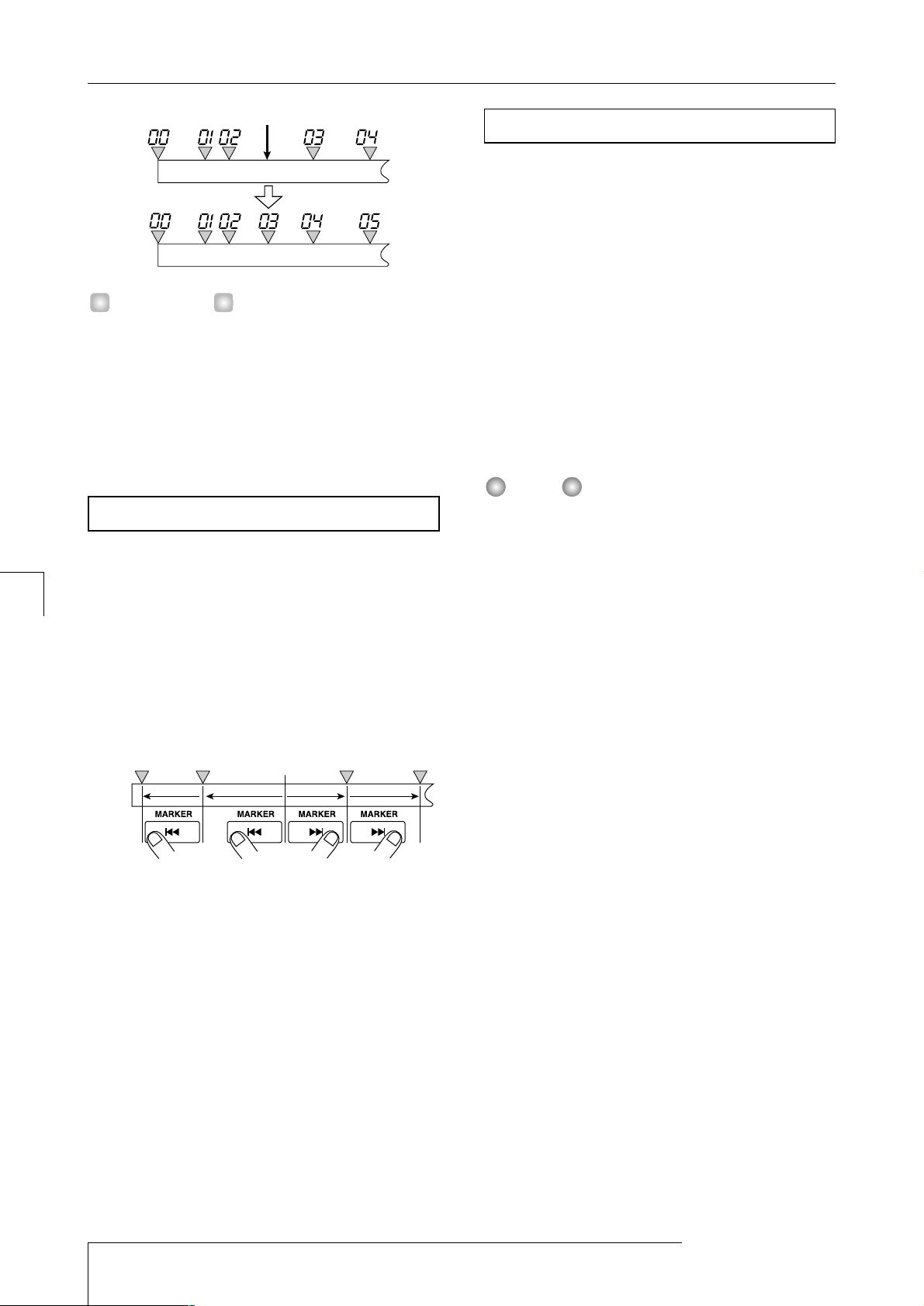
• El número de marca 00 ya está definido al principio de la
canción (la posición cero del contador).
• En la pantalla principal, el área MARKER en la parte
superior derecha de la pantalla mostrará el número de la
marca que ha pasado en último lugar (es decir, la marca
anterior en la canción). Si se visualiza un punto en la
parte inferior derecha del número de marca, significa que
la posición de la marca coincide con la posición actual.
A continuación se explica cómo desplazarse a la posición
de una marca. Puede hacerse de dos maneras: puede
utilizar las operaciones de tecla, o especificar el número de
marca directamente.
■
Utilizar teclas para localizar
1.
Pulse la tecla MARKER [U] o [I].
Cada vez que pulse la tecla, se colocará en la próxima
marca antes o después de la posición actual.
■
Especificar el número de marca a localizar
1.
En la pantalla principal, pulse la tecla del cursor [E]
una vez.
La palabra MARKER parpadeará en la parte superior
derecha de la pantalla.
2.
Gire el dial para seleccionar el número de marca
deseado.
Tan pronto como se cambie el número, se colocará en
dicho número.
A continuación se describe cómo eliminar una marca que
haya asignado.
1.
Colóquese en la marca que desee eliminar.
El número de marca visualizado en el área MARKER es la
marca que se eliminará. Sin embargo, no es posible
eliminar una marca a menos que la posición de la marca
coincida de forma exacta con la posición actual.
Compruebe que el punto de la parte inferior derecha del
número de marca esté iluminado.
2.
Pulse la tecla [CLEAR].
La marca seleccionada se eliminará, y las marcas
subsiguientes se volverán a numerar.
• No es posible recuperar una marca eliminada.
• No es posible eliminar el número de marca "00" situado
al principio de la canción.
NOTA
Eliminar una marca
Colocarse en una posición de marca
Sugerencia
ZOOM MRS-1044
30
Referencia [Grabador]
Asignar marcas dentro la canción (función Marker)
Número de
Número de
Añadir una marca
marca
Canción
marca
Canción
Marca
Canción
Posición actual
Page 31

Localizar una posición deseada
(función Scrub/Preview)
El MRS-1044 proporciona una función "Scrub" que le
permite buscar una posición deseada mientras reproduce de
forma repetida un fragmento corto antes o después de la
posición actual. Resulta útil cuando desea localizar de
manera muy precisa el punto en el que empieza o se
detiene un sonido específico. Si la función Scrub está
activada, puede utilizar la función "Preview" que reproduce
0,7 segundos del sonido anterior o siguiente al pulsar la
tecla REW [
T
] o FF [Y]. Si utiliza las funciones Scrub y
Preview conjuntamente, podrá localizar la posición deseada
rápidamente y de forma precisa.
Si se están utilizando las funciones Scrub/Preview, sólo
podrá reproducirse una de las pistas 1 – 10.
1.
En la pantalla principal, mantenga pulsada la tecla
STOP [
P
] y pulse la tecla PLAY [R].
De esta forma se activa la función Scrub, y se reproducirá
repetidamente un fragmento corto (40 milisegundos por
defecto) a continuación de la posición actual.
Cuando la función Scrub está activada, el indicador SCRUB
aparecerá en la parte inferior derecha de la pantalla.
2.
Pulse una de las teclas de estado 1 – 6, 7/8, o 9/10
para seleccionar la pista que se barrerá.
Para las pistas estéreo (7/8, 9/10), la selección se alternará
entre pistas de números impares y números pares cada vez
que pulse la tecla de estado.
3.
Utilice las teclas del cursor [E]/[R] de forma que
la unidad visualizada en el borde derecho del
contador ("MS" para la visualización del tiempo, o
"TICK" para visualización de compás) parpadee.
4.
Gire el dial hacia la izquierda o derecha para
localizar la posición deseada.
Durante la reproducción de barrido, la posición actual se
desplazará hacia adelante o hacia atrás en intervalos de 10
milisegundos (para la visualización de tiempo) o en intervalos
de una pulsación (para la visualización de compás).
5.
Si desea utilizar la función Preview para escuchar el
fragmento antes de la posición actual, pulse la tecla
REW [
T
]. Para escuchar el fragmento después de la
posición actual, pulse la tecla FF [
Y
].
Si pulsa la tecla REW [T], se reproducirá un fragmento de
0,7 segundos previo a la posición actual (finalizando en la
posición actual). Si pulsa la tecla FF [
Y
], se reproducirá
un fragmento de 0,7 segundos después de la posición actual
(empezando en la posición actual). Esto se denomina
"reproducción previa." Cuando finalice la reproducción
previa, se reanudará la reproducción de barrido.
6.
Para cancelar la función Scrub, pulse la tecla STOP
[
P
].
Volverá a la pantalla principal.
Cuando la función Scrub está activada, puede cambiar la
dirección de la reproducción de barrido (tanto si reproduce
el fragmento que se encuentra antes o después de la
posición actual), y la longitud del fragmento de
reproducción de barrido.
1.
En la pantalla principal, mantenga pulsada la tecla
STOP [
P
] y pulse la tecla PLAY [R].
De esta forma se activa la función Scrub, y aparecerá la
siguiente pantalla. Los caracteres en la parte inferior
izquierda (TO/FRM) indican la dirección de la
reproducción de barrido, y el número de la parte inferior
derecha (40 – 200) es la longitud de la misma.
Dirección de la
reproducción de barrido
Longitud de la reproducción
de barrido
Cambiar los ajustes de la función
Scrub
Utilizar las funciones Scrub/Preview
NOTA
ZOOM MRS-1044
31
Referencia [Grabador]
Localizar una posición deseada (función Scrub/Preview)
Posición actual
Reproducción previa Reproducción previa
Posición actual
Pista
Reproducción
de barrido
La pista que se está "barriendo"
La función Scrub
está activada
Page 32

2.
Si desea cambiar la longitud de la reproducción de
barrido, utilice las teclas del cursor [
E
]/[R] de
forma que el ajuste de longitud de la reproducción
de barrido parpadee, y gire el dial.
Puede seleccionar 40, 80, 120, 160, o 200 (ms) como la
longitud de reproducción de barrido.
También puede utilizar las teclas del cursor [Q]/[W] para
cambiar la longitud de la reproducción de barrido.
3.
Si desea cambiar la dirección de la reproducción
de barrido, utilice las teclas del cursor [
E
]/[R] de
forma que el ajuste de dirección de la reproducción
de barrido parpadee, y gire el dial.
Si selecciona "TO," la reproducción de barrido se iniciará
desde un punto anterior y finalizará en la posición actual.
Si selecciona "FRM," la reproducción de barrido se iniciará
desde la posición actual (este es el ajuste por defecto).
La reproducción de la función scrub se verá afectada de
inmediato por cualquier cambio que realice en los ajustes
de barrido.
4.
Si desea utilizar los nuevos ajustes de la
reproducción de barrido para localizar una posición,
utilice las teclas del cursor [
E
]/[R] para mover el
área parpadeante a la unidad visualizada en la parte
derecha del contador ("MS" para la visualización de
tiempo, o "TICK" para la visualización de compás).
Gire el dial hacia la izquierda o la derecha, y la posición
actual avanzará o retrocederá. Para más detalles acerca de
cómo ejecutar las funciones Scrub/Preview, consulte la
sección anterior.
5.
Para abandonar la función Scrub, pulse la tecla
STOP [
P
].
Volverá a la pantalla principal.
Reproducir repetidamente (función
A-B Repeat)
A-B Repeat es una función que reproduce repetidamente
un fragmento deseado de la canción. Esto resulta útil
cuando desee escuchar el mismo fragmento repetidamente.
1.
Colóquese en el punto en el que desee que se
inicie la reproducción de repetición, y pulse la tecla
[A-B REPEAT].
La tecla [A-B REPEAT] parpadeará, y se especificará la
posición de inicio de repetición (punto A).
2.
Colóquese en el punto en el que desee que se
finalice la reproducción de repetición, y pulse la
tecla [A-B REPEAT].
La tecla [A-B REPEAT] dejará de parpadear y se
iluminará, y se especificará la posición del final de
repetición (punto B).
Si especifica un punto B que esté situado antes del punto
A, el fragmento desde los puntos B → A se reproducirá
repetidamente.
• Si desea redefinir los ajustes del punto A/B, pulse la
tecla [A-B REPEAT] varias veces de forma que se
apague, y a continuación repita los pasos 1 – 2 una vez
más.
• Los ajustes del punto A/B pueden definirse cuando el
grabador esté detenido o bien reproduciéndose.
3.
Para iniciar la reproducción de repetición, pulse la
tecla PLAY [
R
].
La reproducción de repetición se iniciará al pulsar la tecla
PLAY [
R
] mientras la tecla [A-B REPEAT] esté
iluminada. Incluso después de pulsar la tecla STOP [
P
]
para detener la reproducción, puede realizar la
reproducción de repetición de nuevo tantas veces como
desee, mientras la tecla [A-B REPEAT] esté iluminada.
4.
Para desactivar la reproducción de repetición,
pulse la tecla [A-B REPEAT].
La tecla [A-B REPEAT] se apagará, y la reproducción de
repetición se desactivará.
Cuando se apague la tecla [A-B REPEAT], las posiciones
del punto A/B se eliminarán.
NOTA
Sugerencia
NOTA
ZOOM MRS-1044
32
Referencia [Grabador]
Localizar una posición deseada (función Scrub/Preview)
Sugerencia
(Default setting)
Posición actual Posición actual
Reproducción
de barrido
Reproducción
de barrido
Sugerencia
Page 33

Volver a grabar sólo un fragmento
especificado (función Punchin/out)
Punch-in/out es una función que le permite grabar de nuevo
un fragmento especificado de una pista grabada
previamente. La acción de conmutar una pista reproducida
actualmente en el modo de grabación se denomina
"pinchado de entrada," y la acción de pasar de la grabación
a la reproducción se denomina "pinchado de salida."
El MRS-1044 proporciona dos formas para hacerlo. Puede
utilizar las teclas del panel o una pedalera (vendida por
separado) para iniciar el pinchado de entrada/salida
manualmente ("pinchado de entrada/salida manual"), o
iniciarlos de forma automática en los puntos especificados
previamente ("pinchado de entrada/salida automático").
Cuando utilice el pinchado de entrada/salida para volver a
grabar, el material grabado previamente se sobrescribirá
(sustituirá) por el material grabado nuevamente. Si desea
comparar en un futuro el estado previo con el resultado del
pinchado de entrada/salida, debe capturar dicha pista de
antemano como información de Deshacer (→ p.44).
A continuación se describe cómo utilizar el pinchado de
entrada/salida manual para volver a grabar un fragmento de
una pista grabada previamente.
Si desea utilizar la pedalera (ZOOM FS01/FS02) para
realizar el pinchado de entrada/salida, conecte la pedalera
en el jack [FOOT SW] del panel posterior.
Con los ajustes por defecto del MRS-1044, viene definida
una pedalera conectada al jack [FOOT SW] para
iniciar/detener la reproducción de la canción. Si desea utilizar
la pedalera para realizar el pinchado de entrada/salida,
deberá cambiar en primer lugar el ajuste interno (→ p.92).
1.
Pulse repetidamente la tecla de estado de la pista en
la que desea realizar el pinchado de entrada/salida,
de forma que la tecla se ilumine en rojo.
2.
Suba el deslizador del canal correspondiente a la
posición de 0 dB.
3.
Mientras reproduzca el instrumento, utilice el control
[REC LEVEL] para ajustar el nivel de grabación.
Si fuera necesario, reproduzca el grabador y utilice los
deslizadores de la sección del mezclador para ajustar el balance
de mezcla del instrumento y la reproducción de las pistas.
4.
Colóquese en un punto varios compases antes del
punto donde desee realizar el pinchado de entrada, y
pulse la tecla PLAY [
R
] para empezar la reproducción.
5.
Al llegar a la posición del pinchado de entrada,
pulse la tecla REC [
O
] (o pulse la pedalera).
La tecla REC [O] se iluminará, y empezará la grabación
desde dicha posición.
6.
Al llegar a la posición del pinchado de salida, pulse
la tecla REC [
O
] una vez más (o pulse otra vez la
pedalera).
La tecla REC [O] se apagará, y la grabación se desactivará
desde dicho punto.
7.
Para detener el transporte, pulse la tecla STOP [P].
8.
Para comprobar el contenido grabado nuevamente,
colóquese en el punto del paso 4 y pulse la tecla
PLAY [
R
].
El pinchado de entrada/salida automático es una función que
le permite especificar de antemano el fragmento que se debe
volver a grabar. El pinchado de entrada se realizará de forma
automática cuando alcance el punto de inicio (punto de
entrada), y el pinchado de salida se realizará de forma
automática cuando alcance la posición final (punto de salida).
Para realizar el pinchado de entrada/salida, utilice la tecla
[AUTO PUNCH-IN/OUT] para especificar en primer lugar el
punto de entrada y el punto de salida, y a continuación ejecutar
la operación de grabar. El procedimiento es el siguiente:
1.
En el canal para la pista que desea volver a grabar,
suba el deslizador a la posición de 0 dB.
2.
Mientras reproduzca el instrumento, utilice el
control [REC LEVEL] para ajustar el nivel de
grabación.
3.
Colóquese en el punto en el que desea realizar el
pinchado de entrada, y pulse la tecla [AUTO PUNCHIN/OUT].
La tecla [AUTO PUNCH-IN/OUT] parpadeará. De esta
forma se ajusta el "In point (punto de entrada)" en el que se
iniciará la grabación.
Pista
Reproducción
Reproducción
Grabación
Punto de
entrada
Punto de
salida
Utilizar el pinchado de entrada/salida
automático
NOTA
Sugerencia
Utilizar el pinchado de entrada/salida
manual
NOTA
ZOOM MRS-1044
33
Referencia [Grabador]
Volver a grabar sólo un fragmento especificado (función Punch-in/out)
Page 34

4.
Colóquese en el punto en el que desea realizar el
pinchado de salida, y pulse la tecla [AUTO PUNCHIN/OUT] una vez más.
De esta forma se ajusta el "Out point (punto de salida)" en
el que finalizará la grabación. El botón [AUTO PUNCHIN/OUT] deja de parpadear para iluminarse. Esto indica
que la función de pinchado de entrada/salida automático
está activada.
Si desea especificar los puntos de entrada/salida de forma
precisa, resulta útil utilizar la función Scrub (→ p.31) para
localizar las posiciones y asignar una marca (→ p.29) de
antemano en las posiciones deseadas.
5.
Sitúe el grabador en una posición anterior al punto
de entrada.
6.
Pulse repetidamente la tecla de estado para la pista
en la que desea realizar el pinchado de entrada/salida,
hasta que la tecla se ilumine en rojo.
Una tecla de estado que esté iluminada en rojo significa
que la posición actual se encuentra entre el punto de
entrada y el punto de salida. En este caso, utilice el
transporte una vez más para localizar un punto que se
encuentre antes que el punto de entrada.
7.
Si desea ensayar el pinchado de entrada/salida
automático, pulse la tecla PLAY [
R
].
El grabador empezará a reproducirse. Cuando alcance el
punto de entrada, la pista en la que realice el pinchado de
entrada/salida se enmudecerá. Cuando alcance el punto de
salida, el enmudecimiento se desactivará. (Siempre podrá
monitorizar la señal de entrada durante este tiempo.) Si
realiza esta acción no se grabará nada en la pista.
Una vez haya terminado de practicar, desplácese una vez
más hasta una posición anterior al punto de entrada.
8.
Para realizar el pinchado de entrada/salida
automático, mantenga pulsada la tecla REC [
O
] y
pulse la tecla PLAY [
R
].
Cuando alcance el punto de entrada, se iniciará la grabación
de forma automática (Pinchado de entrada). Cuando alcance
el punto de salida, la grabación finalizará automáticamente y
se reanudará la reproducción (pinchado de salida).
9.
Cuando haya terminado la grabación, pulse la tecla
STOP [
P
].
10.
Para verificar el contenido grabado, pulse la tecla de
status de la pista en la que haya pinchado en inicio /
final, hasta que la tecla se ilumine en verde. Luego
localice un punto anterior al punto de inicio y pulse la
tecla PLAY [
R
].
Si desea rehacer la grabación, repita los pasos 5 – 8.
11.
Si está satisfecho con la grabación, pulse la tecla
[AUTO PUNCH-IN/OUT].
La tecla [AUTO PUNCH-IN/OUT] se apagará, y la
función de pinchado de entrada/salida automático se
desactivará. (Se ignorarán los ajustes del punto de entrada
y salida.)
Si utiliza el pinchado de entrada/salida automático junto
con la función A-B Repeat (→ p.32), puede volver de forma
automática al punto de pinchado de entrada después de
realizar el pinchado de salida, y escuchar el contenido
grabado. Para hacerlo, ajuste los puntos de entrada/salida,
a continuación ajuste el punto A y el punto B fuera de esta
zona y active A-B Repeat.
Sugerencia
NOTA
Sugerencia
ZOOM MRS-1044
34
Referencia [Grabador]
Volver a grabar sólo un fragmento especificado (función Punch-in/out)
Intermitente
Iluminado
Page 35

Utilizar V-takes
Cada pista 1 – 10 del grabador contiene diez pistas virtuales,
denominadas "V-takes." Para cada pista, es posible
seleccionar una Toma, que se utilizará para grabar y
reproducir. Por ejemplo, puede conmutar V-takes como si
grabara múltiples voces o solos de guitarra en la misma pista,
y más adelante compararlas y seleccionar la mejor V-take.
A continuación se describe cómo conmutar la V-take
utilizada por cada pista 1 – 10.
Incluso para las pistas estéreo (pistas 7/8 y 9/10) puede
seleccionar diferentes V-takes para las pistas de
numeración impar/par.
1.
En la pantalla principal, pulse la tecla [V-TAKE] en
la sección de pantalla.
La tecla [V-TAKE] se iluminará y aparecerá una pantalla en la
cual podrá cambiar la V-take para cada pista. En la indicación
"TRxx-yy", xx es el número de la pista (1 – 10), e yy es el
número de la V-take (1 – 10) seleccionada actualmente para
dicha pista. El nombre de la V-take se visualiza debajo de
"TRxx-yy."
La zona de la pantalla del vúmetro visualizará puntos
iluminados/intermitentes/apagados para indicar la V-take
actualmente seleccionada para cada pista, y las V-takes que ya
han sido grabadas.
2.
Utilice las teclas del cursor [E]/[R] de forma que
el número de la pista parpadee, y gire el dial para
seleccionar una pista (1 – 10).
También puede utilizar las teclas de estado (1 – 6, 7/8,
9/10) para seleccionar una pista.
Al utilizar las teclas de estado 7/8 y 9/10, se seleccionarán
las pistas de numeración impar/par alternativamente cada
vez que pulse la tecla.
3.
Utilice las teclas del cursor [E]/[R] de forma que
el indicador del número de la V-take parpadee, y
gire el dial para seleccionar una V-take (1 – 10).
Si fuera necesario, repita los pasos 2 – 3 para también
conmutar V-takes para otras pistas.
A las V-takes que ya hayan sido grabadas se les asignará un
nombre por defecto de la siguiente manera. Estos nombres
pueden editarse de la forma deseada. (Consulte la siguiente
sección.)
• GTRxx-yy:
Una V-take grabada a través de un efecto de
inserción (algoritmo=GUITAR/BASS)
• MICxx-yy:
Una V-take grabada a través de un efecto de
inserción (algoritmo= MIC)
• LINxx-yy:
Una V-take grabada a través de un efecto de
inserción (algoritmo= LINE)
• MASxx-yy:
Una V-take grabada a través de un efecto de
inserción (algoritmo= MASTERING)
• BYPxx-yy:
Una V-take grabada con el efecto de
inserción desviado
• BOUxx-yy:
Una V-take grabada utilizando la función de
rebote
Sugerencia
Sugerencia
Conmutar V-takes
V
ZOOM MRS-1044
35
Referencia [Grabador]
Utilizar V-takes
V-take seleccionada actualmente
para cada pista 1 – 10
1
2
3
4
5
-takes
6
7
8
9
10
1
2
34567/89/10
Pistas
1
V-takes
2
3
4
5
6
7
8
9
10
Pista
Iluminado: V-take ya grabada
Intermitente: V-take actualmente
seleccionada
Apagado: V-take no grabada
Se ilumina una vez se haya grabado
la V-take actualmente seleccionada
Page 36

* xx será el número de la pista (1 – 10), e yy será el número
de la V-take (1 – 10).
Si se selecciona una V-take no grabada, la zona del
nombre de la V-take indicará "NO DATA."
4.
Una vez haya terminado de conmutar V-takes,
pulse la tecla [EXIT].
La tecla [V-TAKE] se apagará, y volverá a la pantalla
principal.
Se asignará de forma automática un nombre por defecto a
una V-take que ya haya sido grabada, pero puede editar
este nombre de la siguiente manera.
1.
En la pantalla principal, pulse la tecla [V-TAKE].
Aparecerá una pantalla en la que podrá cambiar la V-take
de cada pista.
2.
Utilice las teclas del cursor [E]/[R] y el dial (o las
teclas de estado) para seleccionar la pista (1 – 10)
para la que desea editar el nombre de una V-take.
Para más detalles acerca de cómo seleccionar una pista,
consulte la p.35.
• No es posible editar el nombre de una V-take no
grabada (NO DATA).
• Sólo puede editar el nombre de la V-take que esté
seleccionada actualmente para cada pista 1 – 10.
3.
Pulse la tecla [EDIT].
El primer carácter del nombre de la V-take parpadeará.
4.
Utilice las teclas del cursor [E]/[R] para desplazar
la posición intermitente, y gire el dial para cambiar
el carácter.
Puede seleccionar los siguientes caracteres.
Números: 0 – 9
Letras: A – Z, a – z
Símbolos: (espacio)
! ” # $ % & ’ ( ) + , - . / : ; < =
> ? @ [ \ ] ^ _ { } ˜
5.
Cuando haya terminado de introducir el nombre,
pulse la tecla [EXIT].
El nombre se actualizará, y volverá a la pantalla del paso 2.
Si fuera necesario, puede editar el nombre de la V-take de
otra pista.
6.
Cuando haya terminado la edición, pulse la tecla
[EXIT].
Volverá a la pantalla principal.
Si se elimina toda la información grabada de una V-take, el
nombre volverá a aparecer como "NO DATA."
Sugerencia
Editar el nombre de una V-take
Sugerencia
ZOOM MRS-1044
36
Referencia [Grabador]
Utilizar V-takes
Sugerencia
Page 37

Combinar múltiples pistas (función
Bounce)
"Bounce" es una función que mezcla las interpretaciones
de la sección del grabador y la sección de percusión (grupo
de percusión + programa de bajo), y las graba en una o dos
pistas. (Esto a veces se denomina "grabación ping-pong.")
A modo de ejemplo, explicaremos cómo pueden mezclarse
en estéreo las pistas del grabador 1 – 8 y la sección de
percusión, y grabarse en las pistas 9/10.
1.
Pulse la tecla de estado de la pista del destino de
rebote (9/10) de forma que la tecla se ilumine en rojo.
Puede seleccionar un máximo de dos pistas monoaurales o
una pista estéreo como el destino de rebote.
2.
Pulse la tecla [BOUNCE].
La tecla [BOUNCE] se iluminará, y se activará la función
Bounce.
3.
Pulse la tecla PLAY [R] para reproducir la canción,
y ajuste el balance de la mezcla de cada pista.
Mientras observa los vúmetros L/R, ajuste los deslizadores
de canal DRUM, BASS, 1 – 6, y 7/8 y los deslizadores
MASTER de manera que los vúmetros L/R no se corten.
Cuando la función Bounce esté activada, la señal que pasa
a través del deslizador MASTER se enviará desde los jacks
[OUTPUT], y al mismo tiempo se enviará a la(s) pista(s)
del destino de rebote. Incluso si está utilizando el efecto de
inserción o un efecto de envío/retorno, el sonido con el
efecto(s) aplicado se grabará en la(s) pista(s) del destino de
rebote.
• Si activa las teclas INPUT 1/2 [ON/OFF], podrá mezclar
las señales de entrada desde los jacks [INPUT 1] y
[INPUT 2] en la grabación de rebote.
• Si sólo selecciona una pista monoaural como destino de
rebote, se grabará la señal mezclada en monoaural.
• Si fuera necesario, puede reproducir las diez pistas, y
combinarlas en una o dos pistas deseadas. Para más
detalles consulte la siguiente sección.
4.
Pulse la tecla STOP [P].
5.
Pulse ZERO [U] para para colocarse al comienzo
de la canción. Mantenga pulsada la tecla REC [
O
]
y pulse PLAY [
R
] para iniciar a grabar.
La grabación su las pistas 9/10 inicia.
6.
Cuando haya terminado la grabación, pulse la tecla
STOP [
P
].
La función Bounce se desactivará.
Es posible cambiar los ajustes de la función Bounce si es
necesario.
■
Especificar reproducción/enmudecimiento
para la(s) pista(s) de grabación
Por defecto, se enmudecerá la(s) pista(s) de grabación del
destino de rebote. Si desea reproducir las diez pistas al
mismo tiempo mientras ejecuta la grabación de rebote, siga
el siguiente procedimiento para cambiar el ajuste interno
de manera que la(s) pista(s) de grabación también se
reproduzca.
1.
En la pantalla principal, pulse la tecla [PROJECT/
UTILITY].
En la pantalla aparecerá "PROJECT."
2.
Utilice las teclas del cursor [E]/[R] de forma que
en la pantalla aparezca "UTILITY BOUNCE," y
pulse la tecla [ENTER].
3.
Utilice las teclas del cursor [E]/[R] para que en la
pantalla aparezca " BOUNCE REC TR," y pulse la
tecla [ENTER].
Se visualizará el ajuste actual.
• MUTE :
Se enmudecerá la(s) pista(s) de grabación
(ajuste por defecto).
• PLAY :
Se reproducirá la(s) pista(s) de grabación.
Definir los ajustes para la función
Bounce
Sugerencia
Ejecutar la grabación de rebote
ZOOM MRS-1044
37
Referencia [Grabador]
Combinar múltiples pistas (función Bounce)
Page 38

4.
Gire el dial para cambiar el ajuste a "PLAY."
5.
Para volver a la pantalla principal, pulse la tecla
[EXIT] varias veces.
■
Seleccionar la V-take destino de grabación
Por defecto, el resultado de la operación Bounce se grabará en
la V-take que esté seleccionada actualmente para la(s) pista(s)
de grabación. Si desea conservar el contenido de la(s) pista(s)
de grabación, puede utilizar el siguiente procedimiento para
cambiar la V-take de destino de grabación.
Para más detalles acerca de las V-takes, consulte la p.35.
1.
En la pantalla principal, pulse la tecla [PROJECT/
UTILITY].
En la pantalla aparecerá "PROJECT."
2.
Utilice las teclas del cursor [E]/[R] de forma que
en la pantalla aparezca "UTILITY BOUNCE," y
pulse la tecla [ENTER].
3.
Utilice las teclas del cursor [E]/[R] para que en la
pantalla aparezca " BOUNCE REC TAKE," y pulse
la tecla [ENTER].
Se visualizará la V-take de destino de grabación
seleccionada actualmente.
• CURRENT :
El resultado de la operación Bounce se
grabará en la V-take actualmente seleccionada para la
pista de grabación.
• 1 – 10 :
El resultado de la operación Bounce se grabará
en la V-take del número que especifique.
4.
Gire el dial para especificar la V-take de destino de
grabación (CURRENT o 1 – 10).
5.
Para volver a la pantalla principal, pulse la tecla
[EXIT] varias veces.
Edición de pistas
La información de audio grabada en las pistas del grabador
puede editarse de distintas maneras, borrando fragmentos o
copiarla en otras pistas. Esta sección explica las funciones
de edición de pistas.
• Cuando utilice las funciones de edición de pistas, las
dos pistas de cada pista estéreo (7/8, 9/10) se
gestionan como pistas separadas.
• Las V-takes que no estén seleccionadas actualmente
para las pistas 1 – 10 también pueden seleccionarse
para editar.
En general, la información de pista grabada que se
sobrescribió mediante una operación de edición no podrá
recuperarse. Si desea comparar el estado de la información
antes o después de la edición, debe Capturar el estado de
dicha pista (→ p.44).
Es posible copiar un fragmento especificado de la información
grabada en cualquier posición de cualquier pista. La información
que estaba previamente en el destino de copia se borrará y se
sobrescribirá por la información del origen de la copia.
1.
En la pantalla principal, pulse la tecla [PROJECT/
UTILITY].
En la pantalla aparecerá "PROJECT."
2.
Utilice las teclas del cursor [E]/[R] para que en la
pantalla aparezca " UTILITY TR EDIT," y pulse la
tecla [ENTER].
Aparecerá el menú de edición de pista, donde puede
seleccionar el tipo deseado de función de edición.
3.
Compruebe que la pantalla muestra el mensaje "TR
EDIT COPY" y pulse de nuevo la tecla [ENTER].
Copiar una zona especificada de
información a otra ubicación
NOTA
Sugerencia
ZOOM MRS-1044
38
Referencia [Grabador]
Combinar múltiples pistas (función Bounce)
Sugerencia
Información del origen de la copia
Copiar
Pista de destino de la copia
Page 39

Aparecerá una pantalla en la que podrá especificar la pista
de origen de la copia y la V-take.
4.
Utilice el dial y las teclas del cursor [Q]/[W] para
especificar la pista del origen de copia y la V-take.
En "TR xx-yy," "xx" especifica el número de la pista del origen
de la copia e "yy" es el número de la V-take. Utilice el dial para
seleccionar el número de pista(1 – 10), y las teclas de cursor
[
Q
]/[W] para seleccionar el número de la V-take.(1 – 10).
Si gira el dial hacia la derecha mientras la pista 10 está
seleccionada, aparecerá la siguiente pantalla.
En esta pantalla, podrá utilizar el dial para especificar dos
pistas impares/pares adyacentes (1/2, 3/4, 5/6, 7/8, 9/10)
como origen de copia. En este caso, las V-takes seleccionadas
actualmente para las dos pistas seleccionadas se eligirán
automáticamente como origen de copia.
5.
Pulse la tecla [ENTER].
Aparecerá una pantalla donde podrá ajustar el principio del
origen de copia.
6.
Utilice las teclas del cursor [E]/[R] para
desplazar el área intermitente en la pantalla, y gire
el dial para especificar la ubicación.
La ubicación se puede especificar con uno de los siguientes
dos métodos.
• Especificar la ubicación manualmente
Mueva la zona intermitente a una de las zonas M (minutos)/S
(segundos)/MS (milisegundos) de la parte inferior de la
pantalla, y gire el dial para editar el valor de cada unidad.
• Asignar una posición de marca especificada
anteriormente
Mueva la zona intermitente a la zona MARKER de la parte
superior derecha de la pantalla y gire el dial para ajustar el
número de marca.
• Pulsando la tecla [TIME BASE] para pasar a la pantalla
Measure, podrá especificar la posición en unidades de
compás/tiempo/clock.
• Si mantiene pulsada la tecla STOP [
P] y pulsa la tecla
PLAY [
R], podrá efectuar del barrido-reproducción de la
pista y la V-take que ha especificado en el paso 4. Para
más detalles acerca de barrido-reproducción, consulte la
p.31.
• La ubicación de inicio se puede especificar sólo entre el
principio de la canción y la ubicación grabada por última
vez (es decir, dentro de la información grabada).
7.
Cuando haya terminado de seleccionar la posición
de inicio, pulse la tecla [ENTER].
Aparecerá una pantalla donde podrá ajustar la posición
final del origen de copia.
8.
Especifique la posición final del origen de copia del
mismo modo que en el paso 6.
En este momento, podrá pulsar la tecla PLAY [R] para
reproducir la zona entre la posición de inicio especificada y
la posición final. Si no hay información grabada en la
posición final especificada, aparecerá un símbolo "*" en la
línea inferior de la pantalla.
9.
Cuando haya terminado de seleccionar la posición
final, pulse la tecla [ENTER].
Aparecerá una pantalla en la que podrá especificar la pista
del destino de copia (y la V-take).
10.
Especifique la pista del destino de copia y la V-take
de la misma forma que en el paso 4.
Aparecerá una pantalla en la que podrá especificar la
posición del destino de copia.
11.
Especifique la posición del destino de copia de la
misma forma que en el paso 6 y pulse la tecla [ENTER].
Aparecerá una pantalla en la que podrá especificar el
número de veces(1 – 100) que se copiará la información.
Sugerencia
ZOOM MRS-1044
39
Referencia [Grabador]
Edición de pistas
Page 40

12.
Gire el dial para especificar el número de veces que
se copiará la información y pulse la tecla [ENTER].
La pantalla indicará "TrCopy SURE?," pidiéndole que
confirme la operación de copia.
13.
Para ejecutar la copia, pulse la tecla [ENTER]. Para
cancelar, pulse la tecla [EXIT].
Cuando pulse la tecla [ENTER] y la operación de copia se haya
completado, la pantalla indicará "COMPLETE." Si pulsa la
tecla [EXIT], volverá al menú de Edición de la pista del paso 2.
Si pulsa la tecla [EXIT] del paso 13, volverá a la pantalla de
ajustes del paso 11. Si es necesario, puede pulsar la tecla
[EXIT] repetidamente para retroceder a través de las pantallas.
La información grabada en una pista completa se puede
copiar en otra pista. La información grabada en el destino de
copia se borrará y se sobrescribirá por la información del
origen de la copia.
1.
En la pantalla principal, pulse la tecla [V-TAKE].
La tecla [V-TAKE] se iluminará y aparecerá una pantalla en la
cual podrá cambiar la V-take para cada pista.
2.
Pulse la tecla [PROJECT/UTILITY].
Aparecerá un menú en el cuál podrá seleccionar operaciones
que editan la información de grabación de toda una pista.
3.
Pulse repetidamente la tecla [PROJECT/UTILITY] para
que aparezca en la pantalla el mensaje "COPY TRxx-yy."
En "COPY TRxx-yy," los valores xx e yy indican
respectivamente el número de pista de origen y la V-take.
4.
Utilice las teclas del cursor [E]/[R] y el dial para
especificar la pista de origen de la copia/V-take, y
pulse la tecla [ENTER].
Aparecerá una pantalla en la que podrá especificar la pista de
destino de la copia/V-take. En "COPY TO TRxx-yy," el valor
xx es el número de la pista de destino de la copia y el valor yy,
el número de la V-take.
En esta pantalla, los puntos del vúmetro se iluminarán o
apagarán según se explica a continuación para indicar si la V-
take seleccionada actualmente ya se ha grabado o no.
5.
Utilice las teclas del cursor [E]/[R] y el dial para
especificar la pista de origen de la copia/V-take, y
pulse la tecla [ENTER].
La pantalla le preguntará "COPY SURE?," pidiéndole que
confirme la operación de copia.
6.
Para ejecutar la copia, pulse la tecla [ENTER]. Para
cancelar, pulse la tecla [EXIT].
Cuando pulse la tecla [ENTER] y ya se haya completado la
copia, volverá a la pantalla del paso 1.
Si pulsa la tecla [EXIT], volverá a la pantalla de ajustes del
paso 4. Si es necesario, puede pulsar la tecla [EXIT] para
retroceder de pantalla.
Una determinada zona de información grabada se puede
mover a la ubicación de la pista que desee. La información
anterior al destino de desplazamiento se borrará y se
sobrescribirá por la información del origen del
Mover una zona especificada de
información a otra ubicación
Pista de origen de la copia
Pista de destino de la copia
Copiar
Copiar la información de toda una pista
ZOOM MRS-1044
40
Referencia [Grabador]
Edición de pistas
1
V-take
2
3
4
5
6
7
8
9
10
Pista
Intermitente: la V-take especificada
Iluminado: una V-take ya grabada
Apagado: una V-take no grabada
Iluminado si la V-take seleccionada
actualmente ya se ha grabado como Pista 4
Page 41

desplazamiento. Una vez completada la operación, la zona
del origen de desplazamiento contendrá silencio.
1.
En la pantalla principal, pulse la tecla [PROJECT/
UTILITY].
En la pantalla aparecerá "PROJECT."
2.
Utilice las teclas del cursor [E]/[R] para que en la
pantalla aparezca " UTILITY TR EDIT," y pulse la
tecla [ENTER].
Aparecerá el menú de edición de la pista.
3.
Utilice las teclas del cursor [E]/[R] para que en la
pantalla aparezca " TR EDIT MOVE," y pulse la
tecla [ENTER].
Aparecerá una pantalla en la que podrá especificar la pista
del destino de desplazamiento y la V-take.
4.
Utilice el dial y las teclas del cursor [Q]/[W] para
especificar la pista del origen de desplazamiento y
la V-take.
En "TR xx-yy," "xx" especifica el número de la pista del
origen de desplazamiento e "yy" especifica el número de la
V-take. Utilice el dial para seleccionar el número de pista
(1 – 10), y las teclas de cursor [
Q
]/[W] para seleccionar el
número de la V-take.(1 – 10).
Si gira el dial hacia la derecha mientras la pista 10 está
seleccionada, aparecerá la siguiente pantalla.
En esta pantalla, podrá utilizar el dial para especificar dos
pistas impares/pares adyacentes (1/2, 3/4, 5/6, 7/8, 9/10)
como origen de desplazamiento. En este caso, las V-takes
seleccionadas actualmente para las dos pistas seleccionadas
se eligirán automáticamente como origen de desplazamiento.
5.
Pulse la tecla [ENTER].
Aparecerá una pantalla donde podrá ajustar la ubicación de
inicio del origen de desplazamiento.
6.
Utilice las teclas del cursor [E]/[R] para
desplazar el área intermitente en la pantalla, y gire
el dial para especificar la ubicación.
La ubicación se puede especificar con uno de los siguientes
dos métodos.
• Especificar la ubicación manualmente
Mueva la zona intermitente a una de las zonas M (minutos)/S
(segundos)/MS (milisegundos) de la parte inferior de la
pantalla, y gire el dial para editar el valor de cada unidad.
• Asignar una posición de marca especificada
anteriormente
Mueva la zona intermitente a la zona MARKER de la parte
superior derecha de la pantalla y gire el dial para ajustar el
número de marca.
• Pulsando la tecla [TIME BASE] para pasar a la pantalla
Measure, podrá especificar la posición en unidades de
compás/tiempo/clock.
• Si mantiene pulsada la tecla STOP [
P
] y pulsa la tecla
PLAY[
R
], podrá efectuar del barrido-reproducción de la
pista y la V-take que ha especificado en el paso 4. Para más
detalles acerca de barrido-reproducción, consulte la p.31.
7.
Cuando haya terminado de seleccionar la posición
de inicio, pulse la tecla [ENTER].
Aparecerá una pantalla donde podrá ajustar la posición
final del origen de desplazamiento.
8.
Especifique la posición final del origen de
desplazamiento del mismo modo que en el paso 6.
En este momento, podrá pulsar la tecla PLAY [R] para
reproducir la zona entre la posición de inicio especificada y
la posición final. Si no hay información grabada en la
posición final especificada, aparecerá un símbolo "*" en la
línea inferior de la pantalla.
9.
Cuando haya terminado de seleccionar la posición
final, pulse la tecla [ENTER].
Aparecerá una pantalla en la que podrá especificar la pista
del destino de desplazamiento (y la V-take).
Sugerencia
ZOOM MRS-1044
41
Referencia [Grabador]
Edición de pistas
Pista del origen de desplazamiento
Desplazamiento
Pista del destino de desplazamiento
Page 42

10.
Especifique la pista del destino de desplazamiento
y la V-take de la misma forma que en el paso 4.
Aparecerá una pantalla en la que podrá especificar la
posición del destino de desplazamiento.
11.
Especifique la posición del destino de desplazamiento
de la misma forma que en el paso 6 y pulse la tecla
[ENTER].
Aparecerá una pantalla en la que podrá especificar el
número de veces(1 – 100) que se copiará la zona del origen
de desplazamiento.
12.
Gire el dial para especificar el número de veces que
se copiará la información y pulse la tecla [ENTER].
La pantalla le preguntará "TrMove SURE?," pidiéndole
que confirme la operación de desplazamiento.
13.
Para ejecutar el desplazamiento, pulse la tecla
[ENTER]. Para cancelar, pulse la tecla [EXIT].
Cuando pulse la tecla [ENTER] y la operación de
desplazamiento se haya completado, la pantalla indicará
"COMPLETE." Si pulsa la tecla [EXIT], volverá al menú de
Edición de la pista del paso 2.
Si pulsa la tecla [EXIT] del paso 13, volverá a la pantalla de
ajustes del paso 11. Si es necesario, puede pulsar la tecla
[EXIT] para retroceder repetidamente de pantalla de ajustes.
Esta operación borra la información grabada de la zona
especificada, convirtiéndola al estado de silencio (en blanco).
1.
En la pantalla principal, pulse la tecla [PROJECT/
UTILITY].
En la pantalla aparecerá "PROJECT."
2.
Utilice las teclas del cursor [E]/[R] para que en la
pantalla aparezca " UTILITY TR EDIT," y pulse la
tecla [ENTER].
Aparecerá el menú de Edición de la pista.
3.
Utilice las teclas del cursor [E]/[R] para que en la
pantalla aparezca " TR EDIT ERASE," y pulse la
tecla [ENTER].
Aparecerá una pantalla donde podrá especificar la pista y la
V-take de la que se borrará la información.
4.
Utilice el dial y las teclas del cursor [Q]/[W] para
especificar la pista y la V-take de la que se borrará
la información.
En "TR xx-yy," "xx" es el número de pista e "yy" es el
número de la V-take de la que se borrará la información.
Utilice el dial para seleccionar el número de pista (1 – 10),
y las teclas de cursor [
Q
]/[W] para seleccionar el número
de la V-take.(1 – 10).
Si gira el dial hacia la derecha mientras la pista 10 está
seleccionada, aparecerá la siguiente pantalla.
En esta pantalla, podrá utilizar el dial para especificar dos
pistas impares/pares adyacentes (1/2, 3/4, 5/6, 7/8, 9/10). En
este caso, la información se borrará de las V-takes
seleccionadas actualmente para las dos pistas seleccionadas.
5.
Pulse la tecla [ENTER].
Aparecerá una pantalla donde podrá ajustar la ubicación de
inicio de la zona que se borrará.
6.
Utilice las teclas del cursor [E]/[R] para
desplazar el área intermitente en la pantalla, y gire
el dial para especificar la ubicación.
La ubicación se puede especificar con uno de los siguientes
dos métodos.
• Especificar la ubicación manualmente
Mueva la zona intermitente a una de las zonas M (minutos)/S
(segundos)/MS (milisegundos) de la parte inferior de la
pantalla, y gire el dial para editar el valor de cada unidad.
• Asignar una posición de marca especificada
anteriormente
Mueva la zona intermitente a la zona MARKER de la parte
Borrar una zona
ZOOM MRS-1044
42
Referencia [Grabador]
Edición de pistas
Erase
Page 43

superior derecha de la pantalla y gire el dial para ajustar el
número de marca.
• Pulsando la tecla [TIME BASE] para pasar a la pantalla
Measure, podrá especificar la posición en unidades de
compás/tiempo/clock.
• Si mantiene pulsada la tecla STOP [
P] y pulsa la tecla
PLAY [
R], podrá efectuar del barrido-reproducción de la
pista y la V-take que ha especificado en el paso 4. Para
más detalles acerca de barrido-reproducción, consulte la
p.31.
7.
Cuando haya terminado de seleccionar la posición
de inicio, pulse la tecla [ENTER].
Aparecerá una pantalla donde podrá ajustar la ubicación
final de la zona que se borrará.
8.
Especifique la posición final de la zona que se
borrará del mismo modo que en el paso 6.
En este momento, podrá pulsar la tecla PLAY [R] para
reproducir la zona entre la posición de inicio especificada y
la posición final. Si no hay información grabada en la
posición final especificada, aparecerá un símbolo "*" en la
línea inferior de la pantalla.
9.
Cuando haya terminado de seleccionar la posición
final, pulse la tecla [ENTER].
La pantalla le preguntará "TrErase SURE?," pidiéndole que
confirme la operación de borrado.
10.
Para ejecutar el borrado, pulse la tecla [ENTER].
Para cancelar, pulse la tecla [EXIT].
Cuando pulse la tecla [ENTER] y la operación de borrado
se haya completado, la pantalla indicará "COMPLETE." Si
pulsa la tecla [EXIT], volverá al menú de Edición de la
pista del paso 2.
Si pulsa la tecla [EXIT] del paso 9, volverá a la pantalla de
ajustes del paso 7. Si es necesario, puede pulsar la tecla
[EXIT] para retroceder repetidamente de pantalla de
ajustes.
Puede borrar toda la información grabada de una pista
especificada. La pista borrada volverá a quedar sin grabar.
1.
En la pantalla principal, pulse la tecla [V-TAKE].
La tecla [V-TAKE] se iluminará y aparecerá una pantalla
en la cual podrá cambiar la V-take de cada pista.
2.
Pulse la tecla [PROJECT/UTILITY].
Aparecerá un menú en el que podrá editar la información
grabada en unidades de una pista completa.
3.
Pulse repetidamente la tecla [PROJECT/UTILITY]
para que aparezca en la pantalla el mensaje
"ERASE TRxx-yy."
En "ERASE TRxx-yy", los valores xx e yy indican
respectivamente el número de pista y el número de V-take
que se borrarán.
En esta pantalla, el estado iluminado/apagado de los
puntos del vúmetro indicará si ya se ha grabado la V-take
especificada. Para más detalles, consulte la página 40.
4.
Utilice las teclas del cursor [E]/[R] y el dial para
especificar la pista/V-take que se borrará, y pulse
la tecla [ENTER].
La pantalla indicará "ERASE SURE?", pidiéndole que
confirme la operación de borrado.
5.
Pulse la tecla [ENTER] para ejecutar la operación
de borrado, o pulse la tecla [EXIT] para cancelar.
Cuando pulse la tecla [ENTER] y ya se haya completado el
borrado, volverá a la pantalla del paso 1.
Si pulsa la tecla [EXIT], volverá a la pantalla del paso 3. Si
es necesario, puede pulsar la tecla [EXIT] para retroceder
de pantallas.
Puede intercambiar la información grabada de dos pistas/Vtakes especificadas.
1.
En la pantalla principal, pulse la tecla [V-TAKE].
La tecla [V-TAKE] se iluminará y aparecerá una pantalla
en la cual podrá cambiar la V-take de cada pista.
2.
Pulse la tecla [PROJECT/UTILITY].
Aparecerá un menú en el que podrá editar la información
Intercambiar la información de pistas
completas
Sugerencia
Borrar la información de toda una pista
Sugerencia
ZOOM MRS-1044
43
Referencia [Grabador]
Edición de pistas
Borrar
Intercambiar
Page 44

grabada en unidades de una pista completa.
3.
Pulse repetidamente la tecla [PROJECT/UTILITY]
para que aparezca en la pantalla el mensaje
"EXCHG TRxx-yy."
En "EXCHG TRxx-yy", los valores xx e yy indican
respectivamente el número de pista y el número de V-take
que se intercambiarán con otra pista/V-take.
4.
Utilice las teclas del cursor [E]/[R] y el dial para
especificar la pista/V-take que desea intercambiar,
y pulse la tecla [ENTER].
Aparecerá una pantalla donde podrá especificar la otra
pista/V-take con la que se intercambiará la primera. En
"ExchgTo TRxx-yy", los valores xx e yy indican
respectivamente el número de pista y la V-take.
En esta pantalla, el estado iluminado/apagado de los
puntos del vúmetro indicará si ya se ha grabado la V-take
especificada. Para más detalles, consulte la página 40.
5.
Utilice las teclas del cursor [E]/[R] y el dial para
especificar la otra pista/V-take del intercambio, y
pulse la tecla [ENTER].
La pantalla indicará "EXCHG SURE?", pidiéndole que
confirme la operación de intercambio.
6.
Pulse la tecla [ENTER] para ejecutar la operación
de intercambio, o pulse la tecla [EXIT] para
cancelar.
Cuando pulse la tecla [ENTER] y ya se haya completado la
operación de intercambio, volverá a la pantalla del paso 1.
Si pulsa la tecla [EXIT], volverá a la pantalla del paso 4. Si
es necesario, puede pulsar la tecla [EXIT] para retroceder
de pantallas.
Capturar el contenido grabado
de una pista
El MRS-1044 permite capturar la información grabada de una
pista deseada, y almacenarla temporalmente en el disco duro.
La información capturada puede cambiarse (intercambiarse)
con la de la pista actual cuando sea necesario.
Por ejemplo, si captura una pista antes de realizar la grabación
de pinchado de entrada/salida en dicha pista, puede repetir la
operación de intercambio para comparar su estado original
con el resultado de la grabación de pinchado de entrada/salida.
A continuación se describe cómo seleccionar y capturar
una pista deseada.
1.
En la pantalla principal, pulse la tecla [UNDO/REDO].
Aparecerá una pantalla en la que puede seleccionar la pista
que se desea capturar.
Capturar una pista
ZOOM MRS-1044
44
Referencia [Grabador]
Edición de pistas
◆ Captura
Grabador
Pista 1
Pista 2
Pista 3
Pista de
captura 1
◆ Intercambio
Recorder
Pista 1
Pista 2
Pista 3
Información grabada
Información capturada
desde la pista 1
Región regrabada
Sugerencia
Pista de
captura 1
Grabador
Pista 1
Pista 2
Pista 3
Pista de
captura 1
Pista de intercambio 1
Page 45

2.
Pulse una de las teclas de estado (1 – 6, 7/8, 9/10) o
utilice el dial para seleccionar la pista que se desea
capturar.
No se puede capturar una pista que no se haya grabado.
3.
Pulse la tecla [ENTER].
La pantalla preguntará "CAPTURE SURE?"
4.
Para ejecutar la operación de captura, pulse de
nuevo la tecla [ENTER].
Una vez completada la captura, la pantalla indicará
"SWAP" y podrá ejecutar la operación de intercambio para
dicha pista.
5.
Pulse la tecla [EXIT].
Volverá a la pantalla principal.
Si fuera necesario, puede repetir los pasos 2 – 4 para
capturar varias pistas.
La información capturada se borrará del disco duro cuando
guarde el proyecto actual.
A continuación se explica cómo intercambiar (cambiar) la
información capturada con la información grabada
actualmente de una pista.
1.
En la pantalla principal, pulse la tecla [UNDO/REDO].
2.
Pulse una de las teclas de estado (1 – 6, 7/8, 9/10) o
utilice el dial para seleccionar una pista previamente
capturada.
Cuando seleccione una pista capturada, la pantalla indicará
"SWAP".
Si selecciona una pista que no ha sido capturada, la
pantalla indicará "CAPTURE".
3.
Pulse la tecla [ENTER].
La pantalla preguntará "SWAP SURE?"
4.
Para ejecutar la operación de intercambio, pulse
de nuevo la tecla [ENTER].
La información grabada de la pista seleccionada se
intercambiará con la información grabada y capturada con
anterioridad. La información grabada de la pista
seleccionada se guardará como información de captura en
el disco duro hasta que guarde el proyecto.
Puede volver al estado anterior ejecutando inmediatamente
el intercambio por segunda vez.
5.
Pulse la tecla [EXIT].
Volverá a la pantalla principal.
Sugerencia
Sugerencia
Intercambiar la información capturada
NOTA
Sugerencia
NOTA
ZOOM MRS-1044
45
Referencia [Grabador]
Capturar el contenido grabado de una pista
Page 46

Acerca del mezclador
El mezclador del MRS-1044 se divide en dos secciones: un
"mezclador de entrada " que procesa las señales desde los
jacks [INPUT 1/2], y un "mezclador de pistas " que
procesa las señales desde las pistas de la sección de
grabación y de la sección de percusión. Los detalles de
cada mezclador se describen a continuación.
■
Mezclador de entrada
En el mezclador de entrada puede ajustar la sensibilidad de
las señales que se introducen desde los jacks [INPUT 1/2],
ajustar varios parámetros como la panoramización y los
niveles de envío a los efectos envío/retorno y asignar las
señales a las pistas del grabador.
Los parámetros que se pueden ajustar en el mezclador de
entrada aparecen en la siguiente tabla.
■
Mezclador de pistas
En el mezclador de pistas puede procesar las señales de
reproducción de las pistas del grabador (1 – 6, 7/8, 9/10) y
el sonido del grupo de percusión / programa de bajo de la
sección de percusión y mezclaremos estas señales a
estéreo. La señal mezclada con el mezclador de pistas se
envía a través del deslizador MASTER desde los jacks
[OUTPUT].
En el mezclador de pistas, las señales que se envían desde
cada pista se gestionan en unidades conocidas como
"canales." Los parámetros que se pueden ajustar para cada
canal (DRUM, BASS, 1 – 6, 7/8, 9/10) aparecen en la
siguiente tabla.
Los canales DRUM, 7/8, y 9/10 son todos los canal estéreo
que procesan respectivamente las señales de salida desde
el kit de percusión, las pistas estéreo 7/8 y 9/10. Los
parámetros de estos canales estéreo están enlazados.
Sugerencia
ZOOM MRS-1044
46
Referencia [Mezclador]
Esta sección explica las funciones y el funcionamiento de los dos mezcladores integrados en el MRS-1044.
Referencia [Mezclador]
Parámetros del mezclador de entrada
Parámetros del mezclador de pistas
INPUT
Mezclador de entrada
Grabador
Pista 1
Pista 2
Pista 3
Pista 4
Pista 5
Pista 6
Pista 7/8
Pista 9/10
Grabador
Pista 1
Pista 2
Pista 3
Pista 4
Pista 5
Pista 6
Pista 7/8
Pista 9/10
Sección de ritmos
Percusión
Bajo
Mezclador
de pistas
Canal
DRUM
1 2 3 4 5 6 7/8 9/10
BASS MASTER
OUTPUT
ContenidoParámetro
CHO SEND
REV SEND
PAN
REC LVL
EQ HI G
EQ HI F
EQ LO G
EQ LO F
CHO SEND
REV SEND
PAN
FADER
ST LINK
Volumen enviado a chorus/delay (efecto de envío/retorno)
Volumen enviado a reverberación (efecto de envío/retorno)
Posición izquierda/derecha (balance de canal L/R)
Volumen de las señales de entrada
(posición del control [REC LEVEL])
ContenidoParámetro
Acerca de realce/corte para el EQ de alta frecuencia
Frecuencia en la que el EQ de alta frecuencia se realzará/cortará
Acerca del realce/corte para el EQ de baja frecuencia
Frecuencia en la que el EQ de baja frecuencia se realzará/cortará
Volumen enviado a chorus/delay (efecto de envío/retorno)
Volumen enviado a reverberación (efecto de envío/retorno)
Posición izquierda/derecha (balance de canal L/R)
Volumen de cada canal (posición del deslizador)
Enlaza los parámetros de los canales de números pares
y números impares
Canal
DRUM/BASS
7/8, 9/10 MASTER1–6
Page 47

Funcionamiento básico del
mezclador de entrada
Aquí se explica como las señales que se reciben desde los
jacks [INPUT 1]/[INPUT 2] se pueden enviar a una pista
de grabación y se puede ajustar su nivel de grabación.
1.
Asegúrese de que el instrumento o micrófono que
desea grabar esté conectado al(los) jack(s) [INPUT 1]/
[INPUT 2].
2.
Pulse la tecla [ON/OFF] del(los) jack(s) (INPUT 1/2)
a los que conecte el instrumento, para que la tecla
se ilumine.
La tecla [ON/OFF] activa/desactiva el jack. Cuando se
ilumina una tecla, el jack correspondiente se activa.
3.
Mientras reproduzca un instrumento, gire el(los)
control(es) [INPUT 1]/[INPUT 2] para ajustar la
sensibilidad de la entrada.
Realice ajustes para que el indicador [PEAK] parpadee
ligeramente cuando reproduzca el instrumento con más
volumen.
4.
Si desea grabar el sonido a través del efecto de
inserción, seleccione un efecto de inserción si es
necesario.
Con los ajustes por defecto de un proyecto, el efecto de
inserción se inserta en el mezclador de entrada y se selecciona
un patch adecuado para la grabación de guitarra/bajo. (Para
información acerca de como seleccionar un patch diferente,
consulte la página 77.)
Si desea grabar sin enviar el sonido a través del efecto de
inserción, pulse la tecla [BYPASS/TUNER] de la sección de
efectos para desviar el efecto de inserción.
5.
Mientras reproduzca el instrumento, gire el control
[REC LEVEL] para ajustar el nivel de grabación.
El control [REC LEVEL] ajusta el nivel de señal antes de
que se envíe a la pista de grabación (es decir, después de
haber pasado a través del efecto de inserción). El indicador
[CLIP] se iluminará si la señal se interrumpe.
• Ajuste los controles [REC LEVEL] al máximo para permitir
que el indicador [CLIP] se ilumine.
• Los niveles de la señal enviados a la pista de grabación
cambiarán según los ajustes de los parámetros de los
efectos de inserción. Si conmuta los patches de efectos
de inserción o edita los parámetros, debería volver a
comprobar si el nivel de grabación es el adecuado.
• El ajuste preciso del parámetro REC LEVEL se puede
comprobar pulsando la tecla [PAN] de la sección TRACK
PARAMETER → la tecla [ON/OFF] de INPUT 1 o 2, →
tecla del cursor [
W].
6.
Pulse la tecla de estado de la pista de destino de
grabación (1 – 6, 7/8, 9/10) para que la tecla se
ilumine en rojo, colocando la pista en el modo
preparado para grabar.
La señal de entrada desde el mezclador de entrada se enviará
a la pista de grabación. Puede seleccionar el modo preparado
para grabar para una pista monoaural 1 – 6, y para una pistas
estéreo (7/8, 9/10), o para dos pistas monoaurales (sólo los
pares de pistas 1/2, 3/4, o 5/6).
El flujo de señal desde el mezclador de entrada a la pista
cambiará de la siguiente forma, según el número de las pistas
de grabación seleccionadas y del estado de las teclas INPUT
1/2 [ON/OFF].
●
Cuando se seleccionan dos pistas monoaurales o
una pista estéreo
●
Cuando se selecciona una pista monoaural como
pista de grabación
INPUT 1
o
INPUT 2
INPUT 1
Pista
Pista
Pista
Pista
INPUT 2
Grabador
Grabador
Sugerencia
Asignar señales de entrada a pistas
de grabación
ZOOM MRS-1044
47
Referencia [Mezclador]
Funcionamiento básico del mezclador de entrada
INPUT 1
o
INPUT 2
INPUT 1
INPUT 2
Grabador
Pista
Grabador
Pista
Page 48

●
Cuando no se ha seleccionar ninguna pista de
grabación
Los diagramas anteriores muestran el flujo de señal cuando no
se ha insertado el efecto de inserción en el mezclador de
entrada. Para más información acerca del flujo de señal
cuando se inserta el efecto de inserción, consulte la página 77.
La profundidad de los efectos de envío/retorno se pueden
ajustar definiendo el volumen (nivel de envío) de la señal
desde el mezclador de entrada a cada efecto de
envío/retorno (chorus/delay, reverberación).
Con el funcionamiento normal, si envía la señal desde el
mezclador de entrada al efecto envío/retorno el efecto sólo
se aplicará a la señal que se envía desde los jacks
[OUTPUT] y no afectará la señal que se graba en una pista.
1.
Pulse la tecla [CHORUS/DELAY SEND] o [REVERB
SEND] de la sección TRACK PARAMETER para
seleccionar uno de los efectos envío/retorno.
Pulse la tecla [CHORUS/DELAY SEND] para ajustar la
profundidad de chorus/delay, o pulse la tecla [REVERB
SEND] para ajustar la profundidad de reverberación. La
siguiente ilustración muestra la pantalla que aparecerá
cuando pulse la tecla [CHORUS/DELAY SEND].
Para más información acerca de cómo seleccionar un
patch de envío/retorno, consulte la página 81.
2.
Pulse la tecla INPUT 1 (o INPUT 2) [ON/OFF].
El mezclador de entrada (INPUT) se seleccionará para las
operaciones.
Los parámetros CHORUS/DELAY SEND y REVERB SEND
son comunes a ambas señales de entrada INPUT 1/2.
3.
Gire el dial para editar el valor.
Si aumenta el valor, el efecto se hará más grave. La
frecuencia y el valor por defecto de cada parámetro son los
siguientes.
• REVERB SEND : 0 – 100 (Por defecto: 0)
• CHORUS/DELAY SEND: 0 – 100 (Por defecto: 0)
• Cuando se visualiza el parámetro CHORUS/DELAY
SEND, si pulsa la tecla [CHORUS/DELAY SEND] la señal
se enviará desde el mezclador de entrada a chorus/delay
para activar/desactivar. (La tecla se apagará cuando se
desactive.)
• Cuando se visualiza el parámetro CHORUS/DELAY
SEND, si pulsa la tecla [CHORUS/DELAY SEND] la señal
se enviará desde el mezclador de entrada a chorus/delay
para activar/desactivar.
4.
Cuando haya terminado de realizar los ajustes,
pulse la tecla [EXIT].
Volverá a la pantalla principal.
Aquí se explica como ajustar la panoramización (posición
estéreo) de la señal enviada desde el mezclador de entrada
a los jacks [OUTPUT] o pistas de grabación, o el balance
(el balance del volumen entre los canales).
1.
Pulse la tecla [PAN].
Aparecerá una pantalla donde podrá ajustar el parámetro
PAN.
Ajustar la panoramización/balance
Sugerencia
Sugerencia
Sugerencia
Ajustar la profundidad de los efectos
de envío/retorno
NOTA
ZOOM MRS-1044
48
Referencia [Mezclador]
Funcionamiento básico del mezclador de entrada
INPUT 1
o
INPUT 2
Mezclador
de pistas
INPUT 1
INPUT 2
Mezclador
de pistas
Deslizador
MASTER
OUTPUT
Deslizador
MASTER
OUTPUT
L
R
L
R
ValorParámetro
Page 49

2.
Pulse la tecla INPUT 1 (o INPUT 2) [ON/OFF].
El mezclador de entrada se seleccionará para los ajustes de
panoramización.
3.
Gire el dial para editar el valor del parámetro PAN.
El parámetro PAN se puede ajustar en una frecuencia de
L100 (extremo izquierdo) – 0 (centto) – R100 (extremo
derecho).
4.
Cuando haya terminado de realizar los ajustes de
panoramización, pulse la tecla [EXIT].
Volverá a la pantalla principal.
La función del parámetro PAN cambiará de la siguiente
forma, según el número de jacks de entrada activados
actualmente, y en varias pistas de grabación seleccionadas
actualmente.
• Cuando no hay ninguna pista de grabación
seleccionada
Para la señal que se envía desde el mezclador de entrada a
los canales L/R de los jacks [OUTPUT, los parámetros
PAN ajustarán la panoramización (si INPUT 1 o 2 están
activados pero no ambos a la vez) o el balance (si INPUT 1
o 2 están activados).
• Cuando se seleccionan dos pistas monoaruales o
una pista estéreo como pista de grabación
Para la señal que se envía desde el mezclador de entrada al
par de pistas de numeración par/impar, el parámetro PAN
ajustará la panoramización (si INPUT 1 y 2 están activados
pero no ambos a la vez) o el balance (si INPUT 1 y 2 están
activados).
• Cuando se selecciona una pista monoaural como
pista de grabación
El parámetro PAN no tendrá efecto.
Funcionamiento básico del
mezclador de pistas
Para cada canal, puede ajustar el volumen, la panoramización
(posición estéreo entre los canales I/D del jack [OUTPUT]),
y el EQ (ecualizador).
1.
Para ajustar el volumen (nivel de salida) de un canal,
utilice el deslizador del canal correspondiente (DRUM,
BASS, 1 – 6, 7/8, 9/10).
• Para comprobar el ajuste preciso del volumen (parámetro
FADER), pulse la siguiente secuencia de teclas: Tecla
[PAN] de la sección TRACK PARAMETER → tecla [
W] del
cursor → tecla de estado del canal deseado.
• Puede comprobar el ajuste del deslizador MASTER
pulsando cualquier tecla de TRACK PARAMETER →
Tecla de estado de MASTER.
2.
Para ajustar la panoramización de un canal, pulse
la tecla [PAN] de la sección TRACK PARAMETER, y
luego pulse una de las teclas de estado (DRUM,
BASS, 1 – 6, 7/8, 9/10) para seleccionar el canal
deseado.
Aparecerá una pantalla donde podrá ajustar el parámetro
PAN del canal seleccionado.
3.
Gire el dial para ajustar el valor del parámetro PAN.
El intervalo es L100 (máximo izquierda) – 0 (centro) –
R100 (máximo derecha). Si desea continuar y ajustar la
panoramización de otro canal, repita los pasos 2 – 3.
• Para los canales 7/8, 9/10 y DRUM, el parámetro PAN se
utiliza para ajustar el balance (el balance del volumen de
los canales izquierdo y derecho).
• En la pantalla de parámetros también puede utilizar las
teclas del cursor [
Q]/[W] para seleccionar parámetros, y
las teclas del cursor [
E]/[R] para cambiar canales.
4.
Para ajustar el EQ, pulse la tecla [EQ HIGH] o la
tecla [EQ LOW].
Pulse la tecla [EQ HIGH] para ajustar el tono de alta
frecuencia, o la tecla [EQ LOW] para ajustar el tono de
baja frecuencia.
Sugerencia
Sugerencia
Ajustar volumen/panoramización/EQ
ZOOM MRS-1044
49
Referencia [Mezclador]
Funcionamiento básico del mezclador de pistas
Page 50

En este momento, la edición afectará al último canal
seleccionado en los pasos 2 – 3. Según convenga, utilice
las teclas de estado o las del cursor [
E]/[R] para cambiar
canales.
5.
Utilice las teclas del cursor [Q]/[W] para
seleccionar el parámetro de EQ que desea ajustar,
y gire el dial para editar el valor.
Los siguientes son los parámetros que puede seleccionar y
sus gamas.
■
Si ha pulsado primero la tecla [EQ HIGH]
• EQ HI G : Ajuste la cantidad de realce/corte de alta
frecuencia.
Gama : -12 – 0 – 12 (dB), Por defecto: 0
• EQ HI F : Ajuste la frecuencia en la que se producirá el
realce/corte de alta frecuencia.
Gama : 500 – 18000 (Hz), Por defecto: 8000
■
Si ha pulsado primero la tecla [EQ LOW]
• EQ LO G : Ajuste la cantidad de realce/corte de baja
frecuencia.
Gama : -12 – 0 – 12 (dB), Por defecto: 0
• EQ LO F : Ajuste la frecuencia en la que se producirá el
realce/corte de baja frecuencia.
Gama : 40 – 1600 (Hz), Por defecto: 125
• Cuando se visualizan las pantallas EQ HI G / EQ HI F,
puede pulsar la tecla [EQ HIGH] para activar/desactivar
el EQ de alta frecuencia. (La tecla se apagará cuando
esté desactivada.)
• Cuando se visualizan las pantallas EQ LO G / EQ LO F,
puede pulsar la tecla [EQ LOW] para activar/desactivar el
EQ de baja frecuencia. (La tecla se apagará cuando esté
desactivada.)
6.
Repita los pasos 4 – 5 para definir ajustes de la
misma forma para otra gama o para el parámetro
EQ.
7.
Cuando haya terminado de realizar los ajustes,
pulse la tecla [EXIT].
Volverá a la pantalla principal.
A continuación se describe cómo ajustar la profundidad del
efecto ajustando el volumen enviado desde cada canal a los
efectos de envío/retorno (chorus/delay, reverberación).
1.
Pulse la tecla [CHORUS/DELAY SEND] o [REVERB
SEND] de la sección TRACK PARAMETER para
seleccionar uno de los efectos de envío/retorno.
2.
Pulse una de las teclas de estado (DRUM, BASS, 1
– 6, 7/8, 9/10) para seleccionar el canal deseado.
Se seleccionará el canal correspondiente para las
operaciones.
3.
Gire el dial para editar el valor.
El efecto se aplicará con más intensidad a medida que
aumente el valor. La frecuencia y el ajuste por defecto de
cada parámetro son los siguientes.
• REV SEND : 0 – 100 (Por defecto: 0)
• CHO SEND : 0 – 100 (Por defecto: 0)
Cuando se visualizan los parámetros CHORUS/DELAY
SEND o REVERB SEND, puede utilizar la tecla
[CHORUS/DELAY SEND] o [REVERB SEND] como
conmutador de activación/desactivación para la señal
enviada desde dicho canal a la reverberación o al
chorus/delay. Para más detalles, consulte la página 48.
4.
Cuando haya terminado de realizar los ajustes,
pulse la tecla [EXIT].
Volverá a la pantalla principal.
Puede enlazar los canales monoaurales adyacentes impares
→
pares (1/2, 3/4, 5/6). (Es el denominado "enlace
estéreo.") Los parámetros de dos canales enlazados en
estéreo funcionarán conjuntamente de la misma forma que
los canales 7/8 ó 9/10.
1.
Pulse la tecla [PAN] de la sección TRACK
PARAMETER.
Enlazar los canales impares/pares
Sugerencia
Ajustar la profundidad del efecto
Sugerencia
Sugerencia
ZOOM MRS-1044
50
Referencia [Mezclador]
Funcionamiento básico del mezclador de pistas
Page 51

2.
Pulse la tecla de estado (1 – 6) para uno de los dos
canales que desea enlazar en estéreo.
3.
Pulse dos veces la tecla del cursor [W].
Aparecerá la pantalla del parámetro ST LINK (enlace
estéreo).
4.
Gire el dial para activar el ajuste.
El enlace estéreo estará activado para el canal seleccionado
y el canal impar/par adyacente. Para desactivar el enlace
estéreo, desactive este parámetro (oFF).
5.
Pulse la tecla [EXIT].
Volverá a la pantalla principal.
El parámetro PAN de dos canales enlazados en estéreo
funcionará como un parámetro de BALANCE que ajusta el
balance del volumen entre los canales impares / pares.
• Para ajustar el volumen de los canales enlazados en
estéreo, utilice el deslizador impar. (El deslizador par no
tendrá ningún efecto.)
• Además de los parámetros, las teclas de estado de dos
canales enlazados en estéreo también funcionarán
conjuntamente.
Guardar/recuperar ajustes del
mezclador (función Scene)
Los ajustes del mezclador y de efectos actuales pueden
guardarse como una "escena" en una zona especial de la
memoria y recuperarse manualmente o automáticamente
cuando lo desee. Por ejemplo, es útil si desea comparar
varias mezclas o si desea automatizar operaciones de
mezcla.
Una escena contiene la siguiente información.
• Ajustes del mezclador de entrada (excepto para el
parámetro REC LEVEL ) y del mezclador de pistas
• Ajuste del deslizador MASTER
• El estado de todas las teclas de estado
• El número de patches utilizados actualmente por el
efecto de inserción y los efectos de envío/retorno
Puede guardar hasta 100 escenas distintas en la memoria. La
información de escena guardada en la memoria se guardar
en el disco duro como parte del proyecto seleccionado
actualmente.
Aquí se describe cómo guardar los ajustes actuales como escena.
1.
Pulse la tecla [SCENE] y utilice las teclas del
cursor [
E
]/[R] para que aparezca en pantalla el
mensaje "SCENE SAVE."
La parte derecha de la pantalla indicará el número de
escena (0 – 99) donde se guardará la información.
Cuando guarde una escena por primera vez, pulse la tecla
[SCENE] y accederá automá ticamente a la pantalla
"SCENE SAVE".
2.
Gire el dial para seleccionar el número (0 – 99) en
que se guardará la escena.
Los números de una escena ya guardada están marcados
con un asterisco "*" a la izquierda.
3.
Para guardar la escena, pulse la tecla [ENTER].
La escena se guardará en el número seleccionado. Para
volver a la pantalla principal, pulse la tecla [ENTER]
NOTA
Guardar una escena
ZOOM MRS-1044
51
Referencia [Mezclador]
Guardar/recuperar ajustes del mezclador (función Scene)
Sugerencia
NOTA
Page 52

Si selecciona una escena ya guardada y ejecuta esta
operación, se sobrescribirá la escena guardada
anteriormente.
A continuación se describe cómo recuperar una escena
guardada en la memoria.
1.
Pulse la tecla [SCENE] y utilice las teclas del
cursor [
E
]/[R] para que aparezca en pantalla el
mensaje "SCENE CALL."
La parte derecha de la pantalla indicará el número de
escena (0 – 99) que se recuperará.
No se puede acceder a la pantalla anterior si no se ha
guardado ninguna escena en la memoria.
2.
Gire el dial para seleccionar el número de escena
(0 – 99) que desea recuperar.
Sólo podrá seleccionar los números de escena para los que
la información se ha guardado en la memoria.
3.
Para recuperar la escena seleccionada, pulse la
tecla [ENTER].
La escena se seleccionará y volverá a la pantalla principal.
Si pulsa la tecla [EXIT] en lugar de la tecla [ENTER],
volverá a la pantalla principal sin recuperarla.
A continuación se describe cómo borrar una escena
guardada en la memoria.
1.
Pulse la tecla [SCENE] y utilice las teclas del
cursor [
E
]/[R] para que aparezca en pantalla el
mensaje "SCENE DEL."
La parte derecha de la pantalla indicará el número de
escena a borrar.
No se puede acceder a la pantalla anterior si no se ha
guardado ninguna escena en la memoria.
2.
Gire el dial para seleccionar el número de escena
(0 – 99) que desea borrar.
Sólo podrá seleccionar los números de escena para los que
la información se ha guardado en la memoria.
3.
Para borrar la escena seleccionada, pulse la tecla
[ENTER].
La escena se borrará y volverá a la pantalla principal. Si
pulsa la tecla [EXIT] en lugar de la tecla [ENTER], volverá
a la pantalla principal sin borrarla.
Asignando una escena a una marca que se ha colocado en
una ubicación determinada de la canción, puede cambiar
las escenas automáticamente. Es útil si desea cambiar la
mezcla durante el progreso de la canción. Consulte la p.29
para más detalles acerca de las marcas.
1.
Al reproducir la canción desde el principio, cree la
mezcla que será el punto de partida y guárdela en
una escena.
Para más detalles acerca del funcionamiento de las escenas,
consulte la p.51
2.
Compruebe que se ha detenido el transporte y pulse
la tecla ZERO [
U
] para ir al principio de la canción.
El principio de la canción (posición cero del contador) ya
contiene la marca del número cero. Primero deberá asignar
la escena de inicio a esta marca.
3.
Pulse la tecla [MARK].
Si pulsa la tecla [MARK] en la posición en qué se ha
asignado una marca, aparecerá una pantalla en la cuál
podrá asignar una escena a la marca correspondiente.
Cambiar de escenas automáticamente
NOTA
Borrar una escena
NOTA
Recuperar una escena guardada
NOTA
ZOOM MRS-1044
52
Referencia [Mezclador]
Guardar/recuperar ajustes del mezclador (función Scene)
Page 53

• Si pulsa la tecla [MARK] en una posición a la todavía no
se ha asignado una marca, se asignará una nueva marca
a dicha posición.
• Si se visualiza un punto en la parte inferior derecha del
número de marca, significa que la marca coincide con la
posición actual.
4.
Gire el dial para seleccionar el número de la
escena que ha guardado en el paso 1 (la escena
que será el punto de inicio de la mezcla).
La escena se asignará a la marca, y al mismo tiempo, se
recuperará la escena seleccionada. La siguiente pantalla
muestra un ejemplo de cuando el número de marca 0 se
asigna al número de escena 1.
Para cancelar una asignación de escena, gire el dial para
que la pantalla indique "--".
5.
Pulse la tecla [EXIT].
Volverá a la pantalla principal.
6.
Colóquese en el punto en el que desea que cambie
la mezcla y asigne una marca.
7.
Mientras reproduce la canción desde este punto,
cree la nueva mezcla y guárdela en una escena.
8.
Utilice las teclas MARKER [U]/[I] para
colocarse en la marca que ha asignado en el paso
6 y pulse la tecla [MARK].
Aparecerá una pantalla, que le permitirá asignar una escena
a la marca que ha seleccionado en el paso 6.
9.
Gire el dial para seleccionar el número de la
escena que ha guardado en el paso 7.
10.
Pulse la tecla [EXIT].
Volverá a la pantalla principal.
11.
Utilizando el procedimiento de los pasos 6 – 10,
asigne una marca a cada punto en el que desee
que cambie la mezcla y asigne una escena a cada
una de estas marcas.
12.
Una vez asignadas las escenas que desee a las
marcas, pulse la tecla ZERO [
U
] para situarse al
principio de la canción, y pulse la tecla PLAY [
R
]
para reproducir.
Cada vez que la canción alcanza una marca a la que se ha
asignado una escena, ésta se recuperará.
Sugerencia
Sugerencia
ZOOM MRS-1044
53
Referencia [Mezclador]
Guardar/recuperar ajustes del mezclador (función Scene)
Page 54

Cambiar el tipo de visualización del
vúmetro
Con los ajustes por defecto del MRS-1044, los vúmetors
visualizados en el centro de la pantalla indicarán el nivel de
las señales que hayan pasado a través de los
controles/deslizadores [REC LEVEL] (post-deslizador).
Sin embargo, si es necesario puede cambiar los vúmetros
para que indiquen el nivel de señales antes de que pasen a
traves de los controladores/deslizadores [REC LEVEL]
(pre-deslizador).
1.
En la pantalla principal, pulse la tecla [PROJECT/
UTILITY].
En la pantalla aparecerá "PROJECT."
2.
Utilice las teclas del cursor [E]/[R] para que en la
pantalla aparezca "UTILITY SYSTEM," y pulse la
tecla [ENTER].
3.
Utilice las teclas del cursor [E]/[R] para que en la
pantalla aparezca " UTILITY LVL MET," y pulse la
tecla [ENTER].
4.
Gire el dial para cambiar el ajuste a "PRE" (predeslizador).
Para que el ajuste vuelva a post-deslizador, seleccione
"POST."
5.
Pulse la tecla [EXIT] varias veces.
Volverá a la pantalla principal.
ZOOM MRS-1044
54
Referencia [Mezclador]
Cambiar el tipo de visualización del vúmetro
Page 55

Acerca de la sección de ritmos
La sección de ritmos del MRS-1044 contiene sonidos de
percusión y sonidos de bajo, y pueden utilizarse como
unidad de percusión + bajo Se puede trabajar con la
sección de ritmos en sincronización con la sección de
grabador, o de forma independiente. A continuación le
explicamos los conceptos básicos y términos que debe
saber para utilizar la sección de ritmos.
■
Grupos de percusión y Programas de bajo
El acompañamiento creado por la sección de ritmos se
produce mediante un "kit de percusión" y un "programa de
bajo." El kit de percusión es un grupo de 24 sonidos de
percusión como kick, snare, y conga, y el MRS-1044
contiene 31 kits de percusión diferentes. Puede seleccionar
uno de estos kits de percusión, y utilizar los pads del panel
frontal 1 – 8 para reproducir de forma manual cada sonido,
o utilizarlos como generador de sonido para
acompañamiento.
Un programa de bajo es un sonido de bajo individual,
como un bajo eléctrico o un bajo acústico. Puede elegir
entre 16 sonidos diferentes de bajo integrados en el MRS1044, y utilizar los pads del panel frontal 1-8 para
reproducir una escala, o utilizarlo como generador de
sonido para acompañamiento.
La señal de salida del grupo de percusión (estéreo) y la
señal de salida del programa de bajo (monoaural) están
conectadas de forma interna al canal DRUM y al canal
BASS de la sección del mezclador. Para cada uno, puede
ajustar de forma independiente el volumen, la pan/balance,
y el EQ, y aplicar efectos de envío/retorno.
■
Patrones de ritmo y pistas de percusión/bajo
Un proyecto nuevo contiene 255 patrones de acompañamiento
(cada uno con varios compases de longitud) con información
de actuación de percusión/bajo. Son los denominados
"patrones de ritmo."
Dentro de cada patrón de ritmo, el área que contiene la
información de la actuación de percusión se denomina "pista
de percusión," y el área que contiene la información de la
actuación de bajo se denomina "pista de bajo."
Puede editar una parte de un patrón de percusión, o borrar el
contenido total de la grabación y crear un patrón de ritmo
completamente original. Los patrones de ritmo que
modifique se guardan en el disco duro junto con los otros
patrones de ritmo como parte de un proyecto.
■
Canciones de percusión
Varios patrones de percusión distribuidos en el orden deseado
para su reproducción se conocen por el nombre de "canción
de percusión." En una canción de percusión, puede
ZOOM MRS-1044
55
Referencia [Ritmos]
Referencia [Ritmos]
Esta sección explica las funciones y funcionamiento de la sección de ritmos, que utiliza sonidos de percusión y de bajo
internos para generar interpretaciones de acompañamiento.
Un ejemplo de sonidos de percusión asignados a los pads
Grupo de
percusión
Programa
de bajo
Sección de ritmos
Grupo de
percusión
DRUM
BASS
123
Sección de mezclador
Un ejemplo de escala de programa de bajo asignada a los pads
Programa
de bajo
Grabador
Pista
Sección
de ritmos
1234
Patrón de
ritmos
Pista de percusión
Pista de bajo
Patrón de
ritmos
Pista de percusión
Pista de bajo
Page 56

programar la información de patrón de percusión, la
información de acorde de pista de bajo, y la información de
tempo para crear el acompañamiento para una canción
completa. Un proyecto sólo puede utilizar una canción de
percusión.
■
Modo patrón de percusión y modo canción
de percusión
La sección de percusión puede funcionar en los dos modos:
"Modo patrón de percusión," en el que puede crear y
reproducir patrones de percusión, y "modo canción de
percusión," en el que puede crear y reproducir una canción de
percusión. Siempre estará seleccionado uno de estos dos
modos.
La tecla [PATTERN] se ilumina cuando selecciona el modo
Patrón de Percusión, y la tecla [SONG] se ilumina si
selecciona el modo Canción de Percusión.
■
Sincronizar la sección de grabador y la
sección de percusión
Con los ajustes por defecto del MRS-1044, la sección de
percusión funcionará en sincronización con la sección del
grabador. Cuando utilice el transporte para que la sección de
grabador empiece a funcionar, el patrón de percusión o la
canción de percusión también empezarán a reproducirse.
No obstante, si es necesario, la sección de percusión puede
desconectarse de la sección de grabador y puede utilizarse
como una máquina de percusión + bajo independiente. Para
realizar esto, pulse la tecla [RHYTHM]. En este estado,
utilizar el transporte provocará que sólo empiece a
reproducirse la sección de percusión, y la sección de grabador
permanecerá inactiva.
Reproducir patrones de percusión
Esta sección explica cómo reproducir patrones de percusión,
cómo cambiar el tempo y cómo cambiar el grupo de percusión
o programa de bajo.
A continuación le mostramos cómo seleccionar y reproducir
uno de los 255 patrones de percusión.
Antes de continuar con el procedimiento siguiente,
asegúrese de que los deslizadores DRUM, BASS, y
MASTER del panel están levantados, y de que las teclas de
estado DRUM y BASS están iluminadas.
1.
En la pantalla principal, pulse la tecla [PATTERN].
Parpadeará la tecla [RHYTHM] Si el modo Canción de
Percusión (tecla [SONG] iluminada) ha sido seleccionado,
pasará al modo Patrón de Percusión (tecla[PATTERN]
iluminada).
La pantalla mostrará la "pantalla de patrones de percusión" en
la que puede seleccionar un patrón de percusión.
2.
Gire el dial para seleccionar el patrón de percusión
que quiere reproducir.
3.
Pulse la tecla PLAY [R].
El patrón de percusión empezará a reproducirse, y en el mismo
momento, el grabador empezará a funcionar.
Cuando la tecla [RHYTHM] está apagado a parpadea, la
sección de percusión y la sección del grabador siempre
están sincronizadas.
4.
Si quiere enmudecer la parte de la pista de
percusión o de la pista de bajo, pulse la tecla de
estado DRUM o BASS.
La tecla de estado se apagará, y la interpretación de la pista
correspondiente se enmudecerá. Para desactivar la función de
enmudecer, pulse la misma tecla de estado otra vez.
Sugerencia
NOTA
Seleccionar y reproducir un patrón
de percusión
ZOOM MRS-1044
56
Referencia [Ritmos]
Acerca de la sección de ritmos
Patrones en un proyecto
Patrón A
Patrón B
Patrón C
Patrón D
Patrón E
Canciones de
percusión
Número de
compás
12
Patrón A
Pista de percusión
Pista de bajo
Acordes
Am Dm7 G7 C
3456
Patrón E
Pista de percusión
Pista de bajo
Patrón B
Pista de percusión
Pista de bajo
Longitud del patrón de percusión
(número de compases)
Número de patrón de percusión
Modo canción de percusión Modo patrón de percusión
iluminadoiluminado
Nombre de patrón de percusión
Page 57

5.
Para detener la reproducción, pulse la tecla STOP
[
P
].
El grabador y el patrón de percusión se detendrán.
6.
Para volver a la pantalla principal, pulse la tecla
[EXIT] mientras la sección de percusión se detiene.
La tecla [PATTERN] seguirá iluminada, y la tecla [RHYTHM]
se apagará. Si pulsa la tecla PLAY [
R
] en este estado, se
reproducirá el último patrón de percusión seleccionado.
7.
Si sólo quiere que se reproduzca la sección de
percusión, de forma independiente, pulse la tecla
[RHYTHM] mientras esté parado.
La tecla [RHYTHM] se iluminará, y la sección de
percusión se desconectará de la sección del grabador.
Aparecerá la pantalla de patrón de percusión.
En este estado, si pulsa la tecla PLAY [
R
] sólo se reproducirá
el patrón de percusión, y la sección del grabador seguirá
parada.
Cuando la tecla [RHYTHM] está iluminada, el contador de
la pantalla siempre indicará el compás.
También es posible cargar información de patrones de
percusión desde otro proyecto existente en el disco duro
(→ p.72).
Puede utilizar la tecla [TEMPO] para cambiar el tempo del
patrón de percusión.
1.
En el modo de patrón de percusión , pulse la tecla
[TEMPO].
Se visualizará el valor del tempo actual.
2.
Gire el dial para ajustar el tempo.
El tempo puede ajustarse en pasos de 0.1 sobre un intervalo
de 40 – 250 (BPM). Puede cambiarse el tempo incluso
cuando el patrón de percusión se está produciendo.
3.
Para cambiar el tempo manualmente, pulse la tecla
[TEMPO] dos veces o más en el tempo deseado.
El intervalo entre los dos últimos tiempos en los que pulsó
la tecla se detectarán de forma automática, y se ajustará
como el nuevo tempo.
4.
Para volver a la pantalla principal, pulse la tecla [EXIT].
El tempo que especifique aquí se aplicará a todos lo
patrones reproducidos en el modo patrón de percusión, y
en la canción de percusión en la cual no se ha introducido
la información de tempo. (Para más detalles acerca de las
canciones de percusión, consulte la p.55.)
Si graba en las pistas de grabador mientas escucha los
patrones de percusión y después cambia el tempo de los
patrones de percusión, los dos grupos de interpretaciones
ya no estarán sincronizados. Si quiere grabar en el
grabador mientras escucha patrones de percusión, debe
decidir el tempo primero.
Puede cambiar los sonidos (programa de grupo de
percusión/bajo) que están asignados a las pistas de
percusión y bajo del patrón de percusión.
1.
En la pantalla principal, pulse repetidamente la
tecla [DRUM/BASS] para que la pantalla lea "Pad
Drum" o "Pad Bass."
Seleccione "Pad Drum" si quiere cambiar el grupo de
percusión o "Pad Bass" si quiere cambiar el programa de
bajo.
2.
Pulse la tecla [KIT/PROG].
Aparecerá una pantalla en la que puede cambiar el grupo
de percusión o programa de bajo.
Cambiar el programa de grupo de
percusión/bajo
NOTA
Sugerencia
Cambiar el tempo del patrón de
percusión
Sugerencia
NOTA
ZOOM MRS-1044
57
Referencia [Ritmos]
Reproducir patrones de percusión
Valor del tempo
Nombre del grupo de percusión/programa de bajo
Page 58

Mientras se visualiza esta pantalla, todas las operaciones
de transporte son inválidas.
3.
Gire el dial para seleccionar el grupo de percusión/
programa de bajo.
Si quiere una lista de los grupos de percusión/programas de
bajo que pueden seleccionarse, consulte el apéndice al final
de este manual.
4.
Pulse la tecla [ENTER].
El cambio quedará realizado y volverá a la pantalla
principal.
El grupo de percusión/programa de bajo que seleccione se
aplicará a todos los patrones y canciones de percusión.
Crear una canción de percusión
Esta sección explica cómo distribuir los patrones de
percusión en el orden deseado para su reproducción en una
canción de percusión vacía, y cómo introducir acordes y
otra información para crear una canción de percusión
completa.
Cuando cree un proyecto nuevo en el MRS-1044, la
canción de percusión siempre estará vacía.
Antes de realizar el siguiente procedimiento, asegúrese de
que los deslizadores DRUM, BASS, y MASTER del panel
están levantados y de que las teclas de estado DRUM y
BASS están iluminadas.
A continuación le mostramos cómo entrar información de
patrón de percusión en una canción de percusión vacía en
el orden de reproducción deseado.
1.
En la pantalla principal, pulse la tecla [SONG], y
después pulse la tecla [RHYTHM].
Se iluminará la tecla [RHYTHM] Si el modo Patrón de
Percusión (tecla [PATTERN] iluminada) ha sido
seleccionado, pasará al modo Patrón de Canción (tecla
[SONG] iluminada).
La pantalla mostrará la "pantalla de canción de percusión,"
que indica el progreso de la canción de percusión.
• Mientras se reproduce la canción de percusión, la línea
inferior de la pantalla mostrará el número del patrón de
percusión que se ha entrado en la posición actual, el tipo
de acorde y la fundamental.
• Se puede crear/editar la canción de percusión sólo
cuando la tecla [RHYTHM] está iluminada.
• Cuando la tecla [RHYTHM] está iluminada, el contador
de la pantalla siempre indicará el compás.
2.
Pulse la tecla REC [O].
La tecla REC [O] se iluminará, y ahora puede entrar la
información de los números de patrones de percusión y
acordes en la canción de percusión.
NOTA
Entrar información de patrón de
percusión
NOTA
Sugerencia
ZOOM MRS-1044
58
Referencia [Ritmos]
Reproducir patrones de percusión
NOTA
NOTA
Page 59

3.
Utilice las teclas del cursor [Q]/[W] para que la
pantalla lea " Ptn".
El número del patrón de percusión que se introduce en la
posición actual se visualiza bajo "Ptn" en esta pantalla. No
obstante, para una canción de percusión vacía, no se ha
entrado información de patrón de percusión. Por esta
razón, el área que visualiza el número de patrón de
percusión indicará "EOS" (Fin de Canción) para mostrar el
final de una canción de percusión.
4.
Pulse la tecla [INSERT/DELETE] para que la
pantalla visualice "INSERT?"
Cada vez que pulse la tecla [INSERT/DELETE], la
pantalla cambiará entre "INSERT?" →"DELETE?"
→
visualización original. Cuando se visualiza "INSERT?"
puede entrar nueva información de patrón de percusión en
la posición actual.
5.
Gire el dial para seleccionar el patrón de percusión
que quiere entrar.
Se visualizará el número y longitud (en compases) del
patrón de percusión actualmente seleccionado.
6.
Cuando sea necesario, utilice las teclas del cursor
[
Q
]/[W] para cambiar la longitud del patrón de
percusión.
Si quiere alargar el patrón de percusión, reproduzca el mismo
patrón de percusión de forma repetida. Si quiere que el patrón
de percusión sea más corto, cambie al siguiente patrón de
percusión antes de que termine de reproducirse.
Esta operación no afectará al patrón de percusión original.
7.
Para finalizar el patrón seleccionado, pulse la tecla
[ENTER].
La información del patrón de percusión se introducirá en la
posición actual.
Cuando se introduce la información de patró n de
percusión, el compás, el acorde fundamental y el volumen
de pista de percusión/pista de bajo especificados para ese
patrón de percusión se entrarán en la misma posición.
8.
Pulse de forma repetida la tecla del cursor [R]
para mover la posición en la cual entrará el
siguiente patrón de percusión.
Cada vez que pulse una tecla de cursor [E]/[R], la
posición actual se moverá un compás adelante o atrás.
Cuando avance hacia el final de la canción de percusión, la
pantalla indicará "EOS."
• En una posición en la que la no se ha introducido
información de patrón de percusión, se visualizará un
símbolo " " en la parte izquierda de "Ptn." Esto indica
que el patrón que lo precede inmediatamente continuará
reproduciéndose.
• Ta mb i én es posible introducir otra información de
patrones de percusión en la mitad de un patrón de
percusión.
9.
Repita los pasos 3 – 8 para introducir patrones de
percusión para la canción entera.
Si comete un error durante la introducción de información,
utilice los procedimientos siguientes para corregir el error.
■
Para reseleccionar un patrón que ha introducido
Utilice las teclas del cursor [E]/[R] para desplazarse
hasta la información de patrón de percusión deseada, y
utilice el dial para seleccionar un nuevo patrón.
■
Para insertar un nuevo patrón
Utilice las teclas del cursor [E]/[R] para desplazarse hasta
la posición en la que quiere insertar información de patrón de
percusión, y ejecute los pasos 4 – 7. La información de
patrón de percusión se insertará en la posición actual, y la
subsiguiente información de patrón de percusión se moverá
hacia delante según la longitud del patrón.
ZOOM MRS-1044
59
Referencia [Ritmos]
Crear una canción de percusión
Sugerencia
Sugerencia
Número de patrón
de percusión
Longitud del patrón
de percusión (compases)
Sugerencia
Page 60

■
Para borrar información de patrón de percusión
Utilice las teclas del cursor [E]/[R] para desplazarse
hasta la posición en la que quiere borrar información de
patrón de percusión y pulse la tecla [ERASE]. La
información de patrón de percusión se borrará y la pantalla
cambiará a " Ptn," indicando que el patrón precedente
continuará reproduciéndose.
Si borra la información de patrón de percusión que se
graba al principio de la canción de percusión, habrá
silencio hasta la siguiente posición en la que se entre
información de patrón de percusión.
■
Para borrar un compás específico
Utilice las teclas del cursor [E]/[R] para desplazarse
hasta el principio del compás que quiere borrar, y pulse
repetidamente la tecla [INSERT/DELETE] para que la
pantalla visualice "DELETE?" Cuando pulsa la tecla
[ENTER] se borra el compás actual, y la subsiguiente
información de patrón de percusión se moverá hacia
adelante.
Si borra el primer compás de un patrón de percusión de dos
compases, el segundo compás permanecerá y la pantalla
cambiará a " Ptn". Si es necesario, repita el paso para
borrar este compás también.
10.
Cuando haya completado la canción de percusión
entera, pulse la tecla STOP [
P
].
La tecla REC [O] se apagará, y volverá a la pantalla de
canción de percusión. Si quiere comprobar el contenido
que ha introducido, pulse la tecla PLAY [
R
].
11.
Para volver a la pantalla principal, detenga la
sección de percusión y pulse la tecla [EXIT].
A continuación le mostramos cómo añadir información de
acordes a una canción de percusión que usted ha creado
entrando información de patrones de percusión.
• La información de acordes consiste en una "ROOT" que
especifica la fundamental (C, C#, D ...B) del acorde, y un
"CHORD" que especifica el tipo de acorde (mayor,
menor, etc.).
• La frase de bajo del patrón de percusión se transportará
según la fundamental que introduzca. También, parte de
la frase de bajo se convertirá según el tipo de acorde que
especifique.
1.
En la pantalla principal, asegúrese de que la tecla
[SONG] está iluminada y pulse Tecla [RHYTHM].
La tecla [RHYTHM] se iluminará y aparecerá la pantalla
de canción de percusión.
2.
Pulse la tecla REC [O].
3.
Utilice las teclas del cursor [Q]/[W] para que la
pantalla lea " ROOT ".
Cuando introduzca datos de acorde en la canción de
percusión, especificará la fundamental de acorde (C-B) y el
tipo de acorde (mayor, menor, etc.) de forma separada.
Cuando se visualiza "ROOT" puede especificar la
fundamental del acorde.
La información del acorde se introduce en las posiciones
donde el patrón de percusión se ha introducido, tal y como se
muestra en las ilustraciones anteriores. La fundamenta por
defecto la información del tipo de acorde es el siguiente.
• Fundamental:
la fundamental del acorde especificado
por el patrón de percusión
• Tipo:
" -- " (sin conversión)
Para más detalles acerca de acordes del patrón de percusión,
consulte la p.69.
4.
Gire el dial para especificar el nombre de la nota (C
– B) que será la fundamental del acorde.
Sugerencia
Sugerencia
Introducir información de acordes
ZOOM MRS-1044
60
Referencia [Ritmos]
Crear una canción de percusión
INSERTAR
Patrón D
Patrón A Patrón B Patrón C
Patrón A Patrón B Patrón CPatrón D
ERASE
Patrón A Patrón B Patrón C Patrón D
Patrón A Patrón B
Patrón D
NOTA
DELETE
Fundamental
de acorde
Tipo de
acorde
Patrón A Patrón B Patrón C
Patrón A Patrón B
Pattern D
Patrón D
Page 61

La siguiente pantalla muestra un ejemplo de cuando se ha
cambiado la fundamental del acorde a A.
5.
Para especificar el tipo de acorde, pulse la tecla del
cursor [
W
] una vez para que la pantalla visualice
"CHORD."
6.
Gire el dial para seleccionar el tipo de acorde.
Puede escoger entre los siguientes tipos de acordes.
La siguiente pantalla muestra un ejemplo de cuando se ha
cambiado el tipo de acorde a menor (m). Con esta
configuración, la información de acorde de "A menor" se
ha introducido al principio de la canción de percusión.
Si selecciona "--" (sin conversión) como el tipo de acorde,
sólo se transpondrá el bajo y la frase no se convertirá.
Seleccione esto cuando quiera que se reproduzca la frase
original sin cambios.
7.
Desplácese hasta la posición en la que quiere
entrar la siguiente información de acordes e
introduzca la información de acordes de la misma
forma que se describe en los pasos 2 – 5.
La información de acordes no necesariamente debe
introducirse en la misma posición que la información de
patrón de percusión. También puede cambiar el acorde en
la mitad del patrón de percusión, o en la mitad del compás.
La posición de entrada puede cambiarse de las formas
siguientes.
(1)Moviéndose en pasos de un compás
Utilice las teclas del cursor [E]/[R] para moverse hasta el
principio del compás siguiente o anterior.
(2)Especifique la posición en unidades de negras.
Utilice las teclas REW [T]/FF [Y] para moverse hasta el
principio de la nota negra siguiente o anterior.
(3) Especifique la posición en unidades de semicorcheas
Pulse repetidamente la tecla del cursor [Q] para que
aparezca "EV→", y gire el dial para moverse adelante o
atrás en unidades de 12-pulsaciones (semicorcheas).
Cuando utilice los métodos (1) o (2), aparecerá el símbolo
" " a la izquierda de "CHORD" o "ROOT" en las
posiciones en las que se ha introducido información de
acordes. Esto indica que la información de acorde
precedente permanecerá en efecto.
Cuando utilice el método (3), el símbolo de la parte derecha
"EV
→" indicará el tipo de información que se introduce en
la posición actual. Por ejemplo, "Pt" indica información de
patrón de percusión y "TS" indica información de compás.
(Para más detalles, consulte la p.63)
8.
Introduzca la información de acorde restante de la
misma forma.
La información de acorde que introduce puede editarse de
varias formas.
●
Para cambiar el acorde
Vaya hasta la posición en la que se ha entrado la información
de acorde, utilice las teclas del cursor [
Q
]/[W] para cambiar
la pantalla a "ROOT" (fundamental del acorde) o "CHORD"
(tipo de acorde), y gire el dial para cambiar el acorde.
●
Para borrar información de acordes
Vaya a la posición en la que se ha introducido la
información de acorde, utilice las teclas del cursor [
Q
]/[W]
para cambiar la pantalla a "ROOT" o "CHORD," y pulse la
tecla [ERASE]. Se borrará la información de acorde, y la
pantalla cambiará a " ROOT" o " CHORD."
9.
Cuando haya terminado, pulse la tecla STOP [P] .
Volverá a la pantalla de canción de percusión. Para volver a
la pantalla principal, pulse la tecla [EXIT].
ZOOM MRS-1044
61
Referencia [Ritmos]
Crear una canción de percusión
Pantalla Contenido Pantalla
Sin conversión
Contenido
Sugerencia
Page 62

Si no se ha introducido información de tempo en una
canción de percusión, se reproducirá en el tempo
especificado por el modo de patrón de percusión. En otras
palabras, si cambia el tempo en el modo patrón de percusión,
el tempo de la canción de percusión también cambiará.
Para evitar esto, puede introducir información de tempo al
principio de la canción de percusión en la que se introdujo
información de acorde/patrón, para arreglar el tempo
específico para la canción de percusión.
1.
En la pantalla principal, asegúrese de que la tecla
[SONG] está iluminada y pulse la tecla PLAY [
R
].
La canción percusión empezará a reproducirse.
2.
Pulse la tecla [TEMPO].
Se visualizará el valor del tempo actual.
3.
Mientas escucha la canción de percusión, gire el
dial para ajustar la configuración del tempo (40.0 –
250.0).
Cuando haya decidio del tempo, anote la configuración.
Si pulsa la tecla [TEMPO] dos o más veces seguida, el
intervalo se detectará automáticamente y se especificará
como el nuevo tempo.
4.
Pulse la tecla STOP [P] para detener la canción de
percusión y pulse la tecla [RHYTHM].
La tecla [RHYTHM] se iluminará y aparecerá la pantalla
de canción de percusión.
5.
Pulse la tecla REC [O].
6.
Utilice las teclas del cursor [Q]/[W] para que la
pantalla lea " Tempo".
En esta pantalla puede introducir la información de tempo
nueva, o ver/editar información de tempo entrada
anteriormente.
7.
Gire el dial para introducir el ajuste de tempo que
ha decidido en el paso 3.
Ahora, cada vez que reproduzca la canción de percusión
desde el principio, se reajustará a la configuración del
tempo que ha introducido aquí.
La información de tempo también puede introducirse en mitad
de la canción de percusión en intervalos de semicorcheas.
Para más detalles consulte la sección de abajo.
8.
Pulse la tecla STOP [P].
Volverá a la pantalla de canción de percusión. Para volver a
la pantalla principal, pulse la tecla [EXIT].
Si graba en las pistas del grabador mientas escucha la
canción de percusión, y después cambia el tempo, las dos
interpretaciones no coincidirán. Si quiere grabar mientras
escucha la canción de percusión, primero debe finalizar el
tempo.
Puede añadirse una gran variedad de información (llamada
"eventos") como el volumen de pista de tempo, percusión/bajo
a la canción de percusión que ha creado entrando información
de patrón de percusión e información de acorde.
1.
En la pantalla principal, asegúrese de que la tecla
[SONG] está iluminada y pulse Tecla [RHYTHM].
La tecla [RHYTHM] se iluminará y aparecerá la pantalla
de canción de percusión.
2.
Pulse la tecla REC [O].
3.
Pulse la tecla del cursor [Q] hasta que aparezca
"EV➔" en la pantalla.
Cuando se muestra esta pantalla, puede girar el dial para
mover la posición actual adelante o atrás en pasos de notas
semicorcheas.
En esta pantalla, los símbolos visualizados que siguen
"EV→" como "Pt" o "TS" le dejan ver qué tipo de eventos
se introducen en la posición actual. La siguiente tabla
muestra el tipo de eventos que pueden introducirse, y el
símbolo correspondiente.
Introducir otra información
NOTA
Sugerencia
Introducir información de tempo
ZOOM MRS-1044
62
Referencia [Ritmos]
Crear una canción de percusión
Ajuste de tempo
Ajuste de tempo
Sugerencia
Page 63

Si no se ha introducio información de tempo, el tempo
especificado en el modo de patrón de percusión será el
utilizado. Para especificar el tempo para la canción de
percusión, introduzca información de tempo al principio de
la canción (→ p.62).
4.
Vaya a la posición en la que quiere introducir un
nuevo evento.
Para información de cómo ir a la posición actual, consulte
la página 61.
5.
Utilice las teclas del cursor [Q]/[W] para
seleccionar el tipo de evento que quiere introducir.
Si el evento que ha seleccionado se ha introducido en la
posición actual, se visualizará su valor. Si no hay un evento
correspondiente, la pantalla indicará " ". Esto indica que
se aplicará el evento entrado anteriormente.
Para todo tipo de eventos, la unidad mínima de entrada es
una nota de semicorchea.
6.
Gire el dial para editar el valor.
7.
Introduzca los eventos restantes de la misma
forma.
Los eventos que introduce pueden editarse de varias
formas.
●
Para editar un valor de un evento
Visualice el evento que quiere editar y gire el dial para
introducir el nuevo valor.
●
Para borrar un evento
Visualice el evento que quiere borrar y pulse la tecla
[ERASE].
8.
Cuando haya terminado, pulse la tecla STOP [P].
Volverá a la pantalla de canción de percusión. Para volver a
la pantalla principal, pulse la tecla [EXIT].
A continuación le mostramos cómo reproducir una canción
de percusión que usted ha creado entrando información de
patrones de percusión y de acorde.
1.
En la pantalla principal, asegúrese de que la tecla
de sección de percusión [SONG] está iluminada.
Si está apagada pulse [SONG]. (La sección de percusión
cambiará al modo Canción de Percusión.)
2.
Pulse la tecla PLAY [R].
La canción percusión empezará a reproducirse. Si se ha
grabado algo en el grabador, esas pistas se reproducirán
simultáneamente.
3.
Para detener la canción de percusión, pulse la
tecla STOP [
P
].
4.
Si sólo quiere que se reproduzca la sección de
percusión, de forma independiente, pulse la tecla
[RHYTHM] mientras esté parado.
La tecla [RHYTHM] se iluminará, y la sección de
percusión se desconectará de la sección del grabador. La
pantalla mostrará la pantalla de canción de percusión.
En este estado, si pulsa la tecla PLAY [
R
] sólo se
reproducirá la canción de percusión, y la sección del
grabador seguirá parada. En este momento, la pantalla
mostrará el número del patrón y del acorde que se
reproducen actualmente.
5.
Para volver a la pantalla principal, pulse la tecla [EXIT].
La tecla [RHYTHM] se apagará, y volverá a la pantalla
principal.
Reproducir una canción de percusión
Sugerencia
Tipo de
ZOOM MRS-1044
63
Referencia [Ritmos]
Crear una canción de percusión
evento
Ptn
TimSig
ROOT
CHORD
Tempo
DrVOL
BsVOL
Símbolo
Contenido
Número de patrón
de percusión
Compás
Fundamental
de acorde
Tipo de acorde
Tempo
Volumen de pista
de percusión
Volumen de la
pista de bajo
Range
000 – 254
1 – 8(1/4 – 8/4)
C – B
--, Maj, m, 7, m7, M7,
aug, dim, 7sus4, sus4,
m7b5, m6, 6, m9, M9,
mM7
40.0 – 250.0
0 – 15
0 – 15
NOTA
Acorde actual Número de patrón de percusión
Page 64

También es posible reproducir la canción de percusión
utilizando diferentes sonidos de secciones de percusión
(grupo de percusión/programa de bajo). Para más detalles,
consulte la página 57. "Cambiar el programa de grupo de
percusión/bajo"
Editar una canción de percusión
Esta sección explica cómo editar una canción de percusión
que ha creado.
Parte de una canción de percusión puede copiarse en
unidades de compás y puede insertarse en otra posición.
Esto es útil cuando quiera repetir una parte de una canción
de percusión.
1.
En la pantalla principal, asegúrese de que la tecla
[SONG] está iluminada y pulse la tecla [RHYTHM].
La tecla [RHYTHM] se iluminará y aparecerá la pantalla
de canción de percusión.
2.
Pulse la tecla REC [O].
3.
Pulse la tecla [EDIT].
Aparece la siguiente pantalla.
4.
Gire el dial para seleccionar el compás de inicio de
la región de copia-fuente y pulse la tecla [ENTER].
5.
Gire el dial para seleccionar el último compás de la
región de copia-fuente y pulse la tecla [ENTER].
Copiar una región específica de
compases
ZOOM MRS-1044
64
Referencia [Ritmos]
Crear una canción de percusión
Sugerencia
Copiar
1234 6 785
Patrón A Patrón B
1234 6 789105
Patrón A Patrón B Patrón B
1234
Patrón A Patrón B
Patrón A Patrón A
Patrón A Patrón A
Copiar
1234 6 78
Patrón A Patrón B Patrón A Patrón B
5
Page 65

6.
Seleccione el compás de inicio del destino de la
copia y poulse la Tecla [ENTER].
El proceso se ejecutará y volverá a la pantalla del paso 2.
Si la región del destino de la copia se extiende más allá de
la canción de percusión, la canción de percusión se
alargará automáticamente.
7.
Pulse la tecla STOP [P].
Volverá a la pantalla de canción de percusión.
Aquí le mostramos cómo la pista de bajo de la canción de
percusión puede tranportarse en unidades de semitonos.
1.
En la pantalla principal, asegúrese de que la tecla
[SONG] está iluminada y pulse la tecla [RHYTHM].
La tecla [RHYTHM] se iluminará y aparecerá la pantalla
de canción de percusión.
2.
Pulse la tecla [EDIT].
En la pantalla aparecerá "EDIT TRANSP."
3.
Pulse la tecla [ENTER].
El ajuste actual de transporte (-6 – 0 – +6) se visualizará
bajo "TRANSP".
4.
Gire el dial para cambiar el ajuste de tranporte y
pulse la tecla [ENTER].
La pantalla preguntará "SURE?"
5.
Pulse la tecla [ENTER] para ejecutar la operación
Transpose o pulse la tecla [EXIT] para cancelar.
Si pulsa la tecla [ENTER] la operación Transporte se
ejecutará, y la información de acorde (fundamental) que se
entró en la canción de percusión se convertirá según el
ajuste que haya especificado.
6.
Para volver a la pantalla principal, pulse la tecla
[EXIT] varias veces.
Ajustando la afinación de referencia del afinador integrado
del MRS-1044, puede realizar precisos ajustes a la
afinación del programa de bajo. (Para más detalles acerca
del afinador, consulte la p.92)
Aquí le mostramos cómo borra la canción de percusión
completa, quedando en estado en blanco.
1.
En la pantalla principal, asegúrese de que la tecla
[SONG] está iluminada y pulse la tecla [RHYTHM].
La tecla [RHYTHM] se iluminará y aparecerá la pantalla
de canción de percusión.
2.
Pulse la tecla [INSERT/DELETE].
La pantalla preguntará "DELETE?"
3.
Pulse la tecla [ENTER] para borrar la canción de
percusión o pulse la tecla [EXIT] para cancelar.
Si pulsa la tecla [ENTER] se borrará la canción y volverá a
la pantalla de la canción de percusión. Para volver a la
pantalla principal, pulse la tecla [EXIT].
Si borra la canción de percusión, no podrá recuperarla.
Utilice esta función con cuidado.
NOTA
Borrar la canción de percusión
Sugerencia
Transponer toda la canción de
percusión
Sugerencia
ZOOM MRS-1044
65
Referencia [Ritmos]
Editar una canción de percusión
Page 66

Crear un patrón de percusión
original
Esta sección explica cómo puede crear su propio patrón de
percusión con los pads 1 – 8 del panel frontal.
A continuación le mostramos cómo seleccionar un patrón de
percusión vacío, y después seleccionar la pista (percusión o
bajo) en la que quiere grabar una interpretación.
■
Seleccionar un patrón de percusión vacío
1.
En la pantalla principal, pulse la tecla [PATTERN], y
después pulse la tecla [RHYTHM].
La tecla [RHYTHM] se iluminará y aparecerá la pantalla
de patrón de percusión.
2.
Gire el dial para seleccionar un patrón de
percusión vacío.
Los patrones de percusión vacíos se visualizan con el
nombre de "EMPTY".
Si no hay ningún patrón de percusión vacío, puede
seleccionar un patrón que no quiera y borrarlo pulsando la
tecla [INSERT/DELETE] →[ENTER]. (Para más detalles,
consulte la página 71.)
El subsiguiente procedimiento será diferente dependiendo
de si selecciona la pista de percusión o la de bajo como
destino de grabación.
■
Seleccionar la pista de percusión
1.
Pulse repetidamente la tecla [DRUM/BASS] para
que la pantalla visualice "Pad Drum."
La pista de percusión quedará seleccionada. Ahora puede
utilizar los pads 1 – 8 para escuchar sonidos del grupo de
percusión seleccionado para la pista de percusión.
El grupo de percusión contiene 24 sonidos de percusión y
ocho de estos están asignados a los pads.
Cuando la pista de percusión está seleccionada, "DRUM"
se mostrará siempre en el área PAD a la derecha de la
pantalla.
2.
Si es necesario, pulse la tecla [BANK] y gire el dial
para cambiar los bancos del pad.
La colección de sonidos asignada a los pads 1 – 8 se
conoce como un "banco de pad". Cuando se selecciona la
pista de percusión, puede cambiar los sonidos de percusión
que se reproducen mediante los pads 1 – 8. Puede
seleccionar desde los bancos de pads 1 – 3 (por defecto: 1).
3.
Pulse la tecla [EXIT].
Volverá a la pantalla de patrón de percusión. El ajuste del
banco de pad permanecerá válido incluso si cambia las
pantallas o los modos.
■
Seleccionar la pista de bajo
1.
Pulse repetidamente la tecla [DRUM/BASS] para
que la pantalla visualice "Pad Bass."
La pista de bajo quedará seleccionada. Ahora puede utilizar
los pads 1 – 8 para reproducir la escala del programa de
bajo seleccionado para la pista de bajo.
Sugerencia
Selecciona la pista que desee grabar
ZOOM MRS-1044
66
Referencia [Ritmos]
Crear un patrón de percusión original
Un ejemplo de sonidos de percusión
asignados a los pads
Banco de pad
Un ejemplo de escala de programa de bajo
asignada a los pads
Page 67

Cuando la pista de bajo está seleccionada, "BASS" se
mostrará siempre en el área PAD a la derecha de la pantalla.
2.
Si es necesario, pulse la tecla [BANK] y gire el dial
para cambiar los bancos del pad.
Cuando la pista de bajo está seleccionada, puede cambiar
el banco de pad para cambiar la escala o intervalo del
programa de bajo reproducido por los pads 1 – 8. Para la
pista de bajo, puede seleccionar los bancos de pad Maj-1 –
Maj-3 y min-1 – min-3 (por defecto: Maj-1).
"Maj" es una escala mayor y "min" es una escala menor
natural. El número que sigue a Maj o min indica el
intervalo en unidades de una octava.
3.
Si es necesario, utilice las teclas del cursor
[
Q
]/[W] para cambiar la tónica de (C – B) la escala
actualmente seleccionada (por defecto: E).
4.
Pulse la tecla [EXIT].
Volverá a la pantalla de patrón de percusión. El ajuste del
banco de pad y la tónica de escala permanecerán válidos
incluso si cambia las pantallas o los modos.
Si es necesario, también puede cambiar el sonido del programa
de bajo/grupo de percusión asignado a la pista (→ p.57).
Puede especificar el valor de la nota más corta y la longitud
y el compás del patrón de percusión, y después grabar su
interpretación en los pads.
■
Ajustar la unidad del valor de nota mínima
(cuantización)
Con lo ajustes iniciales, su interpretación en los pads se
alineará a la nota semicorchea más cercana cuando se
grabe en un patrón de percusión En un contexto como este,
el valor de nota mínimo que se graba se llama
"cuantización." La cuantización puede cambiarse de la
siguiente forma.
1.
Compruebe que la tecla [PATTERN] esté iluminada
y pulse la tecla [RHYTHM].
La tecla [RHYTHM] se iluminará y aparecerá la pantalla
de patrón de percusión.
Se puede crear/editar un patrón de percusión sólo cuando
la tecla [RHYTHM] está iluminada.
2.
Pulse la tecla [EDIT].
Aparecerá una pantalla donde podrá ajustar el patrón de
percusión.(Esto se llama "menú de edición de patrón de
percusión.")
3.
Utilice las teclas del cursor [E]/[R] para que en la
pantalla aparezca " EDIT QUANTIZ," y pulse la
tecla [ENTER].
Se visualizará el valor del ajuste de cuantización actual. La
pantalla significa lo siguiente.
4: Negra
8: corchea
12: tresillo de corcheas
16: semicorchea (ajuste por defecto)
24: tresillo de semicorcheas
32: fusa
Hi: una pulsación (sin cuantización)
• Una pulsación es la longitud correspondiente a 1/48 de
una nota negra.
• Este ajuste es igual para todos los patrones de
percusión.
4.
Gire el dial para cambiar el ajuste de y pulse la
tecla [EXIT].
El nuevo ajuste se finalizará, y volverá al menú de edición
de patrón de percusión.
5.
Pulse la tecla [EXIT].
Volverá a la pantalla de patrón de percusión.
Sugerencia
Ajuste de cuantización
NOTA
Grabar la interpretación del pad en
un patrón de percusión
Sugerencia
Sugerencia
ZOOM MRS-1044
67
Referencia [Ritmos]
Crear un patrón de percusión original
Tónica de escala Banco de pad
Page 68

■
Ajustar la longitud y compás del patrón de
percusión
Cuando se crea un nuevo patrón de percusión, puede
utilizar el siguiente procedimiento para especificar el
número de compases que tendrá el patrón.
No es posible cambiar la longitud del compás después de
grabar el patrón de percusión.
1.
Asegúrese de que ha seleccionado un patrón de
percusión vací o en la pantalla de patrón de
percusión y pulse la tecla [EDIT].
Aparecerá el menú de edición de patrón de percusión.
2.
Utilice las teclas del cursor [E]/[R] para
seleccionar la pantalla "EDIT BARLEN" o "EDIT
TIMESIG" y pulse la tecla [ENTER].
Seleccione la pantalla "EDIT BARLEN" si desea cambiar
la longitud del patrón de percusión, o seleccione la pantalla
"EDIT TIMESIG" si desea cambiar el compás. La pantalla
que se muestra a continuación es un ejemplo de cuando
selecciona "EDIT TIMESIG" y pulsa la tecla [ENTER].
3.
Gire el dial para cambiar el ajuste.
●
Para especificar la longitud del patrón de
percusión (BARLEN)
Gire el dial para especificar el número de compases (1 –
99) en el patrón de percusión.
●
Para especificar el compás del patrón de
percusión (TIMESIG)
Gire el dial para especificar el compás del patrón de
percusión en un intervalo de 1/4 – 8/4.
4.
Después de realizar el cambio, pulse la tecla
[EXIT].
El nuevo ajuste se finalizará, y volverá al menú de edición
de patrón de percusión.
5.
Pulse la tecla [EXIT].
Volverá a la pantalla de patrón de percusión.
■
Grabar su interpretación de pad
Aquí le mostramos cómo grabar su interpretación de pad
en un patrón de percusión vacío.
1.
Asegúrese de que ha seleccionado un patrón de
percusión en la pantalla de patrón de percusión.
2.
Pulse la tecla REC [O] y después pulse la tecla
PLAY [
R
].
Escuchará una cuenta de "click, click, click, click." Cuando
la cuenta termine, empezará la grabación del patrón de
percusión.
• La sección de grabación no funcionará durante la
grabación del patrón de percusión.
• El número de compases de la cuenta y el volumen del
metrónomo pueden cambiarse a su gusto (→ p.72).
3.
Mientras escucha el metrónomo, utilice los pads 1 – 8.
Su interpretación en los pads quedará grabada según el
ajuste de cuantización (→ p.67). Cuando llegue al final del
patrón, volverá automáticamente al principio y podrá
continuar entrando información.
• La fuerza con la que golpee los pads también quedará
grabada en el patrón. Si está grabando en la pista de
bajo, la longitud con la que continúe manteniendo
pulsado un pad también quedará grabado.
• Si pulsa la tecla REC [
O] durante la grabación, la tecla
REC [
O] pasará a parpadear y la grabación se detendrá
temporalmente. En este estado, puede golpear los pads
para comprobar qué sonido está asignado a cada pad. La
grabación se reanudará cuando pulse la tecla REC [
O]
otra vez.
• También puede introducir un patrón utilizando un
controlador MIDI conectado al conector [MIDI IN] del
MRS-1044 en lugar de golpear los pads.
4.
Si desea borrar la interpretación de un pad
concreto de la pista, mantenga pulsada la tecla
[ERASE] y pulse el pad correspondiente.
La información de interpretación del pad correspondiente
se borrará del patrón durante el intervalo en el que continúe
manteniendo pulsado la tecla [ERASE] y el pad.
Sugerencia
Sugerencia
NOTA
ZOOM MRS-1044
68
Referencia [Ritmos]
Crear un patrón de percusión original
Pad
Pad
Cuenta
Grabado de forma repetitiva
Page 69

5.
Si desea borrar la interpretación de todos los pads
de la pista, mantenga pulsada la tecla [ERASE] y
pulse la tecla de estado de la pista correspondiente
(DRUM o BASS).
La información de interpretación para todos los pads se
borrará del patrón durante el intervalo en el que continúe
manteniendo pulsadas ambas teclas.
6.
Cuando haya terminado la grabación, pulse la tecla
STOP [
P
].
La grabación de patrón se detendrá y volverá a la pantalla
de patrón de percusión. Pulse la tecla PLAY [
R
] para
escuchar el patrón que ha grabado.
Cuando selecciona un patrón vacío y lo graba, un nombre
de patrón de "Patxxx" (xxx será el número de patrón) se
asignará automáticamente.
Puede editar este nombre de patrón según convenga (→
p.71).
7.
Si desea combinar las pistas y continuar la grabación
del patrón de percusión, pulse repetidamente la tecla
[DRUM/BASS]`para seleccionar la pista deseada
(percusión o bajo) y repita los pasos 2 – 6.
8.
Cuando termine de grabar el patrón y quiera volver a
la pantalla principal, pulse la tecla [EXIT] varias veces.
Cuando haya creado un nuevo patrón de percusión que
incluya una pista de bajo, y quiera utilizar este patrón en
una canción de percusión, deberá especificar la fundamental
y el tipo de acorde para el patrón. Si no realiza estos ajustes
correctamente, los acordes que especificó en la canción de
percusión podrían no reproducirse correctamente. Utilice el
siguiente procedimiento para especificar los acordes para
los nuevos patrones de percusión.
1.
En la pantalla principal, pulse la tecla [PATTERN], y
después pulse la tecla [RHYTHM].
La tecla [RHYTHM] se iluminará y aparecerá la pantalla
de patrón de percusión.
2.
Gire el dial para seleccionar el patrón de percusión
para el que quiere especificar un acorde.
3.
Pulse la tecla [EDIT].
Aparecerá el menú de edición de patrón de percusión.
4.
Utilice las teclas del cursor [E]/[R] para
seleccionar la pantalla " EDIT OrROOT " o " EDIT
OrCHORD " y pulse la tecla [ENTER].
Seleccione "EDIT OrROOT" si desea especificar la
fundamental del acorde o "EDIT OrCHORD" si desea
Especificar el acorde de un patrón
de percusión
Sugerencia
Snare
Kick
Snare
Kick
Pista de percusión
Pista de bajo
Snare
Kick
Snare
Kick
Pista de percusión
Pista de bajo
ZOOM MRS-1044
69
Referencia [Ritmos]
Crear un patrón de percusión original
Page 70

especificar el tipo de acorde. La pantalla que se muestra a
continuación es un ejemplo de cuando selecciona " EDIT
OrROOT " y pulse la tecla [ENTER].
5.
Gire el dial para seleccionar el tipo de fundamental
del acorde.
●
Para especificar la fundamental del acorde
(OrROOT)
Gire el dial para especificar el nombre de nota de la fundamental
del acorde en un intervalo de C – B (por defecto: C)
●
Para especificar el tipo acorde (OrROOT)
Gire el dial para especificar el tipo de acorde. Sólo "Maj"
(mayor) o "min" (menor) pueden ser seleccionadas (por
defecto: Maj).
Por ejemplo, si entra una frase de bajo menor E en el
patrón de percusión, debería ajustar la fundamental en "E,"
y el tipo de acorde "min."
6.
Pulse la tecla [EXIT].
El ajuste finalizará, y volverá al menú de edición de patrón
de percusión.
7.
Para volver a la pantalla principal, pulse la tecla
[EXIT] varias veces.
Editar un patrón de percusión
Esta sección explica como editar un patrón de percusión
existente.
El volumen del kit de percusión y de la programación de
bajo se puede ajustar con los deslizadores DRUM y BASS
de la sección del mezclador. Sin embargo, si es necesario el
volumen de los kits de percusión y la programación de bajo
también se pueden programar todos los patrones de
percusión.
1.
En la pantalla principal, pulse la tecla [PATTERN], y
después pulse la tecla [RHYTHM].
La tecla [RHYTHM] se iluminará y aparecerá la pantalla
de patrón de percusión.
2.
Gire el dial para seleccionar el patrón de percusión
deseado y pulse la tecla [EDIT].
Aparecerá el menú de edición de patrón de percusión.
3.
Utilice las teclas del cursor [E]/[R] para
seleccionar la pantalla "EDIT DrumLvl " o "EDIT
BassLvl " y pulse la tecla [ENTER].
Seleccione la pantalla "EDIT DrumLvl" si desea ajustar el
volumen de la pista de percusión, o la pantalla "EDIT
BassLvl" si desea ajustar el volumen de la pista de bajo. La
siguiente pantalla es un ejemplo de cuando selecciona la
pantalla "EDIT DrumLvl " y pulsa la tecla [ENTER].
La pantalla indicará el nivel de volumen actual (0 – 15).
4.
Gire el dial para definir el ajuste de y pulse la tecla
[EXIT].
El cambio finalizará, y volverá al menú de edición de
patrón de percusión.
5.
Para volver a la pantalla principal, pulse la tecla
[EXIT] varias veces.
Ajustar el balance del volumen del kit de
percusión y de la programación de bajo
ZOOM MRS-1044
70
Referencia [Ritmos]
Crear un patrón de percusión original
Ajuste
Page 71

A continuación se explica como copiar un patrón de
percusión a otro número de patrón.
1.
En la pantalla de patrón de percusión, seleccione
el patrón de percusión fuente de copia, y pulse la
tecla [EDIT].
Aparecerá el menú de edición de patrón de percusión.
2.
Utilice las teclas del cursor [E]/[R] para que en la
pantalla aparezca " EDIT COPY," y pulse la tecla
[ENTER].
3.
Gire el dial para seleccionar el patrón de percusión
del proyecto destino de la copia, y pulse la tecla
[ENTER].
La pantalla preguntará "SURE?"
4.
Pulse la tecla [ENTER] para ejecutar el proyecto, o
pulse la tecla [EXIT] para cancelar.
Cuando la copia se complete, volverá al menú de edición
del patrón de percusión.
5.
Para volver a la pantalla principal, pulse la tecla
[EXIT] varias veces.
A continuación se explica como editar el nombre de un
patrón de percusión.
1.
En la pantalla del patrón de percusión, seleccione
el patrón de percusión cuyo nombre desee editar y
pulse la tecla [EDIT].
Aparecerá el menú de edición de patrón de percusión.
2.
Utilice las teclas del cursor [E]/[R] para que en la
pantalla aparezca " EDIT NAME," y pulse la tecla
[ENTER].
Aparecerá el nombre del patrón de percusión y el primer
carácter empezará a parpadear.
3.
Utilice las teclas del cursor [E]/[R] para
desplazar el área intermitente, y gire el dial para
cambiar el carácter.
Para más detalles acerca de los caracteres que puede
utilizar, consulte la p.36.
Cuando selecciona un patrón de percusión vacío y lo
graba, un nombre de patrón de "Patxxx" (xxx será el
número de patrón) se asignará automáticamente.
4.
Cuando haya terminado de editar el nombre, pulse
la tecla [EXIT].
El nombre del patrón de percusión se actualizará, y volverá
al menú de edición de patrón de percusión.
5.
Para volver a la pantalla principal, pulse la tecla
[EXIT] varias veces.
A continuación se explica como eliminar toda la
información de un patrón de percusión especificado,
volviéndolo a su estado en blanco.
1.
En la pantalla del patrón de percusión, seleccione
el patrón de percusión que desee eliminar.
2.
Pulse la tecla [INSERT/DELETE].
La pantalla preguntará "SURE?"
3.
Pulse la tecla [ENTER] para ejecutar el borrado, o
pulse la tecla [EXIT] para cancelar.
Cuando el patrón se haya eliminado, volverá a la pantalla
del patrón de percusión.
4.
Para volver a la pantalla principal, pulse la tecla
[EXIT] varias veces.
Eliminar un patrón de percusión
Sugerencia
Editar el nombre de un patrón de
percusión
Copiar un patrón de percusión
ZOOM MRS-1044
71
Referencia [Ritmos]
Editar un patrón de percusión
Fuente de copia del
número del patrón
de percusión
Destino de copia del
número del patrón
de percusión
Page 72

Importar patrones de percusión
y la canción de percusión desde
otro proyecto
A continuación se describe cómo importar información del
patrón de percusión (255 patrones) e información de la
canción de percusión desde otro proyecto que se guardó en
el disco duro.
1.
En la pantalla principal, pulse la tecla [RHYTHM], y
a continuación pulse la tecla [PROJECT/UTILITY].
Aparecerá una pantalla donde podrá definir diferentes
ajustes para la sección de percusión. (Esta pantalla se
denomina "menú de utilidad de percusión.") Esta operación
puede ejecutarse si la sección de percusión se encuentra en
el modo Patrón de percusión o en el modo Canción de
percusión.
2.
Utilice las teclas del cursor [E]/[R] para que en la
pantalla aparezca "UTILITY IMPORT," y pulse la
tecla [ENTER].
Aparecerá una pantalla en la que puede seleccionar el
proyecto que se debe importar.
3.
Gire el dial para seleccionar un proyecto, y pulse la
tecla [ENTER].
La pantalla preguntará "SURE?"
4.
Pulse la tecla [ENTER] para importar, o pulse la
tecla [EXIT] para cancelar.
Una vez se haya importado la información, volverá al
menú de utilidad de percusión. Para volver a la pantalla
principal, pulse la tecla [EXIT] varias veces.
Los patrones y la canción de percusión que están
importados sobrescribirán los patrones de percusión y la
canción de percusión del proyecto con los que está
trabajando actualmente.
Editar diferentes ajustes de la
sección de percusión
A continuación se describe cómo editar diferentes ajustes
que afectan a toda la sección de percusión, como ajustar la
sensibilidad de los pads 1 – 8 o ajustar el volumen del
metrónomo.
El procedimiento básico para editar los ajustes de la sección
de percusión es el mismo para la mayoría de elementos. A
continuación se describe el procedimiento básico.
Puede usar el mismo procedimiento en el modo de
patrones de Ritmo o en el modo de canción de ritmo.
1.
En la pantalla principal, pulse la tecla [RHYTHM].
La tecla [RHYTHM] se iluminará, y aparecerá la pantalla
del patrón de percusión o la pantalla de la canción de
percusión, según el modo seleccionado actualmente.
2.
Pulse la tecla [PROJECT/UTILITY].
Aparecerá el menú de utilidad de percusión, donde puede
definir diferentes ajustes para la sección de percusión.
3.
Utilice las teclas del cursor [E]/[R] para
seleccionar uno de los siguientes elementos para
editar, y pulse la tecla [ENTER].
• COUNT :
Cambia la longitud de la cuenta previa.
• CLICK :
Cambia el volumen del metrónomo.
• PAD SENS (sensibilidad) :
Especifica cómo se verá
afectado el volumen por la fuerza con la que se golpea
un pad.
• MIDI :
Define ajustes relacionados con MIDI (→ p.90).
• IMPORT :
Carga patrones de percusión y la canción de
percusión desde un proyecto guardado en el disco duro.
• MEMORY (memoria restante) :
Comprueba la cantidad
de memoria de patrón de percusión y memoria de
canción de percusión restante.
4.
Gire el dial para editar el ajuste.
La visualización de la pantalla y el funcionamiento será
diferente para cada elemento. Para más detalles consulte
las siguientes secciones.
Para más detalles acerca de las operaciones MIDI, consulte
la página 90. Para más detalles acerca del procedimiento de
importación, consulte la sección anterior.
Sugerencia
Sugerencia
Procedimiento básico
ZOOM MRS-1044
72
Referencia [Ritmos]
Importar patrones de percusión y la canción de percusión desde otro proyecto
Nombre del proyecto
del destino de importar
Número del proyecto
NOTA
Page 73

5.
Cuando haya terminado de definir los ajustes,
pulse la tecla [EXIT] varias veces.
Volverá a la pantalla principal.
Puede cambiar la longitud de la cuenta previa que suena al
grabar un patrón de percusión. Cuando aparezca la
siguiente pantalla, gire el dial para seleccionar uno de los
siguientes ajustes.
• OFF:
Se desactivará la cuenta previa.
• 1:
Sonará una cuenta previa de un compás (ajuste por
defecto).
• 2:
Sonará una cuenta previa de dos compases.
• PAD:
La cuenta previa se desactivará, y se iniciará la
grabación en el momento que golpee un pad.
Puede cambiar el volumen del metrónomo que suena mientras
graba un patrón de percusión. Cuando se visualice la siguiente
pantalla, gire el dial para ajustar el volumen (0 – 15).
Puede especificar cómo responderá el volumen a la fuerza
con la que golpea los pads (sensibilidad del pad). Cuando
aparezca el mensaje "PAD SENS" en la pantalla, gire el
dial para seleccionar uno de los siguientes ajustes.
• SOFT:
El volumen será suave, independientemente de la
fuerza con la que golpee.
• MEDIUM:
El volumen será medio, independientemente
de la fuerza con la que golpee.
• LOUD:
El volumen será alto, independientemente de la
fuerza con la que golpee.
• LITE:
Máxima sensibilidad. Se producirá un volumen
alto incluso con golpes ligeros.
• NORMAL:
Sensibilidad normal (ajuste por defecto).
• HARD:
Sensibilidad baja.
• EX HARD:
La sensibilidad más baja. Los volúmenes altos
no se producirán a menos que golpee bastante fuerte.
La cantidad restante de memoria de grabación para los
patrones de percusión y la canción de percusión se
visualizará como un porcentaje (%). Esta pantalla sólo es
para visualización, y no contiene ajustes que puedan
editarse.
Comprobar la cantidad restante de
memoria (MEMORY)
Ajustar la sensibilidad de los pads
(PAD SENS)
Cambiar el volumen del metrónomo
(CLICK)
Cambiar la longitud de la cuenta previa
(COUNT)
ZOOM MRS-1044
73
Referencia [Ritmos]
Editar diferentes ajustes de la sección de percusión
Page 74

Acerca de los efectos
El MRS-1044 dispone de dos tipos de efectos, un "efecto
de inserción" y dos "efectos de envío/retorno." Ambos
pueden usarse simultáneamente. A continuación
describiremos con detalle los dos tipos de efectos.
El efecto de inserción se utiliza insertándolo en una ruta de
señal específica. Puede seleccionar una de las siguientes
ubicaciones para insertar el efecto. (Consulte el siguiente
diagrama, "Efecto de inserción".)
(1)
Mezclador de entrada
(2)
Cualquier canal del mezclador de pistas (1 – 6,
7/8, 9/10, DRUM, BASS)
(3)
Inmediatamente delante del deslizador MASTER
Por ejemplo, si inserta el efecto de inserción en el
mezclador de entrada, puede aplicar el efecto a la señal que
entra de los jacks [INPUT 1/2], y grabar en una pista del
grabador. Alternativamente, si inserta el efecto de inserción
en un canal del mezclador de pistas o inmediatamente antes
del deslizador MASTER, puede procesar una pista
específica o toda la canción durante la mezcla.
Los efectos de envío/retorno están conectados internamente al
envío/retorno de la sección del mezclador. El MRS-1044
dispone de dos efectos de envío/retorno, reverberación
(REVERB) y chorus/delay (CHORUS/DELAY), y éstos
pueden utilizarse de manera simultánea. La profundidad de
los efectos de envío/retorno se ajusta por medio de los niveles
de envío del mezclador de entrada o del mezclador de pistas.
(El nivel de envío ajusta el nivel de la señal enviada a un
efecto.) Elevando el nivel de envío se enviará la señal
correspondiente a la entrada del efecto, y la señal procesada
por el efecto se devolverá inmediatamente antes del deslizador
MASTER, y se mezclará con las otras señales. (Consulte el
siguiente diagrama, "Efectos de envío/retorno".)
Efectos de envío/retorno
Efecto de inserción
ZOOM MRS-1044
74
Referencia [Efectos]
Referencia [Efectos]
Esta sección explica cómo utilizar los efectos integrados en el MRS-1044.
[Efecto de inserción]
[Efecto envío/retorno]
Efecto de inserción
(1)
INPUT OUTPUT
Mezclador de entrada
CHORUS/DELAY SEND
REVERB SEND
REC LEVEL
Sección de
grabador
Sección de
ritmos
DRUM BASS 1 2 7/8 9/10
Pista 1
Pista 2
Pista 7/8
Pista 9/10
Percusión
Bajo
Mezclador
de pistas
(2)
(3)
MASTER
Efectos de envío/retorno
CHORUS/DELAY
REVERB
Mezclador
de entrada
Mezclador de pistas
Page 75

Utilizar el efecto de inserción
Esta sección explica cómo insertar el efecto de inserción,
cómo seleccionar un patch, y cómo editar el patch.
El efecto de inserción es una unidad multiefectos que
contiene una cadena de efectos separados como compresor,
distorsión y delay. Cada uno de estos efectos separados se
denomina "módulo de efectos", y puede utilizar hasta seis
módulos de efectos de manera simultánea. Un grupo de
módulos de efectos que pueden utilizarse de manera
simultánea se denomina un "algoritmo." Puede utilizar uno
de los siguientes cuatro tipos de algoritmos.
• GUITAR/BASS:
Un algoritmo apropiado para grabar
guitarra/bajo.
• MIC:
Un algoritmo apropiado para grabar voces etc. por
un micrófono. Este algoritmo tiene dos variaciones:
"MIC SINGLE" para utilizarlo con un micrófono, y
"MIC DUAL" para utilizarlo con dos.
• LINE:
Un algoritmo utilizado principalmente al grabar
dispositivos de salida estéreo de nivel de línea, como
sintetizadores o pianos electrónicos.
• MASTERING:
Un algoritmo apropiado para procesar
una señal de mezcla estéreo durante la mezcla, etc.
En el siguiente diagrama se muestra la distribución de los
módulos de efectos y el flujo de señal para cada algoritmo.
• Algunos algoritmos son de entrada monoaural / salida
estéreo, y otros son de entrada estéreo / salida estéreo.
Esta diferencia afectará al flujo de señal cuando se
inserte el efecto de inserción. Para más detalles,
consulte la página 77.
• Los algoritmos de MIC, "MIC SINGLE" y "MIC DUAL",
cambiarán de acuerdo con el tipo de efecto
seleccionado para el módulo COMP/LIM. Para más
detalles acerca de los tipos de efectos, consulte la p.78.
Cada módulo consta de varios parámetros (correspondientes
a los mandos de una unidad de efectos compacta) que pueden
editarse para ajustar el carácter o la profundidad del efecto.
Los ajustes para los parámetros de cada módulo de efectos y
un ajuste de volumen general (nivel de patch) se denominan
colectivamente un "patch."
Un proyecto de nueva creación contiene 220 patches
designados por ZOOM, y estos patches se organizan mediante
los cuatro algoritmos. Puede cambiar al instante los ajustes del
efecto de inserción simplemente seleccionando el algoritmo
apropiado, y luego seleccionando un patch. La siguiente tabla
muestra como se organizan los patches para cada algoritmo.
Sugerencia
Acerca de los patches del efecto de
inserción
ZOOM MRS-1044
75
Referencia [Efectos]
Utilizar el efecto de inserción
[Distribución de módulos para cada algoritmo]
Patch
COMP
PRE AMP/
DRIVE
EQ ZNR
MODULATION/
DELAY
PAT LVLVOL PDL
Algoritmo Número de patch Tipos
GUITAR/BASS
MIC
LINE
00 – 99 100 tipos
50 tipos00 – 49
50 tipos00 – 49
Algoritmo
GUITAR/BASS
MIC
MASTERING
SINGLE
DUAL
LINE
MASTERING
Módulos de efectos
COMP
COMP/LIM
COMP/LIM
CONM
COMP/LIM ISOLATOR EQ ZNR VOL PDL MODULATION/
3BAND COMP/
LO-FI
PRE AMP/
DRIVE
MIC PRE+
DE-ESSER
MIC PRE
MIC PRE
NORMALIZE EQ ZNR VOL PDL
EQ ZNR VOL PDL
EQ ZNR VOL PDL
EQ
EQ
ZNR
ZNR
VOL PDL
MODULATION/
DELAY
MODULATION/
DELAY
DOUBLING
DOUBLING
DIMENSION/
RESONANCE
20 tipos00 – 19
Tipo de
entrada/salida
Monoaural → estéreo
Estéreo
→
estéreo
Page 76

Cuando el proyecto se encuentra en estado inicial, el efecto
de inserción se inserta en el mezclador de entrada. Sin
embargo, puede cambiar la localización de inserción según
sea necesario. El procedimiento es el siguiente:
1.
En la pantalla principal, pulse la tecla [INPUT
SOURCE] de la sección de efectos.
La ubicación de inserción actualmente seleccionada aparecerá
en la pantalla.
La pantalla significa lo siguiente.
• INPUT:
Mezclador de entrada (ajuste por defecto)
• DRUM:
Canal DRUM de cada mezclador de pistas
• BASS:
Canal BASS de cada mezclador de pistas
• TR 1 – TR6:
Canales 1 – 6 de cada mezclador de pista
• TR1/2, TR3/4, TR5/6, TR7/8, TR9/10:
Canales 1/2, 3/4,
5/6, 7/8, o 9/10 del mezclador de pista
• MASTER:
Inmediatamente delante del deslizador
MASTER
2.
Gire el dial para seleccionar la ubicación de
inserción.
Mientras se visualice la pantalla anterior, también puede
seleccionar la ubicación de inserción pulsando una tecla
INPUT 1/2 [ON/OFF] o una tecla de estado (DRUM, BASS,
1 – 6, 7/8, 9/10, MASTER). Cuando utilice las teclas de
estado para seleccionar canales 1/2, 3/4, o 5/6 como par,
pulse las teclas de estado 1/2, 3/4, o 5/6 simultáneamente.
3.
Pulse la tecla [EXIT].
Volverá a la pantalla principal.
Si la tecla [INPUT SOURCE] se ilumina cuando se
encuentra en la pantalla principal, esto significa que se
inserta el efecto de inserción en una ubicación diferente en
el mezclador de entrada.
Normalmente cuando se inserta el efecto de inserción en el
mezclador de entrada, la señal procesada por el efecto se
grabará en la pista. Sin embargo, si es necesario puede
aplicar el efecto de inserción só lo para la señal de
monitorización y grabar la señal de entrada no procesada en
la pista. Por ejemplo, cuando grabe el sonido no procesado
de una interpretación vocal, el vocalista estará más cómodo
cantando si se aplica un efecto de inserción adecuado a la
grabación por micrófono a la señal de monitorización.
1.
Inserte el efecto de inserción en el mezclador de
entrada.
Para realizarlo, consulte la sección anterior.
2.
Pulse la tecla [EFFECT] y pulse una de las teclas
ALGORITHM que estén iluminadas actualmente.
Aparecerá una pantalla donde podrá seleccionar un patch
de efectos de inserción.
3.
Pulse la tecla [PROJECT/UTILITY] y utilice las
teclas del cursor [
E
]/[R] para que aparezca en
pantalla el mensaje " UTILITY REC SRC."
4.
Pulse la tecla [ENTER].
Aparecerá una pantalla donde podrá seleccionar uno de los
siguientes dos tipos de señal a grabar en esta pista.
• WET:
La señal de entrada que haya pasado a través del
efecto de inserción se grabará en dicha pista (ajuste por
defecto).
• DRY:
Sólo la señal de entrada no procesada se grabará
en la pista. Pero incluso en este caso, el efecto de
inserción se aplicará a la señal de monitorización.
Aplicar el efecto de inserción sólo a
la señal de monitorización
Sugerencia
Sugerencia
Cambiar la ubicación de inserción
del efecto de inserción
76
Referencia [Efectos]
Utilizar el efecto de inserción
ZOOM MRS-1044
Ubicación donde se inserta el efecto de inserción
INPUT
Efecto de
inserción
Grabador
Page 77

5.
Gire el dial para cambiar el ajuste a "DRY."
6.
Cuando haya terminado de realizar los ajustes,
pulse la tecla [EXIT] varias veces.
Volverá a la pantalla principal.
El ajuste "UTILITY REC SRC" se graba independientemente
para cada proyecto. Antes de empezar a grabar otras partes,
cambie el ajuste a "WET."
A continuación se explica como seleccionar el patch para
el efecto de inserción.
1.
Pulse la tecla [EFFECT].
La tecla [EFFECT] se iluminará y aparecerá una pantalla
donde puede seleccionar un patch para el efecto utilizado por
ultima vez (el efecto de inserción o el efecto de envío/
retorno). En la pantalla aparecerá el patch actualmente
seleccionado.
2.
En la sección de efecto, pulse la tecla ALGORITHM
deseada.
• Algoritmo GUITAR/BASS:
Tecla [GUITAR/BASS]
• Algoritmo MIC:
Tecla [MIC]
• Algoritmo LINE: Tecla [LINE]
• Algoritmo MASTERING:
Tecla [MASTERING]
Cuando seleccione un patch para el efecto de inserción,
primero empezará seleccionando el algoritmo (la
combinación de módulos de efectos). Cuando pulse la tecla
ALGORITHM, en la pantalla aparecerán los patches de
efectos de inserción de dicho algoritmo.
3.
Gire el dial para seleccionar el patch deseado.
A medida que gira el dial, se recuperarán los nuevos
patches inmediatamente.
4.
Si desea desactivar temporalmente el efecto de
inserción, pulse la tecla [BYPASS/TUNER] de la
sección de efectos.
La tecla [BYPASS/TUNER] se iluminará y el efecto de
inserción se desviará. El desvío se desactivará cuando
vuelva a pulsar la tecla [BYPASS/TUNER].
Si pulsa la tecla [ENTER] después de pulsar la tecla
[BYPASS/TUNER], la función Tuner se activará. (Para más
detalles acerca de la función Tuner, consulte la página 92).
5.
Para volver a la pantalla principal, pulse la tecla
[EXIT]
El flujo de la señal que pasa a través del efecto de inserción
cambiará como se muestra a continuación, según la
ubicación de inserción, el número de canales de la señal de
entrada (1 o 2 canales), y el tipo de entrada/salida del
efecto de inserción (entrada monoaural / salida estéreo, o
entrada y salida estéreo). ("M → S" indica entrada
monoaural / salida estéreo, y "S → S" indica algoritmos de
entrada/salida estéreo.)
■
Cuando se inserta en los mezcladores de entrada
• Cuando se graba en dos pistas monoaurales (las pistas
1/2, 3/4, 5/6) o en una pista estéreo (7/8, 9/10)
Sugerencia
Seleccionar el patch para los efectos
de inserción
NOTA
ZOOM MRS-1044
77
Referencia [Efectos]
Utilizar el efecto de inserción
INSERT: Efecto de inserción
S/R-REV: Efecto de envío/retorno (reverberación)
S/R-CHO: Efecto de envío/retorno (chorus/delay)
Nombre de patch
Número de patch
Grabador
INPUT 1
o
INPUT 2
INPUT 1
o
INPUT 2
INPUT 1
INPUT 2
INPUT 1
INPUT 2
Efecto
( M → S )
Efecto
( S → S )
Efecto
( M → S )
Efecto
( S → S )
Pista
Pista
Grabador
Pista
Pista
Grabador
Pista
Pista
Grabador
Pista
Pista
Page 78

• Cuando se graba en una pista monoaural (pista 1 – 6)
Si no se ha seleccionado ninguna pista de grabación, la
señal de salida del efecto de inserción se enviará a la
ubicación inmediatamente anterior al deslizador MASTER y
se mezclará con las señales del mezclador de pista.
■
Cuando se inserta en el mezclador de pista
• Si dos canales monoaurales (canales 1/2, 3/4, 5/6), un
canal estéreo (7/8, 9/10), o el canal DRUM se selecciona
como localización de inserción
• Si se selecciona un canal monoaural (canal 1 – 6) o el
canal BASS como ubicación de inserción
■
Cuando se inserta inmediatamente antes del
deslizador MASTER
Los módulos de efectos de un efecto de inserción dispone
de varios "parámetros de efectos " que se pueden ajustar
para realizar cambios más delicados del efecto. Editando
los parámetros de efectos, puede obtener el tono o el efecto
deseado.
Para algunos módulos de efectos, puede cambiar el "tipo de
efecto." Por ejemplo, en el algoritmo GUITAR/BASS, el
módulo de efectos MODULATION/DELAY dispone de
doce tipos como chorus, flanger, y phaser, y los puede
seleccionar y utilizar. Cuando cambie el tipo de efecto, los
parámetros de efectos también cambiarán.
Editar el patch de efectos de inserción
Sugerencia
ZOOM MRS-1044
78
Referencia [Efectos]
Utilizar el efecto de inserción
INPUT 1
o
INPUT 2
INPUT 1
o
INPUT 2
INPUT 1
INPUT 2
INPUT 1
INPUT 2
Efecto
( M → S )
Efecto
( S → S )
Efecto
( M → S )
Efecto
( S → S )
Grabador
Pista
Grabador
Pista
Grabador
Pista
Grabador
Pista
Grabador
Pista
Pista
Grabador
Pista
Pista
Efecto
( M → S )
Efecto
( S → S )
Mezclador
de pistas
Canal
Canal
Mezclador
de pistas
Canal
Canal
Mezclador
Grabador
Pista
Efecto
( M → S )
de pistas
Canal
Mezclador
Grabador
Pista
Efecto
( S → S )
de pistas
Canal
Deslizador MASTER
OUTPUT
L
R
L
R
Efecto
( M → S )
Efecto
( S → S )
L
R
L
R
Page 79

A continuación se explica como editar el tipo de efecto y
los parámetros de efectos para el patch actualmente
seleccionado.
1.
Pulse la tecla [EFFECT] para que la tecla se ilumine.
En la pantalla aparecerá el patch actualmente seleccionado.
2.
Utilice las teclas ALGORITHM para seleccionar un
algoritmo y gire el dial para seleccionar el patch
que desee editar.
No es posible cambiar el algoritmo del patch actualmente
seleccionado. Por eso, primero debe empezar seleccionando un
patch que utilice el algoritmo deseado, aunque desee crear un
patch desde cero.
3.
Pulse la tecla [EDIT].
En la parte superior de la pantalla aparecerá "EDIT." Esto
significa que el patch ahora se puede editar.
4.
Desde las teclas MODULE, pulse la tecla para el
módulo de efecto que desee editar.
Cuando edite un patch, utilice las teclas MODULE para
seleccionar el módulo a editar. La siguiente tabla muestra
como las teclas MODULE corresponden a los varios
módulos de efectos.
La siguiente pantalla es un ejemplo de cuando se pulsa la
tecla [MODULATION/DELAY] para seleccionar el módulo
de efectos MODULATION/DELAY.
Si selecciona un módulo de efectos con una tecla distinta a
la tecla [TOTAL], puede utilizar las teclas del cursor
[
Q
]/[W] para acceder a las pantallas de ajustes para el tipo
de efectos y para los parámetros de efectos del módulo.
• La condición iluminado/apagado de las teclas
[COMPRESSOR], [PRE AMP/DRIVE], [EQUALIZER], y
[MODULATION/DELAY] indican el estado activado/
desactivado del módulo correspondiente. (Si selecciona
un módulo de efectos que esté desactivado, en la
pantalla aparecerá "-OFF-.") Cada vez que pulse una de
estas teclas, el ajuste se alternará entre activado/
desactivado.
• Para editar el módulo ZNR o VOL PDL, pulse [TOTAL] y a
continuación utilice las teclas del cursor [
Q]/[W] para
visualizar "ZNR" o "VOL PDL." A continuación gire el dial
para editar el valor.
5.
Si desea cambiar el tipo de efecto del módulo
seleccionado, pulse la tecla del cursor [
Q
] para que
en la pantalla aparezca "TYPE," y gire el dial para
seleccionar el tipo de efecto deseado.
Sugerencia
Módulo de
ZOOM MRS-1044
79
Referencia [Efectos]
Utilizar el efecto de inserción
[Correspondencia de tecla MODULE]
efecto
Tipo de
efecto
Parámetros
de efectos
MODULATION/
DELAY
CHORUS
DEPTH
RATE
MIX
FLANGER
DEPTH
RATE
FB
PHASER
POSITION
RATE
COLOR
Te cl a
Algoritmo
GUITAR/BASS
SINGLE
MIC
DUAL
LINE
MASTERING
COMP
COMP/LIM
COMP/LIM MIC PRE EQ ZNR VOL PDLDOUBLING
COMP/LIM ISOLATOR EQ ZNR VOL PDL
3BAND COMP/
LO-FI
PRE AMP/
DRIVE
MIC PRE+
DE-ESSER
NORMALIZE EQ ZNR VOL PDL
EQ ZNR VOL PDL
EQ ZNR VOL PDL
MODULATION/
DELAY
MODULATION/
DELAY
DIMENSION/
RESONANCE
PAT LVL
PAT LVL
PAT LVL
PAT LVLMODULATION/
PAT LVL
Page 80

El siguiente diagrama muestra un ejemplo de cuando el
efecto de módulo MODULATION/DELAY se cambia de
"CHORUS" a "FLANGER."
Algunos módulos de efectos sólo tienen un tipo de efecto.
Para estos módulos, no habrá ninguna pantalla para
seleccionar el tipo de efecto.
Cuando se edita el contenido de un patch, el indicador
"EDIT" de la parte superior de la pantalla pasará a ser
"EDITED."
6.
Utilice las teclas del cursor [Q]/[W] para
seleccionar el parámetro de efecto que desea editar.
El siguiente diagrama muestra un ejemplo de cuando haya
seleccionado el parámetro DEPTH del efecto "FLANGER".
7.
Gire el dial para cambiar el ajuste.
Para más detalles acerca de los tipos de efecto que pueden
seleccionarse en un módulo de efectos, y acerca de los
parámetros de efectos de cada tipo, consulte el apéndice
(→ p.98) al final de este manual.
8.
Repita los pasos 4 – 7 para definir las ediciones
deseadas de otros módulos.
9.
Si desea ajustar el nivel de patch (el volumen final
del patch), pulse la tecla [TOTAL], utilice las teclas
del cursor [
Q
]/[W] para que en la pantalla aparezca
"TOTAL PAT LVL," y gire el dial.
El nivel de patch se puede ajustar a un intervalo de 1 – 30.
Estrictamente hablando, el nivel de patch no es un módulo de
sonido, pero es uno de los parámetros incluidos en el patch.
10.
Cuando haya terminado la edición, pulse la tecla
[EXIT].
Volverá a la pantalla de selección de patches.
Tenga en cuenta que si vuelve a la pantalla de selección del
patch y selecciona otro patch, perderá los contenidos
editados. Si desea conservar los resultados de la edición,
consulte la siguiente sección.
Puede almacenar un patch editado en cualquier ubicación del
mismo algoritmo. También puede almacenar un patch existente
en otra ubicación para crear una copia de dicho patch.
1.
Pulse la tecla [EFFECT] y luego la tecla [EDIT].
Ahora podrá editar el patch actual.
2.
Pulse la tecla [TOTAL] y utilice las teclas del cursor
[
Q
]/[W] para que aparezca en pantalla "STORE."
3.
Pulse la tecla [ENTER].
Aparecerá una pantalla en la que podrá especificar el
número de patch que desea guardar.
4.
Gire el dial para seleccionar el número de patch
que desea guardar, y pulse la tecla [ENTER].
La pantalla preguntará "SURE?"
5.
Pulse la tecla [ENTER].
Se almacenará el patch y volverá a la pantalla de selección
de patches.
Guardar un patch de efectos de
inserción
NOTA
Sugerencia
Sugerencia
NOTA
ZOOM MRS-1044
80
Referencia [Efectos]
Utilizar el efecto de inserción
Tipo de efecto
Nivel de Patch
Parámetro del efecto Ajuste
Page 81

• Los patches que almacene se guardan en el disco duro
como parte del proyecto.
• La información de patch incluida en un proyecto
existente puede cargarse en el proyecto actual (→ p.84).
Esto resulta útil si desea utilizar un patch editado en un
proyecto distinto.
A continuación se explica como editar el nombre de un
patch actualmente seleccionado.
1.
Pulse la tecla [EFFECT] y luego la tecla [EDIT].
Ahora podrá editar el patch actual.
2.
Pulse la tecla [TOTAL] y utilice las teclas del cursor
[
Q
]/[W] para que aparezca en pantalla "PAT NAM."
Debajo de "PAT NAM" se mostrará el nombre del patch, y
parpadeará el carácter actual para realizar la edición.
3.
Utilice las teclas del cursor [E]/[R] para desplazar
el área intermitente, y gire el dial para cambiar el
carácter.
Para más detalles acerca de los caracteres que puede
seleccionar, consulte la p.36.
4.
Cuando haya terminado de editar el nombre, utilice
las teclas del cursor [
Q
]/[W] para que aparezca en
pantalla "STORE", y pulse tres veces la tecla [ENTER].
Se almacenará el patch con el nombre editado, y volverá a
la pantalla de selección de patches.
Utilizar los efectos de envío/
retorno
En esta sección explicaremos cómo seleccionar y editar
patches para los efectos de envío/retorno (reverberación,
chorus/delay)
Los efectos de envío/retorno "reverberación" y "chorus/
delay" son separados e independientes.
La reverberación y el chorus/delay disponen de un "tipo de
efecto" que determina el tipo de efecto, y varios parámetros
que permiten ajustar el carácter del efecto. Los ajustes para
el tipo de efecto y los parámetros, junto con un nombre, se
llaman colectivamente "patches" de efectos de envío/retorno.
Un proyecto nuevo contiene 20 patches de reverberación
distintos y 20 patches de chorus/delay distintos. Puede
conmutar al instante los ajustes de reverberación o de
chorus/delay simplemente seleccionando el efecto para el que
desea seleccionar un patch (reverberación o chorus/delay), y
luego seleccionando un patch.
A continuación se describe cómo seleccionar un patch de
reverberación o de chorus/delay.
1.
Pulse la tecla [EFFECT], y luego la tecla [REVERB]
o [CHORUS/DELAY].
Pulse la tecla [REVERB] si desea seleccionar un patch de
reverberación, o la tecla [CHORUS/DELAY] si desea
seleccionar un patch de chorus/delay. Se visualizará el patch
actualmente seleccionado. La siguiente pantalla muestra un
ejemplo de lo que ocurre cuando se pulsa la tecla
[REVERB].
2.
Gire el dial para seleccionar el nuevo patch.
A medida que gira el dial, se recuperarán los nuevos
patches inmediatamente. Si aumenta el valor de los ajustes
de parámetro REVERB SEND y CHORUS/DELAY SEND
Seleccionar un patch de efectos de
envío/retorno
Acerca de los patches de efectos de
envío/retorno
Editar el nombre de un patch de
efectos de inserción
Sugerencia
ZOOM MRS-1044
81
Referencia [Efectos]
Utilizar los efectos de envío/ retorno
Algoritmo Número de patch Tipos
REVERB
CHORUS/DELAY
00 – 19 20 tipos
20 tipos00 – 19
Page 82

del mezclador de pistas, puede pulsar la tecla PLAY [R]
para reproducir la canción, y escuchar el resultado del
patch que acaba de seleccionar.
• Si selecciona un patch de reverberación o de
chorus/delay, puede pulsar la tecla correspondiente
([REVERB] o [CHORUS/DELAY]) para activar/desactivar
dicho efecto.(Si está desactivado, la tecla se apagará.)
• Para más detalles acerca de las operaciones del
mezclador de pistas, consulte la p.49.
3.
Para volver a la pantalla principal, pulse la tecla [EXIT].
A continuación se describe cómo editar un patch de
reverberación o de chorus/delay.
1.
Pulse la tecla [EFFECT], y luego la tecla [REVERB]
o [CHORUS/DELAY].
Pulse la tecla [REVERB] para editar un patch de
reverberación, o la tecla [CHORUS/DELAY] para editar un
patch de chorus/delay. Cuando pulse cualquier tecla, se
visualizará el patch actual. La siguiente pantalla es un
ejemplo de lo que ocurre cuando se pulsa la tecla
[CHORUS/DELAY].
2.
Si fuera necesario, gire el dial para seleccionar el
patch que desea editar.
3.
Pulse la tecla [EDIT].
La pantalla indicará "EDIT", y aparecerá una pantalla en la
que podrá editar el patch. Cuando pulse por primera vez la
tecla [EDIT], aparecerá una pantalla en la que podrá
seleccionar el tipo de efecto del efecto de envío/retorno
seleccionado (en este ejemplo, chorus/delay).
4.
Si desea cambiar el tipo de efecto, gire el dial.
En este ejemplo, se ha cambiado el tipo de efecto de
chorus/delay de "CHORUS" a "DELAY." Cuando se
cambia el tipo de efecto, los parámetros de efecto también
serán diferentes.
Cuando se modifica el contenido de un patch, el indicador
"EDIT" de la parte superior de la pantalla pasará a ser "EDITED."
5.
Utilice las teclas del cursor [Q]/[W] para seleccionar
el parámetro de efecto que desea editar.
En este ejemplo, se ha seleccionado el parámetro TIME del
tipo de efecto "DELAY".
6.
Gire el dial para cambiar el ajuste.
Para más detalles acerca de los tipos de efecto que pueden
seleccionarse para reverberación o chorus/delay, y acerca
de la gama de cada parámetro de efecto, consulte el
apéndice (→ p.105) al final de este manual.
7.
Si fuera necesario, repita los pasos 5 – 6 para editar
otros parámetros de efecto.
8.
Cuando haya terminado la edición, pulse la tecla
[EXIT].
Volverá a la pantalla de selección de patches.
Tenga en cuenta que si vuelve a la pantalla de selección del
patch y selecciona otro patch, perderá las ediciones
realizadas. Si desea conservar el patch editado, consulte la
siguiente sección.
NOTA
Sugerencia
Nombre de patch Número de patch
Editar un patch de efectos de envío/
retorno
Sugerencia
ZOOM MRS-1044
82
Referencia [Efectos]
Utilizar los efectos de envío/ retorno
Parámetro del efecto Ajuste
Tipo de efecto
Page 83

Puede almacenar los patches editados en cualquier
ubicación del mismo efecto de envío/retorno. También
puede almacenar un patch existente en otra ubicación para
crear una copia de dicho patch.
1.
Pulse la tecla [EFFECT] y luego la tecla [EDIT].
Ahora podrá editar el patch actual.
2.
Utilice las teclas del cursor [Q]/[W] para que la
pantalla muestre "STORE".
3.
Pulse la tecla [ENTER].
Aparecerá una pantalla en la que podrá especificar el
número de patch que desea guardar.
4.
Gire el dial para seleccionar el número de patch
que desea guardar, y pulse la tecla [ENTER].
La pantalla preguntará "SURE?"
5.
Pulse la tecla [ENTER].
Se almacenará el patch y volverá a la pantalla de selección
de patches.
• Los patches que almacene se guardan en el disco duro
como parte del proyecto.
• La información de patch incluida en un proyecto
existente puede cargarse en el proyecto actual (→ p.84).
Esto resulta útil si desea utilizar un patch editado en un
proyecto distinto.
A continuación se describe cómo editar el nombre del
patch actual para un efecto de envío/retorno.
1.
Pulse la tecla [EFFECT], y luego la tecla [REVERB]
o [CHORUS/DELAY].
Pulse la tecla [REVERB] si desea editar el nombre del
patch de reverberación, o la tecla [CHORUS/DELAY] si
desea editar el nombre del patch de chorus/delay. Cuando
pulse cualquier tecla, se visualizará el patch actual. Si fuera
necesario, gire el dial para seleccionar el patch cuyo
nombre desea editar.
2.
Pulse la tecla [EDIT] y utilice las teclas del cursor
[
Q
]/[W] para que aparezca en pantalla "PAT NAM."
Debajo de "PAT NAM" se mostrará el nombre del patch, y
parpadeará el carácter actual para realizar la edición.
3.
Utilice las teclas del cursor [E]/[R] para desplazar
el área intermitente, y gire el dial para cambiar el
carácter.
Para más detalles acerca de los caracteres que puede
seleccionar, consulte la p.36.
4.
Cuando haya terminado de editar el nombre, utilice
las teclas del cursor [
Q
]/[W] para que aparezca en
pantalla "STORE", y pulse tres veces la tecla
[ENTER].
Se almacenará el patch con el nombre editado, y volverá a
la pantalla de selección de patches.
Editar el nombre de un patch de
efectos de envío/retorno
Sugerencia
Almacenar un patch de efectos de
envío/retorno
ZOOM MRS-1044
83
Referencia [Efectos]
Utilizar los efectos de envío/ retorno
Page 84

Importar patches de otro
proyecto
A continuación se describe cómo importar (cargar) todos
los patches para los efectos internos (efecto de inserción y
efecto de envío/retorno) de otro proyecto guardado en el
disco duro.
1.
Pulse la tecla [EFFECT] y después la tecla [PROJECT/
UTILITY] en la sección de la pantalla.
La pantalla mostrará el mensaje "UTILITY REC SRC."
2.
Utilice las teclas del cursor [E]/[R] para que en la
pantalla aparezca "UTILITY IMPORT," y pulse la
tecla [ENTER].
Aparecerá una pantalla que le permitirá seleccionar el
proyecto desde el que se importará la información de patch.
3.
Gire el dial para seleccionar el proyecto desde el
que se importará la información de patch y pulse la
tecla [ENTER].
La pantalla preguntará "IMPORT SURE?"
4.
Pulse la tecla [ENTER] para ejecutar la operación de
importación o pulse la tecla [EXIT] para cancelar.
Una vez importada la información, volverá a la pantalla
"UTILITY IMPORT". En este momento, todos los patches
de efectos del proyecto seleccionado en el paso 3 se
sobrescribirán en el proyecto actual.
ZOOM MRS-1044
84
Referencia [Efectos]
Importar patches de otro proyecto
Page 85

Acerca de los proyectos
En el MRS-1044, la información necesaria para reproducir
una canción creada se gestiona en unidades llamadas
"proyectos." Un proyecto contiene la siguiente
información.
• La información grabada en las V-takes 1 – 10 de las
pistas 1 – 10
• Los ajustes actuales del mezclador
• Los ajustes guardados en los números de escena 0 – 99
• Los números de los patches actualmente seleccionados
para el efecto de inserción / efectos de retorno de envío
• Patches de efectos de inserción y de efectos de
envío/retorno (260 patches)
• El contenido grabado de los patrones de percusión (255
patrones)
• El contenido grabado de la canción de percusión
• El número del grupo de percusión y del programa de
bajo seleccionados actualmente por las pistas de
percusión y de bajo
• Ajustes relacionados con MIDI
El disco duro interno puede almacenar un máximo de 1000
proyectos, siempre que haya espacio disponible. Puede
cargar un proyecto en cualquier momento.
En el MRS-1044, las operaciones de grabación/reproducción
solamente pueden realizarse para el proyecto actual. No se
puede trabajar con varios proyectos de manera simultánea.
Operaciones del proyecto
En esta sección explicaremos operaciones como cargar o
guardar un proyecto. El procedimiento es el mismo para la
mayoría de operaciones de proyecto. El procedimiento
básico es el siguiente:
1.
En la pantalla principal, pulse la tecla [PROJECT/
UTILITY].
En la pantalla aparecerá "PROJECT."
2.
Pulse la tecla [ENTER].
Aparecerá el "menú del proyecto", donde podrá seleccionar
la operación de proyecto deseada.
3.
Utilice las teclas del cursor [E]/[R] para seleccionar
una de las siguientes operaciones, y pulse la tecla
[ENTER].
• PROJECT SELECT:
Cargar un proyecto pregrabado
desde el disco duro interno.
• PROJECT NEW:
Crear un nuevo proyecto.
• PROJECT SIZE:
Ver el tamaño del proyecto actual.
• PROJECT COPY:
Duplicar un proyecto especificado en
el disco duro.
• PROJECT ERASE:
Borrar un proyecto especificado del
disco duro.
• PROJECT NAME:
Editar el nombre del proyecto actual.
• PROJECT PROTECT:
Proteger contra escritura el
proyecto actual.
• PROJECT STORE:
Almacenar el proyecto actual.
Procedimiento básico
ZOOM MRS-1044
85
Referencia [Proyecto]
Referencia [Proyecto]
En esta sección explicaremos las operaciones que afectan a todo un proyecto.
NOTA
Elemento del menú del proyecto
Page 86

4.
Ejecute la operación (o cambie el ajuste)
seleccionado.
Para más detalles acerca del procedimiento, consulte las
siguientes secciones.
5.
Para volver a la pantalla principal, pulse la tecla
[EXIT] varias veces.
En el caso de una operación que ejecute, volverá
automáticamente a la pantalla principal después de haberla
ejecutado.
Puede seleccionar un proyecto guardado en el disco duro, y
cargarlo. Cuando se visualice la siguiente pantalla, utilice
el dial para seleccionar el proyecto que desea cargar.
Pulse la tecla [ENTER] para cargar el proyecto, o pulse la
tecla [EXIT] para cancelar. Una vez cargado el proyecto,
volverá a la pantalla principal.
• Cuando pulse la tecla [ENTER], se guardará
automáticamente el proyecto en el que había estado
trabajando antes de cargar el proyecto seleccionado.
• Al activar el MRS-1044, se cargará automáticamente el
proyecto en el que estaba trabajando por última vez.
Esta operación crea un nuevo proyecto. Para ejecutarla,
pulse la tecla [ENTER] cuando se visualice la siguiente
pantalla. Para cancelar, pulse la tecla [EXIT].
Cuando pulse la tecla [ENTER], se cargará un nuevo
proyecto y volverá a la pantalla principal.
• A los proyectos nuevos se les asigna automáticamente el
nombre por defecto "PRJxxx" (donde xxx será un número
de proyecto comprendido entre 000 – 999). Puede editar
este nombre según lo desee.
•
Cuando pulse la tecla [ENTER], se guardará automáticamente
el proyecto en el que había estado trabajando antes de crear
el nuevo proyecto.
Visualiza el tamaño del proyecto actual, la capacidad
disponible del disco duro interno, y el tiempo de grabación
restante. Utilice las teclas del cursor [
Q
]/[W] para cambiar
entre los siguientes elementos de la pantalla.
●
REMAIN MB:
Muestra el espacio restante en el disco
duro interno, en MB (megabytes). (Un megabyte es
1.048.576 bytes.)
●
REMAIN h/m:
El tiempo de grabación aproximado
restante para cada pista se muestra en horas (h) /
minutos (m) / segundos.
●
PRJ SIZ MB:
Muestra el tamaño del proyecto actual en
MB (megabytes).
●
PRJ SIZ h/m:
Muestra el tamaño del proyecto actual en
términos del tiempo grabado por pista, en horas (h) y
minutos (m).
Comprobar el tamaño del proyecto /
la capacidad disponible en el disco
duro (PROJECT SIZE)
Sugerencia
Crear un nuevo proyecto (PROJECT
NEW)
Sugerencia
Cargar un proyecto (PROJECT SELECT)
Sugerencia
ZOOM MRS-1044
86
Referencia [Proyecto]
Operaciones del proyecto
Nombre del proyecto Número del proyecto
Número del proyecto
de nueva creación
Page 87

• Estas pantallas son solamente para visualización, y no
contienen elementos que puedan editarse.
• El tiempo grabable restante es una aproximación.
Esta operación copia el proyecto especificado guardado en
el disco duro.
1.
Cuando se visualice la pantalla anterior, gire el dial
para seleccionar el proyecto origen de la copia, y
pulse la tecla [ENTER].
Aparecerá una pantalla en la que podrá especificar el
número del proyecto destino de la copia.
2.
Gire el dial para seleccionar el número del proyecto
destino de la copia, y pulse la tecla [ENTER].
La pantalla preguntará "SURE?"
3.
Para ejecutar la copia, pulse la tecla [ENTER]. Para
cancelar, pulse la tecla [EXIT].
Una vez completada la operación de copia, volverá a la
pantalla principal con el proyecto destino de la copia
seleccionado.
Esta operación borra el proyecto especificado del disco
duro. Cuando se visualice la siguiente pantalla, utilice el
dial para seleccionar el proyecto que desea borrar.
Para ejecutar el borrado, pulse la tecla [ENTER]. Para
cancelar, pulse la tecla [EXIT]. Una vez completada la
operación de borrado, volverá a la pantalla principal.
También es posible borrar el proyecto actual. En este caso,
se cargará automáticamente el proyecto con el número
más bajo una vez completada la operación de borrado.
Una vez borrado un proyecto, no podrá recuperarlo. Utilice
esta función con cuidado.
Permite editar el nombre del proyecto actual. Cuando se
visualice la siguiente pantalla, parpadeará el carácter
seleccionado para editarlo.
Utilice las teclas del cursor [
E
]/[R] para desplazar el área
intermitente, y utilice el dial para cambiar el carácter.
Para más detalles acerca de los caracteres que puede
utilizar, consulte la p.36.
El nombre editado del proyecto se actualizará al guardar el
proyecto.
Este ajuste permite proteger contra escritura el proyecto
actual. Cuando se visualice la siguiente pantalla, utilice el
dial para seleccionar uno de los dos siguientes ajustes.
●
OFF:
Protección desactivada.
●
ON:
Protección activada. Con la protección activada, no
podrá realizar las siguientes operaciones.
• Editar o grabar en el grabador
• Cambiar la V-take
• Editar un patch
Proteger un proyecto (PROJECT
PROTECT)
Sugerencia
Editar el nombre del proyecto (PROJECT
NAME)
NOTA
Sugerencia
Borrar un proyecto (PROJECT ERASE)
Duplicar un proyecto (PROJECT COPY)
NOTA
87
Referencia [Proyecto]
Operaciones del proyecto
ZOOM MRS-1044
Nombre del proyecto Número del proyecto
Número del proyecto destino de la copia
Nombre del proyecto Número del proyecto
Page 88

• Grabar o editar un patrón de percusión o la canción de
percusión
• Borrar o guardar el proyecto
• Guardar/borrar escenas, definir ajustes de marcador, etc.
Los proyectos para los que se ha activado el ajuste de
Protección se indican con un símbolo mostrado en la
parte izquierda del número de proyecto en la pantalla
principal.
• Aunque guarde el proyecto después de completar la
mezcla, no podrá volver a dicho estado si continúa
realizando cambios. Si no desea realizar más cambios en
una mezcla completada, es recomendable que active la
Protección.
• El ajuste de Protección se almacenará en el disco duro
interno tan pronto como active o desactive el ajuste.
Esta operación almacena en el disco duro el proyecto
actual. Para almacenar el proyecto, pulse la tecla [ENTER]
cuando se visualice la siguiente pantalla.
Una vez almacenado el proyecto, volverá a la pantalla
"PROJECT STORE".
El proyecto actual se guardará automáticamente cuando
cargue otro proyecto, cuando cree uno nuevo, o cuando
pulse el conmutador [POWER] para desactivar el equipo.
Si se ha desactivado el MRS-1044 porque se ha
desconectado el adaptador de CA de la toma, o debido a un
corte de alimentación, se perderán todos los cambios
realizados desde que guardó el proyecto por última vez.
Como precaución contra estas circunstancias, es
recomendable que almacene el proyecto de manera periódica.
NOTA
Sugerencia
Almacenar un proyecto (PROJECT
STORE)
Sugerencia
ZOOM MRS-1044
88
Referencia [Proyecto]
Operaciones del proyecto
Page 89

Acerca de MIDI
MIDI (Interface digital de instrumento musical) es un
estándar que permite que los mensajes como la información
de interpretación (colectivamente denominados "mensajes
MIDI") se intercambien entre dispositivos como
instrumentos musicales electrónicos y ordenadores. El MRS1044 acepta MIDI y puede transferir mensajes a y desde otro
dispositivo compatible con MIDI a través de los conectores
[MIDI IN/OUT] situados en el panel posterior.
En el MRS-1044, puede utilizar MIDI para lo siguiente.
●
Tocar un kit de percusión / programa de bajo
desde un dispositivo externo.
Para tocar un kit de percusión o un programa de bajo, la
información de la interpretación se puede enviar desde un
teclado MIDI u ordenador al MRS-1044. Cuando cree un
patrón de percusión, también podrá grabar una
interpretación desde un dispositivo MIDI externo en lugar
de utilizar los pads.
●
Opere con el MRS-1044 y el dispositivo MIDI
externo en sincronización.
Los mensajes de sincronización, denominados "Reloj
(MIDI)", se pueden transmitir desde el MRS-1044 a una
unidad de percusión externa, secuenciador o un dispositivo
MIDI similar, de modo que los dos dispositivos funcionen
en sincronización.
El MRS-1044 dispone de los siguientes conectores para poder
intercambiar mensajes MIDI con dispositivos MIDI externos.
●
Conector [MIDI IN]
Este conector recibe los mensajes MIDI que se envían
desde un dispositivo MIDI externo. Este conector se utiliza
principalmente para recibir mensajes de Notas desde un
dispositivo MIDI externo para interpretar un kit de
percusión o un programa de bajo.
●
Conector [MIDI OUT]
Este conector transmite mensajes MIDI desde el MRS-
1044. Tenga en cuenta que los mensajes que representan el
contenido interpretado por un patrón de percusión o una
canción de percusión se transmiten desde este conector, así
como los mensajes del Reloj MIDI cuando el MRS-1044
está en funcionamiento.
Acerca de los conectores MIDI
Lo que puede hacer utilizando MIDI
ZOOM MRS-1044
89
Referencia [MIDI]
Referencia [MIDI]
Esta sección explica los ajustes MIDI del MRS-1044.
Page 90

Definir ajustes MIDI
Esta sección explica el procedimiento para definir ajustes
MIDI. El procedimiento es el mismo para la mayoría de
ajustes. El procedimiento básico es el siguiente:
1.
Pulse la tecla [RHYTHM] y después la tecla
[PROJECT/UTILITY].
2.
Utilice las teclas del cursor [E]/[R] para que la
pantalla muestre el mensaje "UTILITY MIDI."
3.
Pulse la tecla [ENTER].
Ahora puede seleccionar los elementos de los ajustes MIDI.
4.
Utilice las teclas del cursor [E]/[R] para
seleccionar uno de los siguientes elementos que
desee ajustar y pulse la tecla [ENTER].
• DRUM CH:
Ajuste el canal MIDI de la pista de percusión.
• BASS CH:
Ajuste el canal MIDI de la pista de bajo.
• CLOCK:
Activa/desactiva la transmisión del reloj.
• SPP:
Activa/desactiva la transmisión del puntero de
posición de la canción.
• COMMAND:
Activa o desactiva la transmisión del
mensaje Inicio/Parar/Continuar.
5.
Utilice el dial para ajustar el elemento.
Para más detalles acerca de cada elemento, consulte la
siguiente explicación.
6.
Cuando haya terminado de realizar los ajustes,
pulse la tecla [EXIT] varias veces.
Volverá a la pantalla habitual.
Puede especificar los canales MIDI para la pista de
percusión y la de bajo.
Cuando aparezca el mensaje "DRUM CH" o "BASS CH"
en la pantalla, gire el dial para seleccionar uno de los
siguientes ajustes.
• 1 – 16CH: Canales MIDI 1 – 16 (Ajuste por defecto:
DRUM CH=10, BASS CH=9)
• OFF: Los mensajes de canal (mensajes de nota) no se
transmitirán ni recibirán.
Si especifica un canal MIDI (1 – 16) para la pista de
percusión o de bajo, podrá transmitir los mensajes de nota
desde un dispositivo MIDI externo de este canal MIDI para
reproducir los sonidos de la pista de percusión o de bajo del
MRS-1044 (es decir, para tocar el kit de percusión o el
programa de bajo). Además, cuando reproduzca un patrón
de percusión (o una canción de percusión) en el MRS-1044,
el contenido de la pista de percusión o de bajo se transmitirá
como mensaje de nota. Si este ajuste está desactivado, los
mensajes de nota no se transmitirán ni recibirán.
Este ajuste especifica si el reloj del mensaje de
sincronización MIDI se transmitirá. Cuando aparezca el
mensaje "CLOCK" en la pantalla, gire el dial para
seleccionar uno de los siguientes ajustes.
• ON (transmisión activada):
El reloj MIDI se transmitirá
cuando el MRS-1044 esté en funcionamiento (ajuste por
defecto).
• OFF (transmisión desactivada):
El reloj no se
transmitirá.
El reloj dará el resultado de acuerdo con el tempo del
patrón de percusión (o canción de percusión) que se esté
reproduciendo. Para que el dispositivo MIDI externo
reproduzca en sincronización con el tempo adecuado,
deberá especificar el tempo y el compás del patrón de
Especificar la transmisión de los
mensajes del reloj (CLOCK)
Ajustar el canal MIDI de percusión/
bajo (DRUM CH / BASS CH)
Elemento de ajuste
Procedimiento básico
ZOOM MRS-1044
90
Referencia [MIDI]
Definir ajustes MIDI
Page 91

percusión (canción de percusión) aunque no esté utilizando
la pista de percusión.
El reloj se transmitirá aunque las pistas de percusión o de
bajo estén enmudecidas (teclas de estado DRUM/BASS
oscurecidas).
• Cuando utilice los mensajes del reloj MIDI transmitidos
desde el MRS-1044 para sincronizar la operación de un
dispositivo MIDI externo, también debería activar la
transmisión para los mensajes del puntero de posición de
la canción e Inicio/Parar/Continuar, así como para el reloj.
• Al transmitir el reloj desde el MRS-1044, recomendamos
que desactive los canales MIDI de percusión o de bajo.
La sincronización puede ser inestable si los mensajes
MIDI (exepto los del reloj) también se están transmitiendo.
Puede especificar si se transmitirán los mensajes del
puntero de posición de la canción. El puntero de posición
de la canción es un mensaje MIDI que indica la posición
del compás actual. Normalmente se utiliza en conjunción
con el reloj.
Cuando aparezca el mensaje "SPP" en la pantalla, gire el
dial para seleccionar uno de los siguientes ajustes.
• ON (transmisión activada):
Los mensajes del puntero de
posición de la canción MIDI se transmitirán cuando se
ejecute la operación de Ubicación en el MRS-1044
(ajuste por defecto).
• OFF (transmisión desactivada):
Los mensajes del
puntero de posición del ratón no se transmitirán.
Puede especificar si se transmitirán los mensajes de
Inicio/Parar/Continuar.
Los mensajes Inicio/Parar/Continuar son mensajes MIDI
que controlan el transporte de un dispositivo, provocando
que éste "se active" o "se detenga." Normalmente estos
mensajes se utilizan en conjunción con el reloj. Cuando
aparezca el mensaje "COMMAND" en la pantalla, gire el
dial para seleccionar uno de los siguientes ajustes.
• ON (transmisión activada):
El mensaje Inicio/Parar/
Continuar adecuado se transmitirá cuando el MRS-1044
se detenga o empiece a iniciarse (ajuste por defecto).
• OFF (transmisión desactivada):
Los mensajes Inicio/
Parar/Continuar no se transmitirán.
Especificar la transmisión de los
mensajes Inicio/Parar/Continuar
(COMMAND)
Especificar la transmisión de los
mensajes del puntero de posición de
la canción (SPP)
Sugerencia
NOTA
ZOOM MRS-1044
91
Referencia [MIDI]
Definir ajustes MIDI
Page 92

Cambiar las funciones de la
pedalera
Con los ajustes por defecto del MRS-1044, una pedalera
(ZOOM FS01) que se vende por separado conectada al jack
[FOOT SW] se puede utilizar para reproducir/detener el MRS-
1044. Si desea utilizar la pedalera para realizar la grabación del
pinchado de entrada/salida manual (→ p.33), utilice el
siguiente procedimiento para cambiar el ajuste interno.
1.
En la pantalla principal, pulse la tecla [PROJECT/
UTILITY].
En la pantalla aparecerá "PROJECT."
2.
Utilice las teclas del cursor [E]/[R] para que en la
pantalla aparezca "UTILITY SYSTEM," y pulse la
tecla [ENTER].
3.
Utilice las teclas del cursor [E]/[R] para que en la
pantalla aparezca " UTILITY FOOT SW," y pulse la
tecla [ENTER].
Se visualizará la función asignada actualmente a la
pedalera.
• PLY_STP:
El MRS-1044 alternará entre reproducir/detener
cada vez que pulse la pedalera (ajuste por defecto).
• PUNCH IO:
La pedalera se puede utilizar para realizar un
pinchado de entrada/salida manual.
4.
Utilice el dial para seleccionar "PLY_STP" o
"PUNCH IO."
5.
Para volver a la pantalla principal, pulse la tecla
[EXIT] varias veces.
Utilizar el afinador
El MRS-1044 dispone de un afinador cromático integrado
que se puede utilizar cuando se afine un instrumento (es
decir, guitarra o bajo) conectado a los jacks [INPUT 1/2].
A continuación se explica como utilizar un afinador.
1.
Conecte el instrumento que desee afinar con el
jack [INPUT 1/2] y active la tecla [ON/OFF] para el
jack al que desee conectar.
2.
En la pantalla principal, pulse la tecla [EFFECT], y
después pulse una de las teclas ALGORITHM
iluminadas.
Se visualizará el patch actualmente seleccionado para el
efecto de inserción.
No es posible utilizar el afinador desde la pantalla donde se
visualiza un patch de efecto envío/retorno.
3.
Pulse la tecla [BYPASS/TUNER].
En la pantalla se visualizará alternativamente "INSERT
BYPASS" y "TUNER → ENTER." Durante este tiempo, se
desviará el efecto insertado.
4.
Pulse la tecla [ENTER].
En la pantalla aparecerá "TUNER," y la función de
afinación se activará.
Con la función de afinación activada, el efecto de inserción
se mantendrá desviado, y los efectos de envío/retorno
(reverberación y chorus/delay) también se desactivará.
5.
Reproduzca la nota que desee afinar y afine el
instrumento para que el nombre de la nota
deseada (C, C#, D, D#, E...) aparezca en la pantalla.
NOTA
ZOOM MRS-1044
92
Referencia [Otros]
Referencia [Otros]
Esta sección explica como utilizar funciones como el sintonizador integrado del MRS-1044, y como cambiar las funciones de
la pedalera.
Nombre de nota
Page 93

6.
Cuando éste aparezca, observe los símbolos ">" y
"<" en la pantalla y realice los ajustes precisos en
la afinación.
7.
Si desea cambiar la afinación de referencia del
afinador, gire el dial.
La afinación de referencia del afinador se ajusta a A
media=440 Hz por defecto. La afinación de referencia se
puede ajustar a un intervalo de 435 – 455 Hz.
Si cambia la afinación de referencia, la afinación de la
programación de bajo cambiará consecuentemente.
8.
Cuando haya terminado la afinación, pulse la tecla
[EXIT].
Volverá a la pantalla principal. Al mismo tiempo, el efecto
insertado permanecerá desviado, pero los efectos de
envío/retorno se volverán a activar.
9.
Para desactivar el desvío para el efecto de
inserción, pulse la tecla [BYPASS/TUNER].
Evitar la copia digital de su
cinta master
Cuando mezcle en un grabador DAT, etc. a través del jack
[DIGITAL], puede evitar que se realicen copias digitales
desde una cinta digital master completa a otro grabador
digital. El procedimiento es el siguiente:
1.
En la pantalla principal, pulse la tecla [PROJECT/
UTILITY].
En la pantalla aparecerá "PROJECT."
2.
Utilice las teclas del cursor [E]/[R] para que en la
pantalla aparezca "UTILITY SYSTEM," y pulse la
tecla [ENTER].
3.
Utilice las teclas del cursor [E]/[R] para que en la
pantalla aparezca " UTILITY D PRTCT," y pulse la
tecla [ENTER].
Se visualizará el ajuste actual de la copia digital.
• OFF:
Se podrá realizar una copia digital desde la cinta
master a otro grabador digital (ajuste por defecto).
• ON:
La información SCMS (Serial Copy Management
System) se añadirá a la señal digital que se envía desde el
jack [DIGITAL]. No será posible realizar copias digitales
desde otra cinta master que contenga esta información.
ZOOM MRS-1044
93
Referencia [Otros]
Evitar la copia digital de su cinta master
La afinación es plana
La afinación es correcta
La afinación es sostenida
Afinación de referencia para el afinador
Sugerencia
(D PRTCT=ON)(D PRTCT=OFF)
MRS-1044
Jack [OUTPUT] (DIGITAL)Jack [OUTPUT] (DIGITAL)
MezclaMezcla
Se pueden realizar
copias digitales
MRS-1044
Grabador MD/DATGrabador MD/DAT
No se pueden realizar
copias digitales
Grabador MD/DATGrabador MD/DAT
Page 94

4.
Gire el dial para activar el ajuste "ON."
5.
Cuando haya terminado de realizar los ajustes,
pulse la tecla [EXIT] varias veces.
Volverá a la pantalla principal.
Este ajuste se debe realizar antes de la mezcla. Si activa el
ajuste ON después de la mezcla, no tendrá efecto.
Sugerencia
ZOOM MRS-1044
94
Referencia [Otros]
Evitar la copia digital de su cinta master
Page 95

●
Recorder
Physical tracks
10
Virtual tracks
100 (10 virtual tracks for each track)
Drum track
1 (stereo)
Bass track
1 (mono)
Simultaneously recordable tracks
2 tracks
Recorded data format
16 bit linear (uncompressed)
Maximum recording time
More than 44 hours (calculated for
mono tracks)
Markers
100 mark points per project
Location display
Hour/Min/Sec/mSec display,
or Meas/Beat/Tick display
Track editing functions
Copy, Move, Paste, Erase, Exchange
Punch-in/out function
Manual, Auto
Other functions
Bounce, Scrub/Preview, A-B Repeat,
Undo/Redo
●
Mixer
Simultaneously playable tracks
13 (10 audio tracks + stereo drum
track + mono bass track)
Faders
11 (1 – 6 mono, 7/8 – 9/10 stereo,
drum, bass, stereo master)
Level meter display
Switchable post-fader/pre-fader, fader
value monitor function
Track parameters
Equalizer, effect send, pan (balance
for stereo-link)
Equalizer
HIGH (f: 500 Hz-18 kHz,
GAIN: +/-12 dB)
LOW (f: 40 Hz-1.6 kHz,
GAIN: +/-12 dB)
Effect send
Chorus/delay send, reverb send
Stereo link
Selectable for tracks 1/2, 3/4, 5/6;
fixed for tracks 7/8 and 9/10
Scene function
100 scenes for each project (can be
registered at markers)
●
Effects
Algorithms
4 types (guitar/bass, mic, line,
mastering)
Modeling method
VAMS (Variable Architecture
Modeling System)
Number of patches
220 (100 guitar/bass + 50 mic + 50
line + 20 mastering)
Number of effect modules
4 (compressor, pre-amp/drive, equalizer, modulation/delay)
Number of send/return patches
40 (20 chorus/delay + 20 reverb)
Tuner type
Auto chromatic tuner
Tuner calibration
435 – 445 Hz, adjustable in 1 Hz steps
●
Rhythm
Number of voices
8 drum voices, 1 bass voice
Sound generator type
16 bit linear PCM
Drum kits
30 drum kits
Number of drum sounds
24 for each drum kit (8 pads x 3
banks)
Number of bass sounds
15 types (5 octaves for each sound)
Number of pads
8 pads (velocity sensitive)
Resolution
48 PPQN
Time signatures
1/4 – 8/4 time signatures
Number of factory preset patterns
More than 400 (rewritable)
Maximum number of patterns
255 patterns for each song (rewritable)
Maximum number of measures
999 measures (for each Rhythm song),
255 measures (for each Rhythm
pattern)
Number of notes
Approximately 10,000 notes (for each
Rhythm song)
Tempo
40.0 – 250.0 (resolution 1/10)
Hard disk
3.5 inch E-IDE type, 15 GB
Number of projects
Maximum of 1,000 projects
A/D converter
24 bit 64 times oversampling
D/A converter
24 bit 128 times oversampling
Sampling frequency
44.1 kHz
Signal processing
24 bit
Frequency response
20 Hz – 20 kHz +/-1 dB (for 10 k-ohm
load)
S/N 93 dB (IHF-A)
Dynamic range
97 dB (IHF-A)
THD+N
0.02% (400 Hz, at 10 k-ohm load)
Display
60 x 42 mm original LCD (with
backlight)
Guitar/bass (Hi-Z) input
1 x mono phone jack, input impedance
500 k-ohms
Unbalanced inputs
2 x mono phone jack, input impedance
greater than 50 k-ohms, unbalanced
Balance inputs
2 x XLR-3-31 type, input impedance 1
k-ohm balanced, pin 2 hot
Phantom power
48 V (with on/off switch)
Input level
-50 dBm < continuously variable < +4
dBm
Master out
RCA phono jacks (L/R)
Output impedance
1 k-ohm
Nominal output level
-10 dBm
Headphone out
Stereo phone jack, 50 mW (at 32 ohm
load)
Digital out
S/P DIF optical (20 bit)
MIDI
IN, OUT
Control input
FP02 input jack, FS01 input jack
Optional board slot
1
Dimensions
430 (W) x 260 (D) x 77 (H)
Weight
3.4 Kg
Power supply
DC 12V, 2A (requires included AD0009 AC adaptor)
Power consumption
20 W (12V 1A) typical
Included items
Universal AC adaptor (AD-0009), AC
cable
Optional accessory
FS01 (foot switch), FP02 (expression
pedal)
Optional board
UIB-01 (USB interface board), SIB01 (SCSI interface board)
ZOOM MRS-1044
95
Apéndices
Apéndices
Especificaciones del MRS-1044
0 dBm = 0.775 Vrms
Specifications and appearance are subject to change without notice for improvement.
Page 96

■
No hay sonido o es muy débil
• Compruebe las conexiones al sistema de audio y el
volumen del sistema de audio.
• Compruebe que los indicadores de las teclas de estado
de cada canal estén iluminados en verde. Si una tecla no
está iluminada, pulse la tecla para iluminarla en verde.
• Compruebe que el deslizador de cada canal y el
deslizador MASTER estén subidos. Si ya lo están,
bájelos y súbalos de nuevo.
• Si una escena con el volumen bajo se ha asignado a una
marca, el volumen bajará automáticamente al llegar a la
marca. Borre la escena asignada a la marca (→ p.52).
• El grabador no funcionará si la tecla [RHYTHM] está
iluminada. Pulse la tecla [EXIT] varias veces para
apagarla.
■
Los deslizadores no cambian el volumen
• En canales donde esté activado el enlace estéreo, el
deslizador del canal de numeración par no tendrá efecto.
Desactiva el modo Stereo Link (→ p.50) o utilice el
deslizador impares.
■
EN la pantalla se indica el mensaje "Don't
Play" y no es posible reproducir
• El grabador no funcionará en la pantalla actual. Pulse la
tecla [EXIT] varias veces para pasar a la pantalla
principal.
■
La señal de entrada no se puede oír o es muy
baja
• Compruebe que los indicadores de las teclas INPUT 1/2
[ON/OFF] estén iluminados.
• Compruebe que los controles [INPUT 1] / [INPUT 2]
estén subidos.
• Compruebe que el control [REC LEVEL] esté subido.
Si ya lo está, bájelo y súbalo de nuevo.
■
No se puede grabar en una pista
• Compruebe que haya seleccionado una pista grabable.
• Compruebe si se ha quedado sin espacio libre en el
disco duro (→ p.85).
• La grabación no es posible si el proyecto está protegido
contra la escritura. O bien desactive el proyecto (
→
p.85), o use un proyecto distinto.
■
La señal del jack [INPUT 1/2] (BALANCE) no
entra.
• Si los conectores están insertados en los jacks [INPUT 1]
(GUITAR/BASS, UNBALANCE) o en el jack [INPUT 2]
(UNBALANCE), desconecte estos conectores.
■
El sonido grabado se distorsiona
• Compruebe si son adecuados los ajustes de la
sensibilidad de entrada (control [INPUT 1/2]) y del
nivel de grabación (control [REC LEVEL]).
• Ajuste el deslizador de manera que el punto 0 (dB) de
cada vúmetro no se ilumine.
• Si el ajuste del gain del EQ del mezclador de pistas es
muy alto, el sonido puede distorsionarse aunque baje el
deslizador. Ajuste el EQ a un valor apropiado.
■
El efecto de inserción no se aplica
• Compruebe que la tecla [BYPASS/TUNER] no esté
iluminada.
• Compruebe que el efecto de inserción esté colocado en el
punto que desee (→ p.76).
• Compruebe que la tecla MODULE esté iluminada. Si no
hay ninguna tecla MODULE iluminada, pulse una o
más teclas MODULE para iluminarlas o seleccione otro
patch.
■
El envío/retorno no se aplica
• Compruebe que las teclas [CHORUS/DELAY] o
[REVERB] estén iluminadas. Si no está iluminada,
pulse varias veces la tecla hasta que se ilumine.
• Para cada canal del mezclador, compruebe que los
parámetros REVERB SEND o CHORUS/DELAY
SEND estén activados. Si lo están, compruebe que el
nivel de envío esté subido (→ p.50).
Problemas con los efectos
Problemas durante la grabación
Problemas durante la reproducción
ZOOM MRS-1044
96
Apéndices
Solucionar problemas
Solucionar problemas
Si el MRS-1044 no funciona tal como se espera, compruebe los puntos siguientes Primero.
Page 97

■
No puede oír el patrón de ritmo
• Compruebe que las teclas DRUM/BASS estén
iluminadas en verde.
• Compruebe que los deslizadores DRUM/BASS estén
subidos. Si ya lo están, bájelos y súbalos de nuevo.
• Compruebe que no haya seleccionado un patrón de
ritmo en blanco (nombre de patrón "EMPTY").
■
No puede oír la canción de ritmo
• En un nuevo proyecto, la canción de ritmo aún no se ha
creado, por lo que no podrá oír nada. Cree la canción o
cargue un proyecto que ya tenga una canción de ritmo
creada.
■
No hay sonido al golpear los pads
• Si se ha ajustado la sensibilidad a "SOFT," no se
producirán sonidos fuertes aunque golpee el pad con
fuerza. Cambie el ajuste a "NORMAL," "LITE," o
"LOUD" (→ p.72).
■
No se puede grabar o editar un patrón /
canción de ritmo
• Cuando la tecla [RHYTHM] no está iluminada o
parpadea, no es posible grabar ni editar un patrón o una
canción de ritmo. Pulse la tecla [RHYTHM] para que la
tecla se ilumine.
• Si la pantalla indica "FULL," significa que ya ha
llenado la memoria de la sección de ritmo. Borre los
patrones de ritmo que ya no necesite.
■
Los sonidos grabados en el patrón de ritmo
no se oyen
• Los sonidos que sobrepasan la polifonía máxima (8
notas para las pistas de percusión y una nota para las
pista de bajo) no se tocarán. Borre alguna de las notas
que ya han sido grabadas (→ p.68), o quédese en la
polifonía máxima al grabar.
■
Los sonidos de percusión/bajo del MRS-1044
no puede tocarse dese un dispositivo MIDI
externo
• Compruebe que el cable MIDI esté correctamente
conectado desde el conector MIDI OUT del MRS-1044
al conector [MIDI IN] del dispositivo externo.
• Compruebe que los canales MIDI para las pistas de
percusión y bajo estén ajustadas correctamente (
→
p.90).
• Compruebe que los canales de transmisión MIDI del
dispositivo externo coincidan con los canales MIDI de
las pistas de percusión y/o bajo.
■
No se puede sincronizar con un dispositivo
MIDI externo
• Compruebe que el cable MIDI esté correctamente
conectado desde el conector [MIDI OUT] del MRS1044 al conector [MIDI IN] del dispositivo externo.
• En el MRS-1044, compruebe que la transmisión esté
activada para los mensajes Timing Clock, Song Position
Pointer, y Start/Stop/Continue (→ p.90).
• En el dispositivo MIDI externo, compruebe que esté
ajustado para recibir Timing Clock y sincronizarse con
el mismo.
• Compruebe que el dispositivo MIDI esté en modo de
reproducción.
■
No se puede guardar el proyecto
• El proyecto no se puede guardar si la protección está
activada. Desactive la protección (→ p.85).
■
No se puede utilizar el afinador
• El afinador no se puede usar si el efecto de inserción
está insertado en un punto distinto al mezclador de
entrada. Cambie el punto de inserción en el mezclador
de entrada.
■
No se puede grabar en un grabador externo
conectado al jack [OUTPUT] (DIGITAL).
• Compruebe que el grabador externo esté ajustado a una
frecuencia de muestreo de 44.1 kHz.
• Compruebe que el formato de audio del grabador
externo soporte S/P DIF.
■
No se puede crear un nuevo proyecto ni
copiar uno
• Si en la pantalla se visualiza "FULL," indica que ya
existen 1000 proyectos y que ya no puede crear más.
Borre los proyectos que ya no necesite.
■
La pantalla indica "STOP RECORDER," y no
es posible hacer nada
• No se puede realizar la operación actual si el grabador
funciona. Pulse la tecla STOP[
P
] para detener el
grabador y poder llevar a cabo la operación que desea.
Otros problemas
Problemas con MIDI
Problemas con la sección de ritmo
ZOOM MRS-1044
97
Apéndices
Solucionar problemas
Page 98

ZOOM MRS-1044
98
Apéndices
Lista de parámetros/tipo de efectos
Lista de parámetros/tipo de efectos
Efecto de inserción
■ ALGORITMOS PARA GUITARRA/BAJO
COMPRESSOR MODULE
PAR ÁMETRO 1 PARÁMETRO 2 PARÁMETRO 3TIPO
COMP
Descripción de los parámetros COMPRESSOR MODULE
Nombre del parámetro
SENS
ATTACK
LEVEL
PRE AMP/DRIVE MODULE
J-CLN
US-CLN
US-DRV
Tweed
Class A
UK-CRU
UK-DRV
CMB 335
MTL PNL
BLK BTM
MD LEAD
FZ-STK
TE Bass
FD Bass
SnsBass
CR+CAB
TS+CAB
GV+CAB
MZ+CAB
9002+CB
Aco.Sim
E-AcPRE
BassSim
CABINET
SENS ATTACK LEVEL
Un compresor que hace que las dinámicas sean más consistentes.
Intervalo Descripción del parámetro
0 – 10
0 – 10
1 – 8
Ajusta la sensibilidad de entrada del compresor.
Ajusta la velocidad con que se aplica la compresión.
Ajusta el nivel de salida del módulo.
PAR ÁMETRO 1 PARÁMETRO 2 PARÁMETRO 3 PARÁMETRO 4 PARÁMETRO 5 PARÁMETRO 6TIPO
GAIN
TONE
Limpia el sonido que modela un amplificador integrado de transistores.
GAIN
TONE
Limpia el sonido que modela un amplificador de lámparas integrado.
GAIN
TONE
Sonido de la unidad que modela un amplificador de lámparas integrado.
GAIN
TONE
Modelo de un pequeño amplificador combo de lámparas integrado, con una distorsión característica.
GAIN
TONE
Sonido crujiente único que modela un amplificador combo de estilo británico.
GAIN
TONE
Sonido crujiente que modela un amplificador apilable de lámparas de estilo británico.
GAIN
Sonido de unidad que modela un amplificador apilable de lámparas de estilo británico.
GAIN
Modela un amplificador combo de lámparas caracterizado por un sustain prolongado.
GAIN
Sonido de unidad de gain alto que modela un amplificador apilable de lámparas.
GAIN
Modelo de un amplificador apilable de lámparas, caracterizado por unos bajos gruesos y una delicada distorsión.
GAIN
Sonido de unidad que modela un amplificador de gain alto para sonidos principales.
GAIN
Sonido de los 60 típico de una unidad Fuzz tocada con un amplificador apilable.
GAIN
Modelo de un amplificador de bajo con una gama baja-media distintivamente nítida.
GAIN
Modelo de un amplificador de bajo con una unidad de estilo clásico.
GAIN
Sonido de unidad trebly para bajo.
GAIN
Combinación de crujido y simulador de mueble.
GAIN
Combinación de saturación clásica y simulador de mueble.
GAIN
Combinación de distorsión clásica y simulador de mueble.
GAIN
Combinación de distorsión de estilo metal y simulador de mueble.
GAIN
Combinación de la distorsión del Zoom 9002 y simulador de mueble.
TOP
Transforma el sonido de una guitarra eléctrica en un tono similar al de una guitarra acústica.
COLOR
Preamplificador para eléctrico-acústico.
TONE
Transforma el sonido de una guitarra eléctrica en un tono similar al de un bajo-guitarra.
CABINET
Simulación del mueble de un amplificador de guitarra/bajo.
TONE
TONE
TONE
TONE
TONE
TONE
TONE
TONE
TONE
TONE
TONE
TONE
TONE
TONE
BODY
TONE
LEVEL
SPEAKER
LEVEL
LEVEL
LEVEL
LEVEL
LEVEL
LEVEL
LEVEL
LEVEL
LEVEL
LEVEL
LEVEL
LEVEL
LEVEL
LEVEL
LEVEL
LEVEL
LEVEL
LEVEL
LEVEL
LEVEL
LEVEL
LEVEL
--
DEPTH
--
--
--
--
--
--
--
--
--
--
--
--
--
--
CABINET
CABINET
CABINET
CABINET
CABINET
CABINET
CABINET
CABINET
--
--
--
--
--
--
--
--
--
--
--
--
--
--
--
--
SPEAKER
SPEAKER
SPEAKER
SPEAKER
SPEAKER
SPEAKER
SPEAKER
SPEAKER
--
--
--
--
--
--
--
--
--
--
--
--
--
--
--
--
DEPTH
DEPTH
DEPTH
DEPTH
DEPTH
DEPTH
DEPTH
DEPTH
--
--
Page 99

ZOOM MRS-1044
99
Apéndices
Lista de parámetros/tipo de efectos
Descripción de los parámetros PRE AMP/DRIVE MODULE
Nombre del parámetro
GAIN
TONE
LEVEL
TOP
BODY
CABINET
SPEAKER
DEPTH
COLOR
Intervalo Descripción del parámetro
1 – 30
0 – 10
1 – 8
1 – 30
0 – 10
CM
br
Ft
St
bC
bS
C1
C2
C3
GS
GW
bC
bS
0 – 10
1 – 4
Ajusta la cantidad de gain.
Ajusta el tono.
Ajusta el nivel de salida del módulo.
Ajusta la resonancia de las cuerdas.
Ajusta la resonancia del cuerpo.
Combo: Simulación de un mueble de tipo integrado.
Bright Combo: Produce un tono más brillante que Combo.
Flat: Un mueble con una respuesta plana.
Stack: Produce el carácter de un mueble de tipo apilable.
BassCombo: El sonido de un mueble de tipo integrado para bajo.
BassStack: El sonido de un mueble de tipo apilable para bajo.
Combo 1: El sonido de un amplificador de guitarra de tipo integrado con un altavoz de 12 pulgadas.
Combo 2: El sonido de un amplificador de guitarra de tipo integrado con dos altavoces de 12 pulgadas.
Combo 3: El sonido de un amplificador de guitarra de tipo integrado con un altavoz de 10 pulgadas.
Gt Stack: El sonido de un amplificador de guitarra de tipo apilable con cuatro altavoces de 10 pulgadas.
Gt Wall: El sonido de varios amplificadores de tipo apilable colocados juntos.
Bs Combo: El sonido de un amplificador de bajo de tipo integrado con un altavoz de 15 pulgadas.
Bs Stack: El sonido de un amplificador de bajo de tipo apilable con cuatro altavoces de 6,5 pulgadas.
Ajusta la resonancia del mueble del altavoz.
Ajusta el carácter del preamplificador eléctrico-acústico.
EQ MODULE
PAR ÁMETRO 1 PARÁMETRO 2 PARÁMETRO 3 PARÁMETRO 4TIPO
3BandEQ
Descripción de los parámetros EQ MODULE
Nombre del parámetro
HIGH
MID
LOW
LEVEL
HIGH MID LOW LEVEL
Ecualizador de tres bandas.
Intervalo Descripción del parámetro
-12 – 12
-12 – 12
-12 – 12
1 – 8
Impulsa/corta la gama de frecuencia alta.
Impulsa/corta la gama de frecuencia media.
Impulsa/corta la gama de frecuencia baja.
Ajusta el nivel de sonido del módulo.
ZNR MODULE
PAR ÁMETRO 1TIPO
ZNR
Reducción de ruido de Zoom que minimiza el ruido cuando no está tocando.
Descripción de los parámetros ZNR MODULE
Nombre del parámetro
THRSHOLD
Intervalo
OFF,1 – 30 Ajusta la sensibilidad de ZNR. Para obtener mejores resultados, ajústelo al máximo
VOL PDL MODULE
PAR ÁMETRO 1TIPO
VOL PDL
Puede utilizar un pedal de expresión para controlar el volumen.
Descripción de los parámetros VOL PDL MODULE
Nombre del parámetro
MIN VOL
Intervalo
0 – 10 Si utiliza un pedal de expresión como pedal de volumen, especifica el volumen mínimo.
MODULATION/DELAY MODULE
PAR ÁMETRO 1 PARÁMETRO 2 PARÁMETRO 3 PARÁMETRO 4TIPO
CHORUS
FLANGER
PHASER
TREMOLO
PDL-WAH
AutoWah
PITCH
RingMod
EXCITER
AIR
WIDE
DELAY
DEPTH
Chorus estéreo con un sonido nítido y una gran amplitud.
DEPTH
Un efecto que añade una modulación y un carácter pronunciados al sonido.
POSITION
Un efecto que añade una modulación de avión a reacción al sonido.
DEPTH
Un efecto que varía cíclicamente el volumen.
POSITION
Un efecto que permite utilizar un pedal de expresión para controlar manualmente el wah.
FLT TYPE
Un efecto en el que se aplica wah de acuerdo con las dinámicas de la interpretación.
SHIFT
Un efecto que modifica la afinación del sonido original.
POSITION
Un efecto que produce una resonancia metálica.
FREQ
Un efecto que da al sonido un mayor enfoque y definición espacial.
SIZE
Simula el efecto del aire en la resonancia de la habitación, dando al sonido una profundidad espacial.
TIME
Un efecto que produce el sonido de una grabación estéreo realizada con dos micrófonos.
TIME
Un efecto de delay con un máximo de 500 mSeg.
THRSHOLD
Descripción del parámetro
posible sin permitir los ataques o caídas que suenan poco naturales.
MIN VOL
Descripción del parámetro
RATE
RATE
RATE
RATE
FREQ
POSITION
TONE
RATE
DEPTH
TONE
WET LVL
FB
MIX
FB
COLOR
CLIP
LEVEL
RESO
BALANCE
BALANCE
LowBoost
MIX
DRY LVL
MIX
--
--
--
--
RTM
SENS
--
--
--
--
--
--
Page 100

ZOOM MRS-1044
100
Apéndices
Lista de parámetros/tipo de efectos
Descripción de los parámetros MODULATION/DELAY MODULE
Nombre del parámetro
DEPTH
RATE
MIX
FB
POSITION
COLOR
CLIP
FREQ
LEVEL
RTM
FLT TYPE
RESO
SENS
SHIFT
TONE
BALANCE
LowBoost
SIZE
TIME
WET LVL
DRY LVL
Intervalo Descripción del parámetro
0 – 10
1 – 30
0 – 30
TYPE = FLANGER : -10 – 10
TYPE = DELAY : 0 – 10
AF / bF
1 – 4
0 – 10
TYPE = PDL-WAH : 1 – 50
TYPE = EXCITER : 1 – 5
1 – 8
OFF / On
bPF / LPF
1 – 10
-10 – 10
-12.0 – 24.0
0 – 10
0 – 30
0 – 10
1 – 10
TYPE = WIDE : 1 – 64
TYPE = DELAY : 1 – 50
0 – 30
0 – 30
Ajusta la profundidad del efecto.
Ajusta la velocidad del efecto.
Ajusta el valor de la mezcla del efecto.
Ajusta el valor del feedback.
Intercambia las posiciones de efecto del módulo DRIVE y del módulo MOD.
Cambia el tipo de tono de fase.
Enfatiza el efecto.
Especifica la frecuencia central del wah.
Especifica la frecuencia.
Ajusta el nivel de sonido del módulo.
Especifica si el pedal de expresión se utilizará como un pedal wah.
Especifica el tipo de filtro.
Añade carácter al sonido.
Ajusta la sensibilidad con la que se aplica el efecto.
Ajusta la cantidad de desplazamiento producido por el desafinador.
Ajusta el tono.
Ajusta el balance entre el sonido de efecto y el sonido directo.
Enfatiza la gama de frecuencia baja.
Especifica la amplitud espacial.
Ajusta el tiempo de retraso.
Ajusta el valor de la mezcla del sonido del efecto.
Ajusta el valor de la mezcla del sonido directo.
■ ALGORITMOS PARA MIC
COMP/LIM MODULE
PAR ÁMETRO 1 PARÁMETRO 2 PARÁMETRO 3 PARÁMETRO 4 PARÁMETRO 5 PARÁMETRO 6TIPO
SINGLE
COMP x1
SINGLE
LIMIITx1
DUAL
COMP x2
DUAL
LIMIITx2
SENS
Compresor de entrada/salida monoaural.
THRSHOLD
Limitador de entrada/salida monoaural.
SENS_1
Compresor de entrada/salida de dos canales. Los parámetros para izquierda y derecha pueden ajustarse por separado.
THRSH_1
Limitador de entrada/salida de dos canales. Los parámetros para izquierda y derecha pueden ajustarse por separado.
Descripción de los parámetros COMP/LIM MODULE
Nombre del parámetro
SENS
SENS 1
SENS 2
ATTACK
ATTACK_1
ATTACK_2
THRSHLD
THRSH_1
THRES_2
RELEASE
RELEASE1
RELEASE2
LEVEL
LEVEL_1
LEVEL_2
SINGLE
DUAL ( Lch )
DUAL ( Rch )
SINGLE
DUAL ( Lch )
DUAL ( Rch )
SINGLE
DUAL ( Lch )
DUAL ( Rch )
SINGLE
DUAL ( Lch )
DUAL ( Rch )
SINGLE
DUAL ( Lch )
DUAL ( Rch )
ATTA CK
RELEASE
ATTA CK _1
RELEASE1
Intervalo Descripción del parámetro
0 – 15
0 – 15
0 – 15
0 – 15
1 – 8
LEVEL
LEVEL
LEVEL_1
LEVEL_1
Ajusta la sensibilidad de entrada de compresión.
Ajusta la velocidad con que se aplica la compresión.
Ajusta la sensibilidad en la que se empezará a aplicar el limitador.
Especifica la longitud a partir de la cual el nivel de la señal de entrada cae por debajo
del umbral hasta que finaliza la compresión.
Especifica el nivel de salida del módulo.
--
--
SENS_2
THRES_2
--
--
ATTA CK _2
RELEASE2
--
--
LEVEL_2
LEVEL_2
MIC PRE MODULE
PAR ÁMETRO 1 PARÁMETRO 2 PARÁMETRO 3 PARÁMETRO 4 PARÁMETRO 5 PARÁMETRO 6TIPO
MIC PRE (*1)
MIC PRE (*2)
*1: Si ha seleccionado un efecto de tipo SINGLE para el módulo COMP/LIM
*2: Si ha seleccionado un efecto de tipo DUAL para el módulo COMP/LIM
COLOR
Preamplificador para utilizarlo con un micrófono externo.
COLOR 1
Preamplificador para utilizarlo con un micrófono externo.
TONE
TONE 1
LEVEL
LEVEL 1
DE-ESSER
COLOR 2
--
TONE 2
--
LEVEL 2
